Спутниковое тв мтс. Установка и настройка спутникового тв мтс
До покупки оборудования мы рекомендовали выбрать подходящее место для установки антенны с помощью специального приложения. Найдите на этом месте максимально ровную поверхность для крепления кронштейна. Приложите кронштейн, обведите крепежные отверстия карандашом или маркером, и, просверлив их, прикрепите кронштейн, используя дюбеля. Затяните винты так, чтобы кронштейн максимально прочно был прикреплен к стене (приложите к нему усилие, чтобы проверить прочность). Далее «наденьте» антенну на кронштейн, подтяните гайки на крепеже и настройте угол зеркала максимально вертикально.
Если вы не сделали это ранее, то установите конвертер в держателе, направив его головкой к тарелке.
Зачистите кабель и установите на него F-разъемы (подробная инструкция — здесь). Подключите кабель к конвертеру.
Настройка углов поворота антенны и конвертера
Настройка антенны производится по 3 м показателям: поворот антенны, наклон антенны и разворот конвертера.
Включите на смартфоне GPS и запустите уже установленное ранее приложение SatFinder, выберите спутник ABS 2 — 75 E. Программа покажет направление до спутника на картах Google и прямо на небе, с помощью встроенной камеры, а также рассчитает нужные углы поворота и наклона антенны. Также программа поможет направить настроить антенну под нужными углами.
Кроме приложения SatFinder, вы можете использовать:
- Приложения Dishpointer Pro, Satellite Director, Мультифид
- Сайт geonames.ru
- Мастер настройки МТС на основном сайте МТС
- Специальный прибор (например, satfinder dvs-sf 500)
При использовании прибора введите в него следующие данные:
LO Freq. 10600
Down Freq. 9750 или 11920
Symbol Rate 45000
Polarity V
DiSEqC1.0: OFF
Проверка сигнала с антенны с помощью приставки
После того как антенна была надежно закреплена и настроена, подключите другой конец кабеля к приставке МТС (порядок подключения описан ниже). Старайтесь минимизировать длину кабеля от спутниковой антенны до приставки (если она более 50 м. — выбирайте самый дорогой и качественный кабель).
Старайтесь минимизировать длину кабеля от спутниковой антенны до приставки (если она более 50 м. — выбирайте самый дорогой и качественный кабель).
В меню приставки выберите раздел «Настройки», в нем пункт «Настройки антенны». Вам будет показан уровни качества и силы сигнала, принимаемого вашей антенной. Если сигнал слабый, то поворачивая антенну вправо-влево и вверх-вниз, добейтесь устойчивого сильного сигнала. За показатель качества отвечает угол поворота конвертера. Добейтесь максимально возможного показателя на шкале качества, поворачивая конвертер. После этого закрепите антенну.
Смотреть телевизор хочется с удовольствием. Для этого нужна не только хорошая передача или фильм, но и отличное качество изображения. Кабельное телевидение действует далеко не везде, поэтому на сегодняшний день есть альтернатива, предоставляющая возможность просмотра множества вещаемых каналов даже в самых отдаленных уголках страны. Таким образом, можно смотреть спутниковое телевидение и наслаждаться красивой картинкой.
Для установки и настройки спутникового телевидения в системе МТС самостоятельно необходимо внимание и определенные знания, иначе оборудование можно повредить. Предварительно нужно проверить возможность подключения, то есть определить входит ли ваш регион в зону покрытия, а также, нет ли препятствий для монтажа антенны, например, высокого дерева или дома. Кроме того перед тем, как установить и настроить антенну нужно убедиться, что вы приобрели комплект со всеми необходимыми элементами.
Итак, настройка спутникового ТВ МТС включает следующие действия:
- Выбрать место для монтажа спутниковой антенны, на котором она будет иметь прямую видимость спутника.
- Собрать антенну согласно инструкции, которая к ней прилагается.
- Установить кронштейн для крепления оборудования как можно крепче и надежнее в выбранном месте.
- Прикрепить тарелку к кронштейну согласно трем параметрам: поворот, разворот и наклон.
- Подключить приставку МТС и настроить спутниковое телевидение с помощью установленного мобильного приложения онлайн.
- Проверить мощность сигнала в разделе «Настройки антенны» на телевизоре.
На этом настройка своими руками спутникового ТВ МТС считается завершенной. Если возникнут какие-либо проблемы, ответит на все вопросы admin. А далее читайте более детальную информацию подключения.
Процесс установки антенны
Качество приема спутникового сигнала зависит напрямую от правильности настройки антенны от МТС. Просто купить комплект устройств и материалов и поставить тарелку недостаточно. Необходимо выбрать верное направление на спутник, подключить ресивер, выполнить определенные настройки.
Сначала определиться нужно с местом. Спутниковая антенна обязательно должна смотреть на юг. Хорошо, когда окна выходят на южную сторону. Главное, чтобы вблизи не было высокого здания или дерева, которое будет перекрывать доступ к спутнику.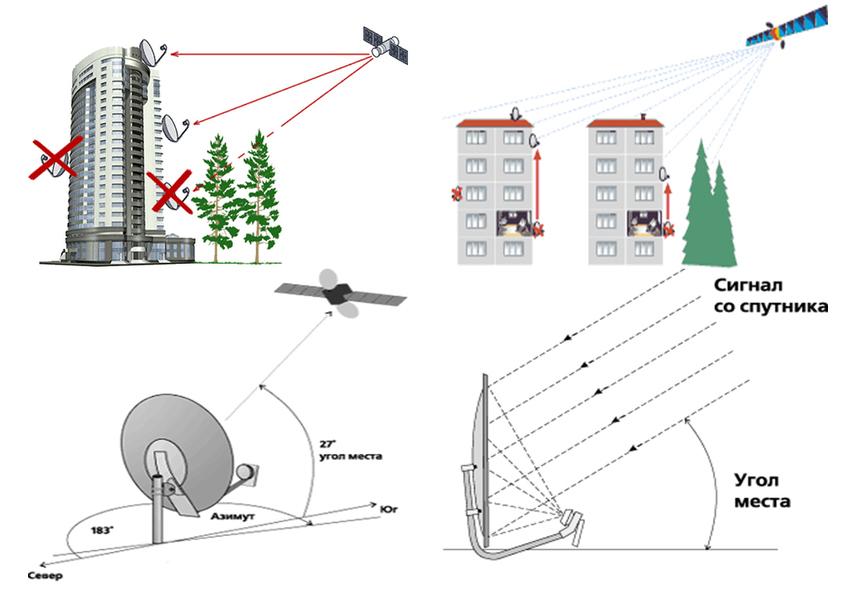 В противном случае понадобится вывод и установка тарелки на крыше дома. Далее болтами следует прикрутить кронштейн, а к нему и саму тарелку. При этом необходимо использовать не все болты сразу, чтобы иметь возможность корректировки нужного градуса угла наклона спутникового ТВ от МТС. Следующим шагом является крепление конвертера, который тоже должен быть повернут на нужный градус.
В противном случае понадобится вывод и установка тарелки на крыше дома. Далее болтами следует прикрутить кронштейн, а к нему и саму тарелку. При этом необходимо использовать не все болты сразу, чтобы иметь возможность корректировки нужного градуса угла наклона спутникового ТВ от МТС. Следующим шагом является крепление конвертера, который тоже должен быть повернут на нужный градус.
Важной задачей считается настройка своими руками головки приемника. Оборудование не будет корректно работать, если она хоть немного будет отвернута от спутника. Настроить спутниковую антенну от МТС самостоятельно в данном случае можно тремя способами. Использование смартфона поможет выполнить задачу с помощью установленного приложения SatFinder, указав название спутника в котором можно рассчитать необходимые углы наклона и поворота. Вторым способом является использование сайта МТС в разделе «Спутниковое ТВ», затем «Настройка», и потом «карта покрытия», «Мастер настройки». Последний метод поможет после установки приставки в меню «Настройки». Чтобы настроить антенну от МТС как можно быстрее, смотрите видео с указаниями.
Чтобы настроить антенну от МТС как можно быстрее, смотрите видео с указаниями.
Необходимое оборудование
Комплект оборудования от МТС для установки спутникового ТВ следующий:
- антенна;
- Cam-модуль или приставка;
- конвертер;
- кронштейн;
- 2 °F-разъема;
- кабель коаксиальный;
- набор отверток и ключей.
В дополнение может понадобиться штекер, а также в случае подключения двух телевизоров – делитель.
Настройка ресивера
Для того чтобы настройка телевизоров спутникового телевидения МТС прошла успешно, необходимо настроить ресивер. Подключение ТВ приставки требует присоединения антенного кабеля с помощью кабеля HDMI в разъем телевизора. Чтобы полностью завершить настройку спутникового телевидения и подключить ресивер, нужно выполнить такие действия:
- Вставить SIM-карту в предназначенный для этого разъем.
- Включить приставку и ожидать окончания анализа оборудования и инициализации сигнала 3G.

- Авторизовать устройство с помощью способов, которые появятся на экране телевизора, обычно это звонок в колл-центр или отправка СМС, в некоторых случаях услуга будет проведена автоматически.
- Создать и сохранить профиль пользователя. На этом этапе в разделе «Уровень доступа» можно настроить возрастной порог и сменить пароль.
- Сканировать доступные каналы.
ТВ модуль
Для настройки модуля понадобятся следующие действия:
- Отключить от электросети телевизор.
- Подключить к нему антенный кабель через разъем с пометкой SATELLITE.
- Установить в CI порт ТВ модуль.
- Установить в ТВ модуль смарткарту, чтобы чип на ней смотрел в сторону изображения телевизора на наклейке.
- Включить в сеть телевизор.
- Перейти в режим просмотра спутникового ТВ от МТС, установить необходимые параметры.
Параметры настройки спутникового ТВ от МТС
Комплект «МТС ТВ» с использованием приставки STB Dune HD TV 251-S2 для просмотра спутникового телевидения не нуждается в дополнительных настройках каналов, все будет сделано автоматически.
Ручная настройка каналов
Какие настройки надо для просмотра каналов? Ручные настройки нужны только для CAM-модуля. Для этого используют список диапазона частот и транспондеров.
Особенности подключения к спутниковому ТВ МТС
Спутник, благодаря которому осуществляется вещание каналов от МТС, имеет обширную территорию покрытия. Данный оператор охватывает территорию России на 90%. Главной особенностью провайдера является ориентированность на качество принимаемого сигнала и качество изображения, количество каналов отходит на второй план. Для некоторых каналов имеет несколько версий поясного времени. Например, если вы не успели посмотреть фильм или передачу в одно время, то по этому каналу вы сможете ее увидеть на этом канале, только в другом часовом поясе.
Регистрация в личном кабинете спутникового ТВ МТС
Личный кабинет на сайте МТС позволяет получить множество привилегий. Для регистрации нужно выбрать кнопку «Мой МТС», которая находится в правом верхнем углу сайта, а далее определиться с необходимым разделом спутникового ТВ. Для регистрации потребуется ввести номер договора и данные паспорта. Такие действия в дальнейшем дадут возможность управлять услугами, просматривать историю платежей, проводить настройки, просматривать текущий тарифный план и изменять его, оплачивать услугу, узнавать остаток трафика и другое.
Сегодня компания МТС, кроме услуги мобильной связи и интернета, предлагает клиентам наслаждаться просмотром телепередач через спутниковое ТВ. Цифровое телевидение данного оператора способно работать как в городских условиях, так и в населенных пунктах за пределами города. Под зону покрытия МТС попадает практически вся территория нашей страны. Это значит, что настройку дома спутниковой МТС антенны можно производить в каждом регионе России. Данный факт подтверждается на протяжении 2-х лет успешной работой.
Данный факт подтверждается на протяжении 2-х лет успешной работой.
Приоритетные стороны
Установка и настройка дома МТС спутниковой антенны гарантирует пользователю:
- высококачественный сигнал не зависимо от места монтажа системы, будь это город или сельская местность;
- быстроту и простоту монтажа, без каких-либо технических сложностей;
- пользование удобным пакетом каналов, куда входят спортивные, познавательные, развлекательные и новостные каналы;
- компактную модификацию приставки с множеством функций, способной поддерживать сигналы в HD формате и управлять углами с помощью 3G-модема;
- управление телекоммуникационными параметрами с помощью встроенной точки WI-FI без добавочных устройств;
- управление режимом Smart TV услугой мобильного трафика с высокой скоростью размером 1Гбайт;
- наличие опции записи, позволяющей записывать программу без привязки к установленному времени.
Чтобы пользоваться перечисленными возможностями, нужно остановить выбор на МТС ТВ.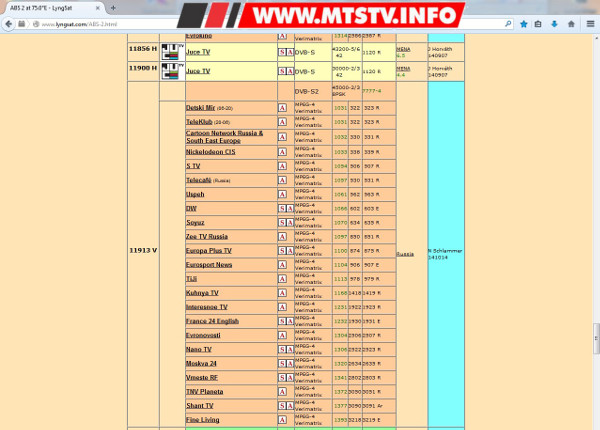 Также понадобится правильно настроить установленное оборудование.
Также понадобится правильно настроить установленное оборудование.
Набор устройств ТВ системы МТС
Телевизионная система МТС, как и спутниковое телевидение других операторов, состоит из определенной комплектации устройств и материалов. В комплект входят:
- приемное устройство – это может быть приставка с 3G модемом для подключения к интернету, ТВ-приставка, способная принимать сигналы HD-формата, и ТВ-прибор модульного типа;
- спутниковая тарелка;
- конвертерное устройство;
- крепежные элементы для крепления антенны;
- кабельная продукция к антенне.
Когда комплектация собрана полностью, то можно устанавливать тарелку и пробовать настраивать систему. Для этого можно обратиться за помощью к специалистам или попробовать сделать своими руками.
Этап подготовки перед монтажом
Перед тем, как самому установить систему спутникового ТВ, требуется провести подготовительные действия. Они включают:
- установление места расположения спутника с помощью приложения «SatFinder», скачиваемого с мобильного сервис магазина;
- определение механических препятствий на пути приема сигнала – лучше тарелку устанавливать на крыше для возможности вращения вокруг своей оси и снижения влияния на сигнал физических препятствий;
- осуществление комплектации системы.
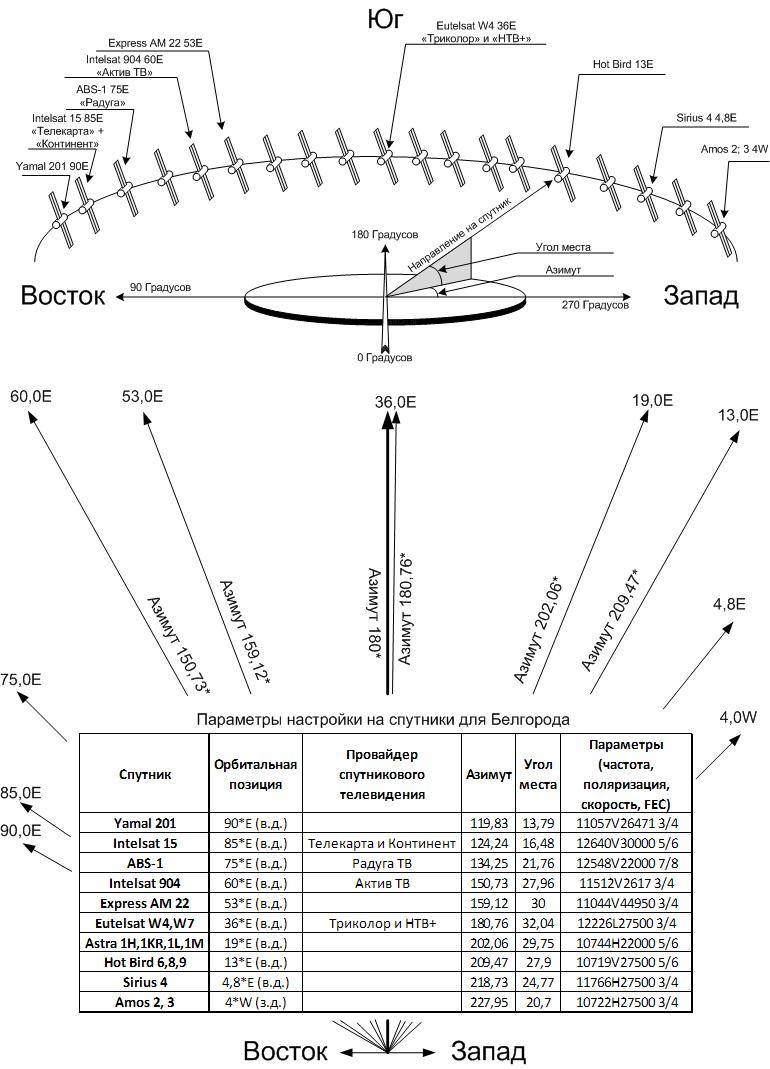
Кроме этого необходимо подготовить:
- штекерные разъемы;
- монтажный инструмент;
- метизные изделия для крепления элементов антенны.
Надо обратить внимание! Специалисты рекомендуют покупать стандартный набор устройств и материалов, предлагаемый клиентам компанией МТС. Так легче будет собрать систему.
Установка тарелки
Алгоритм монтажа антенны заключается:
- В выборе места крепления тарелки. Ее нужно крепить на стене так, чтобы была возможность беспрепятственно направить зеркало на юг, так как наша страна располагается в северной части земного шара. Если тарелка монтируется на крыше, то нужно убедиться, что обзор не закрывают более высокие сооружения и деревья;
- В сборке. На ровной и чистой площадке соберите конструкцию тарелки, надежно соединяя элементы между собой, согласно инструкции производителя;
- В разметке места для крепления кронштейна и сверлении отверстий, и в креплении кронштейна;
- В закреплении спутникового зеркала на установленный крепежный узел.
 Антенну не стоит полностью зажимать болтами, так как придется ее поворачивать для улучшения качества принимаемого сигнала;
Антенну не стоит полностью зажимать болтами, так как придется ее поворачивать для улучшения качества принимаемого сигнала; - Сборка конвертера, наведение головки на спутник и соединение данного элемента кабелем с ТВ приставкой.
Наладка оборудования системы
После того, когда настройка антенны завершена, и тарелка направлена на спутник, необходимо перейти к наладке ТВ-оборудования. Для этого требуется подключить приставку к телевизору с помощью телевизионного кабеля и штекера. Если в комплектацию системы входит cam-модуль, то надо его вставить в специальный разъем телевизора без карты доступа.
ТВ приставка МТС самостоятельно настраивается по такому алгоритму, нужно:
- вставить Sim-карту в специальное «гнездо»;
- провести инициализацию и анализ 3G сигнала до полного окончания процесса;
- пройти авторизацию оборудования – до получения оператором подлинников подписанных документов, в течение 5 дней услуга просмотра каналов должна быть открыта;
- создать пользовательский профиль – в разделе «Уровень доступа» указывается возраст и создается шифр доступа;
- провести поиск ТВ программ – по окончании процесса должен отобразиться перечень найденных каналов.
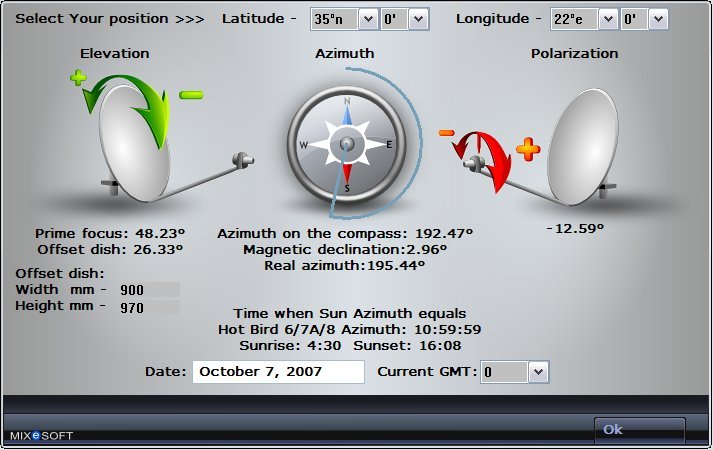
Важно знать! Спутниковое ТВ МТС лучше настраивать под контролем специалиста. Он подскажет, как правильно улучшить качество сигнала и задать параметры каналов. Также нужно помнить, что авторизация системы проводиться двумя путями: через смс сообщение или звонок оператору.
Методика наладки cam-модуля
Методика настройки такого типа оборудования заключается в следующих действиях:
- Отключить ТВ-приемник от электрической сети;
- Вставить элемент в специальный порт – перед тем, как установить cam-модуль, следует внимательно рассмотреть контакты порта и разъема, они должны легко совмещаться между собой;
- Вмонтировать смарт-чип в модуль ТВ стороной с кодом к наклейке с логотипом телевизора;
- Подключить телевизор к электрической сети и убедиться по информации на экране, что система собрана правильно;
- Включить режим приема сигнала в формате DVB — S 2 и произвести настройку на такие характеристики, чтобы смотреть спутниковые каналы:
- название спутника – ABS2;
- тип модуляции – DVB-S2, 8PSK;
- опорный/домашний транспондер на частоту – 11913MHz;
- гетеродин LNB на частоту – 10600MHz;
- поляризацию LNB установить на линейно-вертикальную позицию;
- символьную скорость установить на значении 45 Msymb/sec;
- питание LNB должно быть в режиме «вкл»;
- тон 22KHz должен отображать режим «вкл»;
- вариант поиска выбрать «быстрый» или «сетевой».
- Для настройки телевизора на домашние цифровые МТС каналы необходимо выбрать режим приема DVB-C сигнала и выполнить такие действия:
- выбрать поиск «сетевой» или «быстрый»;
- установить частоту принимаемого сигнала на уровне 298000KHz;
- выбрать модуляцию QAM64;
- установить режим символьной скорости.
Установка перечисленных параметров позволит правильно настроить спутниковую антенну и получить качественную картинку на экране вместе со звуком. Если этого не произошло, то необходимо позвонить в службу поддержки и проконсультироваться со специалистами.
Мобильные ТелеСистемы громко заявили о себе на рынке спутникового телевидения, предлагая качественные услуги и современные технологии для повседневного использования. Настройка спутниковой антенны МТС – важный аспект для изучения потенциальному клиенту, так как данный процесс должен быть выполнен самостоятельно. Сервис компании не предоставляет услуги выезда специалиста на дом, а вызов мастера будет сопровождаться дополнительными финансовыми расходами.
Соблюдая установленную инструкцию, установка антенны, креплений, проводка кабелей и настройка технического оборудования не вызовут затруднений даже у неопытного пользователя. В данном материале мы рассмотрим:
- процесс предварительной подготовки;
- поэтапное руководство;
- карту покрытия и направление спутника;
- последующую настройку оборудования;
- рекомендации, возможные трудности и ошибки.
Если вас заинтересовали базовые условия обслуживания от телекоммуникационного оператора, нужно удостовериться в возможности предоставления услуг в вашем регионе. Использование современных технологий позволило добиться более 80% покрытия территории России, однако есть и исключения. Данная информация представлена на официальном сайте или может быть получена у квалифицированного специалиста службы технической поддержки.
Связаться с ним можно:
- позвонив на бесплатный номер оператора;
- обратившись в ближайший офис обслуживания;
- оставив письменный запрос в личном кабинете.

На официальном сайте можно найти детальную инструкцию настройки спутникового ТВ МТС, а также информацию о возможных ошибках. Данный вопрос мы осветим в соответствующем разделе.
Также предварительно ознакомьтесь с содержимым контентом телевизионных пакетов. В любое время вы сможете активировать дополнительные услуги, которые добавят на ваш аккаунт тематические каналы.
Карта покрытия и мастер настройки
На официальном сайте оператора представлена детальная карта покрытия, показывающая область действия услуг спутникового и цифрового ТВ. Перейдите в соответствующий раздел и укажите адрес проживания, после чего на экране отобразиться возможность использования услуг МТС в этом регионе.
Современная версия прошивки или CAM-модуля содержит в себе функцию «Мастер настройки», которая поможет клиенту с базовой работой с устройством. Укажите требуемые данные, а также выберите тип настройки каналов: автоматическая или ручная. Автоматический режим не требует вашего вмешательства, а после произведения поиска вы самостоятельно можете разбить каналы на определенные категории.
В случае с ручным поиском, здесь придется указать параметры каждого добавляемого канала. Хоть этот трудоемкий процесс отнимет массу времени, так вы сможете добиться максимального качества вещания.
Установка спутниковой антенны МТС
Заключив договор на оказание услуг спутникового ТВ, клиенту на руки выдается комплект с:
- антенной диаметром 60 см.;
- приставкой или CAM-модулем, в зависимости от выбранного типа;
- кронштейном и дополнительными креплениями, что позволяет надежно зафиксировать конструкцию;
- коаксиальный кабель;
- конвертер;
- несколько дополнительных разъемов F-типа;
- ключи и другие предметы для монтажа;
- бумажная документация.
Установка спутниковой антенны МТС своими руками требует:
- наличие открытой местности без преград. Окно балкона, деревья, близстоящие дома и другие физические объекты могут отрицательно сказаться на трансляции изображения;
- определенного направления для установки антенны;
- надежного крепления при помощи кронштейна и держателей для кабеля.
 Убедитесь, что сильный ветер не отсоединит кабель.
Убедитесь, что сильный ветер не отсоединит кабель.
Как самостоятельно настроить спутниковую антенну МТС ТВ
Рассматривая, как настроить тарелку МТС ТВ на спутник самому, можно выделить наличие современного программного обеспечения на мобильные устройства, функционирующие на базе ОС Android и iOS. Так вы сможете без прибора быстро найти лучшее местоположение для фиксации тарелки.
Предварительно произведите сборку антенны. Для этого потребуется просто соединить элементы корпуса, крепежа и кронштейна при помощи гаек. После этого можно приступать к следующему этапу. Здесь вам поможет установка ПО SatFinder на современный смартфон. Для скачивания и дальнейшей установки рекомендуется пользоваться фирменными магазинами приложений.
- Запустите программу и раздерите использования камеры, интернета и данных GPS;
- Выберите в списке спутников ABSS 22 – 75 E;
- Программа автоматически определит текущее местоположение и отобразит его на экране мобильного телефона вместе с соответствующими точками;
- При помощи подсказок и вспомогательных элементов настройке антенну, учитывая при этом нужные углы.
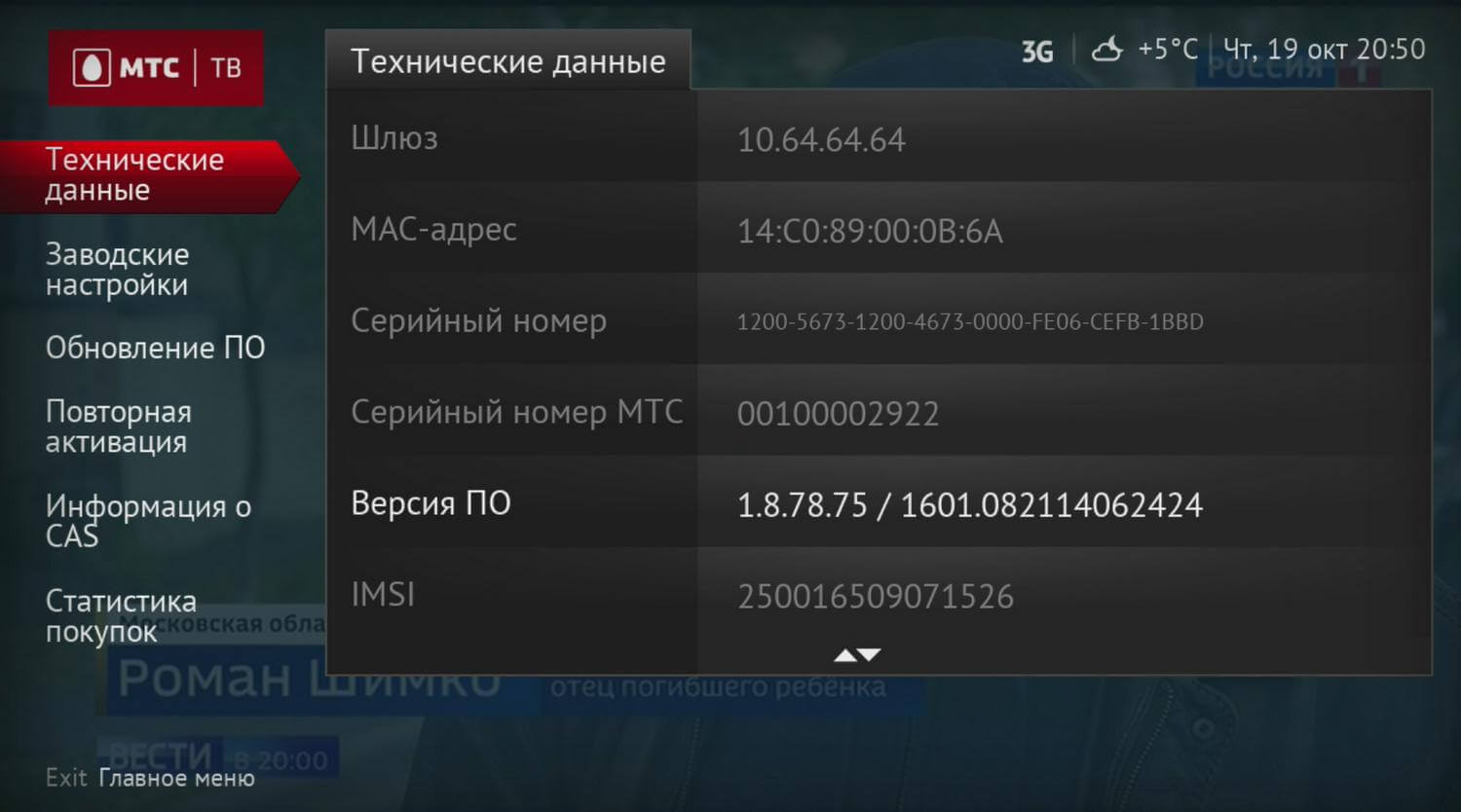
Если у вас нет возможности воспользоваться такой программой, потребуется приобрести соответствующее техническое устройство. После закрепления спутниковой антенны проведите кабель к приставке, предварительно надежно зафиксировав его.
Как настроить спутниковое ТВ МТС
Следующий этап – самый важный для обеспечения трансляции изображения высокого качества. Для этого подключите ресивер к телевизору и включите его. При помощи пульта перейдите в раздел: «Настройки», а там выберите пункт «Настройка антенны». Теперь на экране будет отображаться уровень сигнала и рекомендации по изменению местоположения тарелки. Соблюдайте их для достижения наилучшего результата. Как только система будет полностью настроена, вы можете надежно закрепить антенну и приступить к дальнейшей работе с программным обеспечением.
Как вы уже смогли убедиться, установить оборудование своими руками достаточно просто и в домашних условиях.
Особенности настройки
МТС выделяется разновидностью устройств, предлагаемых для массового использования. Здесь могут быть:
Здесь могут быть:
- классический ресивер со SMART-картой;
- CAM-модуль для современных телевизоров, куда нужно установить активированную SIM-карту;
- версия приставки с интерактивным функционалом.
Настройка спутникового ТВ МТС своими руками будет зависеть от вышеуказанного параметра. SMART SIM-карты необходимы для определения системой конкретного абонента. Без корректной установки данного чипа функционирование телевидения будет недоступно. Соблюдайте направление, указанное на инструкции.
Дальнейший процесс не вызовет затруднений, так как выполняется при помощи «Мастера настроек». Здесь можно найти каналы в автоматическом режиме. Информацию про ручной поиск можно прочитать в отдельном материале.
Как настроить тарелку МТС ТВ на спутник самому без прибора
Как мы уже указали ранее, в этом вопросе вам поможет установка современного программного обеспечения на мобильные устройства. Среди списка предлагаемых программ можно выделить: SatFinder, Dishpointer Pro, Satellite Director и другие аналоги. Будьте внимательны, для установки рекомендуется использовать фирменные сайта и маркеты вашей операционной системы. Высокая популярность такого программного обеспечения вызвало волну запуска вредоносного софта от злоумышленного, которое может использоваться для хищения конфиденциальной информации и личных данных. Также дополнительная инструкция представлена на сайте оператора.
Будьте внимательны, для установки рекомендуется использовать фирменные сайта и маркеты вашей операционной системы. Высокая популярность такого программного обеспечения вызвало волну запуска вредоносного софта от злоумышленного, которое может использоваться для хищения конфиденциальной информации и личных данных. Также дополнительная инструкция представлена на сайте оператора.
Частые вопросы при подключении
Установка спутникового ТВ МТС – трудоемкий процесс, который может вызвать ряд затруднений и вопросов среди абонентов. Рассмотрим наиболее распространенные обращения в службу технической поддержки.
Нет сигнала
Отсутствие сигнала может быть вызвано некорректным подключением кабелей или других компонентов. Также на данный фактор могут влиять плохие погодные условия, из-за которых антенна не может передать сигнал на спутник. Также обращайте внимание на новостную рассылку от МТС, где может содержаться информация о проводимых работах.
Нет каналов
Отсутствие каналов может быть связано с:
- неправильной установки СМАРТ или СИМ-карты, из-за чего система не может определить абонента;
- окончанием подписки на определенный пакет услуг или возникновении задолженности на балансе лицевого счета;
- невозможности устройством связаться со спутником.
 Причины описаны в предыдущем пункте.
Причины описаны в предыдущем пункте.
Проблемы с качеством
Плохое качество картинки зависит исключительно от уровня сигнала, а самая распространенная причина возникновения помех – некорректная установка тарелки или внешние физические препятствия (деревья, листья, дома).
Ошибки
Так как спутниковое оборудование использует в своей работе сложное программное обеспечение – была разработана уникальная система ошибок, позволяющая самостоятельно диагностировать неисправность. Стандартная база данных оператора содержит детальную информацию по каждой ошибки.
Обратившись в службу поддержки, вы можете уточнить как установить, как настроить и почему не работает спутниковое ТВ. МТС отличается самым квалифицированным и отзывчивым сервисом.
Спутниковое телевидение — это возможность приёма разнообразных телевизионных каналов в отдалённых уголках нашей страны. Один из самых популярных провайдеров, предоставляющих услуги спутникового ТВ — оператор сотовой связи МТС. После приобретения необходимого комплекта пользователи часто задают вопрос, как самостоятельно настроить спутниковое ТВ от МТС. Процедура не отличается особенными сложностями, поэтому, воспользовавшись нашими рекомендациями, с ней вполне реально справиться своими силами.
После приобретения необходимого комплекта пользователи часто задают вопрос, как самостоятельно настроить спутниковое ТВ от МТС. Процедура не отличается особенными сложностями, поэтому, воспользовавшись нашими рекомендациями, с ней вполне реально справиться своими силами.
Что собой представляет спутниковое ТВ МТС
Спутник компании МТС характеризуется обширной зоной покрытия, охватывающей около 95% территории РФ . У абонентов есть возможность полноценного доступа к 245 каналам высокой чёткости формата HDTV и высокоскоростному интернету сетей 3G и 4G.
Устойчивый сигнал обеспечен современным спутником ABS-2, 75 E, недавно запущенным компанией МТС. Спутник снабжён мощными транспондерами, которые обеспечивают уверенный приём на тарелку диаметром от 0,6 до 0,8 метра.
Установка антенны гарантирует владельцу:
- устойчивый сигнал высокого качества независимо от места монтажа;
- простоту установки и настройки;
- пакет разнообразных телеканалов;
- возможность подключения Wi-Fi без использования добавочных устройств;
- набор интерактивных функций: погода, новости, курс валюты, соцсети и популярные сайты;
- автоматическое обновление ПО;
- возможность просмотра кинофильмов по индивидуальному графику, не дожидаясь их выхода в эфир;
- функция «Телегид» с дополнительной информацией об идущих и запланированных телепередачах.

Подбор оборудования
Красная спутниковая тарелка для ТВ от МТС — стильно и эффективноДля подключения спутникового ТВ от МТС необходим стандартный комплект оборудования, как и для телевидения других операторов:
- тарелка;
- приёмное устройство для сигналов HD-формата;
- SMART-карта МТС;
- конвертерный модуль;
- коаксиальный кабель;
- разъёмы F-типа;
- крепёжные элементы.
Что необходимо
Никаких сложностей в настройке спутникового ТВ МТС нет. Не потребуется даже спецоборудование для обнаружения сигнала спутника, достаточно иметь смартфон со скачанным с официального сайта приложением.
Определить положение спутника можно также с помощью мастера на сайте МТС или непосредственно в меню телеприставки:
- На сайте МТС заходим в раздел «Спутниковое телевидение». Затем находим вкладку «Настройка». Далее открываем окно «Карта покрытия» и «Мастер настройки». Здесь набираем собственный адрес. Высвечивается карта местности с указанием угла установки антенны.

- При использовании для определения направления меню приёмника переходим во вкладку «Настройки» и далее «Настройки антенны». Из высветившегося списка выбираем нужный город. На экране появится изображение компаса с указанием нужных углов. Направление антенне задаётся обычным механическим или электронным, установленным в гаджете компасом.
- Определив положение спутника, необходимо направить на него антенну. При установке следует позаботиться о том, чтобы сигнал не был загорожен деревьями, зданиями и прочими помехами. Антенна направляется строго под рекомендуемым углом. Отклонение головки даже на пару сантиметров приведёт к потере качества сигнала.
Процесс настройки спутникового ТВ МТС
Приставка для спутникового ТВ от МТС отличается консервативным дизайном
После установки антенны и подсоединения кабеля к приставке приступаем к настройке сигнала:
- Включаем приставку и дожидаемся загрузки.
- Открываем меню «Настройки», затем выбираем «Настройки антенны».

- На экране телеприёмника появляется шкала, отражающая уровень сигнала. Хорошее качество обозначается линией зелёного цвета. Поворот антенны необходимо осуществлять, пока это не произойдёт.
- После полного заполнения шкалы насыщенным зелёным цветом окончательно закрепляем антенну.
Для удобства настройки необходимо выполнять все действия вдвоём, чтобы один человек направлял антенну, а другой контролировал уровень сигнала в квартире.
Настройка ресивера
После настройки максимально сильного сигнала регулировкой антенны приступаем к непосредственной настройке оборудования . Для этого выполняем следующие действия:
- Проходим авторизацию оборудования для получения полного доступа к услугам ТВ МТС. Ресивер снабжён встроенным GSM-модулем с возможностью передачи данных через интернет. Нужно проследить, чтобы в настройках приёмника эта функция находилась в активном состоянии.
- При активном модуле GSM авторизация подключённого оборудования производится в автоматическом режиме.
 Если в момент авторизации какая-либо функция будет недоступна, процедуру выполняют при помощи SMS или звонка в контактный центр.
Если в момент авторизации какая-либо функция будет недоступна, процедуру выполняют при помощи SMS или звонка в контактный центр. - После авторизации оборудования выполняем поиск каналов через соответствующее меню. Телевизор предварительно переводим в режим приёма DVB-S2 сигнала.
Полный доступ к услугам спутникового ТВ МТС возможен при условии подписанного договора с оператором. Пока подписанный договор не вступит в силу, услуги будут действовать в ознакомительном режиме.
Особенности настройки в зависимости от марки телевизора
Настроить телевизор на поиск каналов спутникового ТВ несложно
Для подключения спутникового ТВ понадобится наличие в телевизионном приёмнике DVB-S/S2 тюнера с CI-слотом . Телевизоры, выпущенные после 2012 года, им оснащены. Если приёмник старый, потребуется приобрести приставку с функцией приёма HD сигнала.
Настройка производится автоматически или вручную в зависимости от конкретного телевизионного приёмника. Для примера рассмотрим этот процесс на телевизоре Samsung с функцией СМАРТ-ТВ:
Для примера рассмотрим этот процесс на телевизоре Samsung с функцией СМАРТ-ТВ:
- Заходим во вкладку «Меню» и выбираем строку «Трансляция».
- В открывшемся окне выбираем позицию «Автонастройка».
- Нажимают кнопку «Пуск». Режим – «Полный». Происходит запуск процесса сканирования.
- Телевизор выполняет поиск всех доступных каналов с подключённого ресивера МТС.
Старые модели настраиваются в ручном режиме. Процесс происходит следующим образом:
- На пульте ТВ нажимаем «Меню».
- В открывшемся окне жмём «Канал» — «Антенна». Меняем настройку на «Кабель».
- Открывается вкладка «Страна». В ней телеприёмник предложит ввести пароль. По умолчанию в приёмниках устанавливается пароль 0000. В перечне стран выбираем Россию или Восточную Европу.
- Переходим в раздел «Кабельные каналы». Он может располагаться в главном меню или во вкладке «Автонастройки».
- В разделе выставляем значения начала и конца поиска: 29800KHz-362000KHz. Остальные значения в меню уже выставлены автоматически.
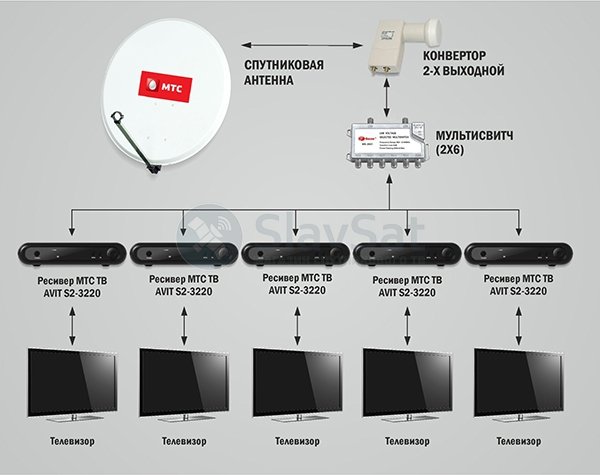
- Выбираем окно « Автонастройки» — «Цифровое ТВ» и нажимают кнопку «Далее».
- Открываем режим поиска и забиваем «Сеть». Кнопкой «Поиск» включаем процесс сканирования доступных каналов.
- По окончании сканирования нажимаем «ОК». Найденные приёмником каналы сохранятся автоматически.
Что может пойти не так
В процессе подключения приёмника МТС ТВ или поиска каналов телевизором могут произойти технические сбои. Диагностировать и исправить ситуацию можно следующим образом:
- На экране высвечивается надпись «Нет сигнала». Причина может быть в повреждении кабеля или погодных условиях.
- При появлении надписи «Нет каналов» производим сброс настроек на заводские и запускаем процесс подключения заново.
- Сброс настроек выполняем и в том случае, если изображение на экране и звук не совпадают.
- Когда телевизор выполнил поиск каналов, но многие не нашёл, необходимо произвести обновление, то есть начать новый поиск.
- Приёмник выдаёт ошибку с кодом «Е».
 Перечень возможных ошибок можно просмотреть на сайте МТС.
Перечень возможных ошибок можно просмотреть на сайте МТС. - Если на экране высвечивается код ошибки, начинающийся с другой буквы, телевизор неисправен.
Можно самостоятельно подключить и настроить антенну спутникового ТВ от МТС, имея минимальные навыки работы с инструментами и воспользовавшись подробной инструкцией из данной статьи. Если возникают сомнения, что процесс пройдёт успешно, целесообразнее обратиться к мастеру. Неправильный монтаж и настройка оборудования может привести к поломке и значительным материальным затратам на его ремонт.
Как самому установить и настроить спутниковую антенну
Как установить и настроить спутниковую антенну самостоятельно.
Существует стереотип о том, что монтаж и наладка спутниковой системы для телевидения – задача необычайно сложная, которая должна решаться высококвалифицированными специалистами, а ее самостоятельное решение практически невозможно. Это мнение присуще малоопытным людям, имеющим слабенькое представление о данном процессе. На практике, ситуация обстоит совсем иначе.
На практике, ситуация обстоит совсем иначе.
Ниже предлагается инструкция, где подробно расписан алгоритм установки и настройки спутниковой системы без использования специальных расчетов, сатфайндеров и многих других аспектов, с которыми работают специалисты в этой сфере. Эта инструкция будет понятна даже простому обывателю, у профессионала же она, конечно, интереса никакого не вызовет.
Несмотря на огромное разнообразие инструкций, рекомендаций и советов такого плана в Интернете, здесь, в одной статье, собрана наиболее важная информация, которая представлена в очень удобном для пользователя виде. Она написана на доступном для «чайников» языке, содержит разъяснительные фото и включает все этапы установки и настройки оборудования. Нужно сразу отметить, что речь пойдет именно о неповоротной офсетной антенне. Владельцам моторизованных либо прямофокусных моделей необходимо искать другую статью.
Также, нужно сразу оговориться, что прочтение данного материала не гарантирует итоговый успех. Иногда случается, что люди тратят уйму времени, но результата попросту нет. Но, в большинстве случаев самостоятельный подбор комплектующих, установка антенны позволяет сэкономить уйму средств, поскольку стоимость услуг профессиональных установщиков сейчас достаточно высокая. При этом качество установки «на глаз» не проигрывает качеству при установке системы специалистами. Разница заключается лишь в экономии времени, что обусловлено использованием расчета перед проведением работ. В остальном процессы полностью идентичны.
Иногда случается, что люди тратят уйму времени, но результата попросту нет. Но, в большинстве случаев самостоятельный подбор комплектующих, установка антенны позволяет сэкономить уйму средств, поскольку стоимость услуг профессиональных установщиков сейчас достаточно высокая. При этом качество установки «на глаз» не проигрывает качеству при установке системы специалистами. Разница заключается лишь в экономии времени, что обусловлено использованием расчета перед проведением работ. В остальном процессы полностью идентичны.
Телевизионный спутник — космический аппарат, находящийся на геостационарной орбите Земли и посылающий телевизионный сигнал на определенную территорию Земли посредством транспондера. Все спутники находятся в плоскости экватора, поэтому находятся на одной широте, но различаются по долготе. Кроме названия имеют еще и обозначение долготы. К примеру, Amos 4W означает, что спутник называется Amos и находится на 4-м градусе западной долготы (W-это West). Hotbird 13E-спутник Hotbird, находится на 13-м градусе восточной долготы (E-это East). Исходя из того, что спутники «закреплены» в определенных точках на орбите, они имеют и определенные зоны покрытия территории Земли.
Hotbird 13E-спутник Hotbird, находится на 13-м градусе восточной долготы (E-это East). Исходя из того, что спутники «закреплены» в определенных точках на орбите, они имеют и определенные зоны покрытия территории Земли.
Транспондер — приемопередатчик, находящийся на спутнике. Характеризуется шириной и направленностью посылаемого луча и частотой вещания. Вещание ведется в двух основных диапазонах-C-Band и Ku-Band. В диапазоне C (4 ГГц) вещают в основном американские и российские спутники, в диапазоне Ku (10.700-12.750 ГГц)-европейские. Вещание ведется в линейной или круговой поляризациях. Которые в свою очередь различаются на вертикальную (V) и горизонтальную (H) для линейной поляризации и левую (L) и правую (R) для круговой поляризации. Когда говорят «сигнал c транспондера 11766H», подразумевают транспондер, вещающий на частоте 11766Мгц с горизонтальной поляризацией. Транспондеров на спутнике бывает от нескольких до десятков штук .
Спутниковая антенна — основной элемент спутниковой системы абонента для получения сигнала со спутника. Если сказать простыми словами-антенна “собирает” слабый отраженный спутниковый сигнал по всей своей поверхности и фокусирует его в определенную точку, в которой устанавливается конвертор. Наиболее распостраненные антенны-прямофокусные и офсетные. Прямофокусные представляют собой параболическое зеркало с фокусом в геометрическом центре, офсетные же имеют смещенный фокус (ниже геометрического центра антенны). Соответственно, конвертор у прямофокусной антенны установлен по центру, у офсетной-смещен к низу. Наибольшее распостранение у обычных пользователей получили именно офсетные антенны. Они дешевы, просты в установке и настройке. Производятся антенны различных диаметров и из различных материалов. Материал, как правило-либо алюминиевый сплав, либо сталь. Бывают антенны неповоротные (жестко закрепленные) и антенны с актуатором (мотоподвесом). Мотоподвес поворачивает антенну на заданные углы и позволяет принимать сигнал с огромного количества спутников, находящихся в зоне видимости. Настраиваются последние для новичка не очень просто.
Если сказать простыми словами-антенна “собирает” слабый отраженный спутниковый сигнал по всей своей поверхности и фокусирует его в определенную точку, в которой устанавливается конвертор. Наиболее распостраненные антенны-прямофокусные и офсетные. Прямофокусные представляют собой параболическое зеркало с фокусом в геометрическом центре, офсетные же имеют смещенный фокус (ниже геометрического центра антенны). Соответственно, конвертор у прямофокусной антенны установлен по центру, у офсетной-смещен к низу. Наибольшее распостранение у обычных пользователей получили именно офсетные антенны. Они дешевы, просты в установке и настройке. Производятся антенны различных диаметров и из различных материалов. Материал, как правило-либо алюминиевый сплав, либо сталь. Бывают антенны неповоротные (жестко закрепленные) и антенны с актуатором (мотоподвесом). Мотоподвес поворачивает антенну на заданные углы и позволяет принимать сигнал с огромного количества спутников, находящихся в зоне видимости. Настраиваются последние для новичка не очень просто. Размер антенны выбирается индивидуально, в зависимости от мощности сигнала необходимого для просмотра спутника. Диаметр антенны необходимо подбирать с некоторым запасом, поскольку атмоферные осадки (сильный дождь, снег) создают существенные помехи спутниковому сигналу. Особенно это касается Ku-диапазона. Но при этом не нужно входить в крайности-если антенны диаметром 0,9м вполне хватает, совсем необязательно покупать антенну 1,5м-она и весит больше и ее площадь больше подвержена воздействию ветра.
Размер антенны выбирается индивидуально, в зависимости от мощности сигнала необходимого для просмотра спутника. Диаметр антенны необходимо подбирать с некоторым запасом, поскольку атмоферные осадки (сильный дождь, снег) создают существенные помехи спутниковому сигналу. Особенно это касается Ku-диапазона. Но при этом не нужно входить в крайности-если антенны диаметром 0,9м вполне хватает, совсем необязательно покупать антенну 1,5м-она и весит больше и ее площадь больше подвержена воздействию ветра.
Конвертор — устройство, предназначенное для получения сигнала спутника, отраженного от антенны и устанавливаемое на соответствующем держателе в фокусе антенны. Основное предназначение конвертора- преобразовать частоту принимаемого спутникового сигнала (к примеру, для Ku-диапазона она от 10.7 до 12.75 ГГц) до промежуточной (900 — 2150 МГц), при которой затухание передаваемого в кабеле сигнала будет меньше. Поскольку мощность принимаемого спутникового сигнала очень мала, вторая важная задача конвертора-усилить ее до приемлимого уровня для приемного тракта ресивера. Поскольку любой конвертор вносит в сигнал свой уровень шумов, но является при этом малошумящим-его еще называют LNB (Low Noise Block). Конверторы бывают предназначенными для работы в линейной поляризации или круговой и выбираются в зависимости от того, в какой из поляризаций вещает спутник (к примеру популярные пакеты НТВ+ вещаются в круговой поляризации и универсальный конвертор линейной поляризации, несмотря на название «универсальный»-не годится для приема). Если конвертор универсальный-он переключается на заданную поляризацию напряжением 13/18 В, подаваемым ресивером. 13 В — вертикальная поляризация, 18 В — горизонтальная. Еще один нюанс : конверторы бывают с 1-м выходом, 2-мя, 4-мя, 8-ю. Исходя из того, сколько независимых точек просмотра будет установлено, конвертор с соответствующим кол-вом выходов должен быть установлен, поскольку все выходы конвертора независимые.
Поскольку любой конвертор вносит в сигнал свой уровень шумов, но является при этом малошумящим-его еще называют LNB (Low Noise Block). Конверторы бывают предназначенными для работы в линейной поляризации или круговой и выбираются в зависимости от того, в какой из поляризаций вещает спутник (к примеру популярные пакеты НТВ+ вещаются в круговой поляризации и универсальный конвертор линейной поляризации, несмотря на название «универсальный»-не годится для приема). Если конвертор универсальный-он переключается на заданную поляризацию напряжением 13/18 В, подаваемым ресивером. 13 В — вертикальная поляризация, 18 В — горизонтальная. Еще один нюанс : конверторы бывают с 1-м выходом, 2-мя, 4-мя, 8-ю. Исходя из того, сколько независимых точек просмотра будет установлено, конвертор с соответствующим кол-вом выходов должен быть установлен, поскольку все выходы конвертора независимые.
Мультифид — держатель для дополнительного конвертора. Поскольку спутники расположены на геостационарной орбите сравнительно близко друг от друга (по определенным меркам), возможен одновременный прием сигнала на одну антенну при помощи мультифида с нескольких рядом расположенных спутников.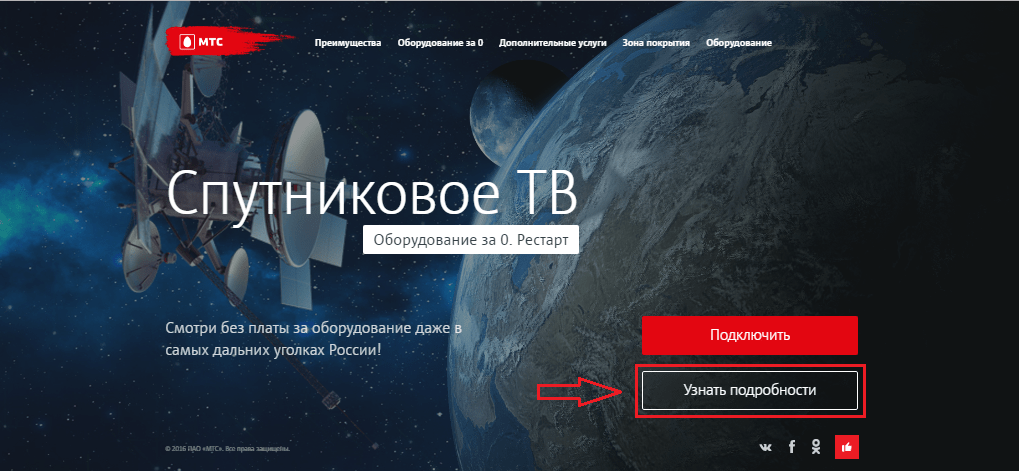 Классический пример-3 спутника (Hotbird 13E, Sisius 4.8E, Amos 4W), принимаемые на 1 неповоротную антенну. Как правило, на основном (фокусном) держателе антенны устанавливается конвертор, настраиваемый на Sisius 4.8E, на 1-м мультифиде- конвертор на Hotbird 13E, на 2-м мультифиде- конвертор на Amos 4W.
Классический пример-3 спутника (Hotbird 13E, Sisius 4.8E, Amos 4W), принимаемые на 1 неповоротную антенну. Как правило, на основном (фокусном) держателе антенны устанавливается конвертор, настраиваемый на Sisius 4.8E, на 1-м мультифиде- конвертор на Hotbird 13E, на 2-м мультифиде- конвертор на Amos 4W.
Дисек (DiseqC) — это устройство, переключающее сигнал с нескольких конверторов на 1 кабель. Поскольку одновременно ресивер может принимать сигнал лишь с одного спутника, соответствующий этому спутнику конвертор должен быть подключен к ресиверу. Именно этим и занимается дисек-он подключает к ресиверу необходимый в данный момент конвертор. Дисеки бывают разные, рассчитанные на работу по определенному протоколу. Протокол DiseqC 1.0 является однонаправленным и используется при кол-ве конверторов не более 4. DiseqC 2.0-то же самое, только двунаправленный и совместим с 1.0. DiseqC 1.1 используется для подключения бОльшего количества конверторов. Протокол 1.2 используется для управления позиционером.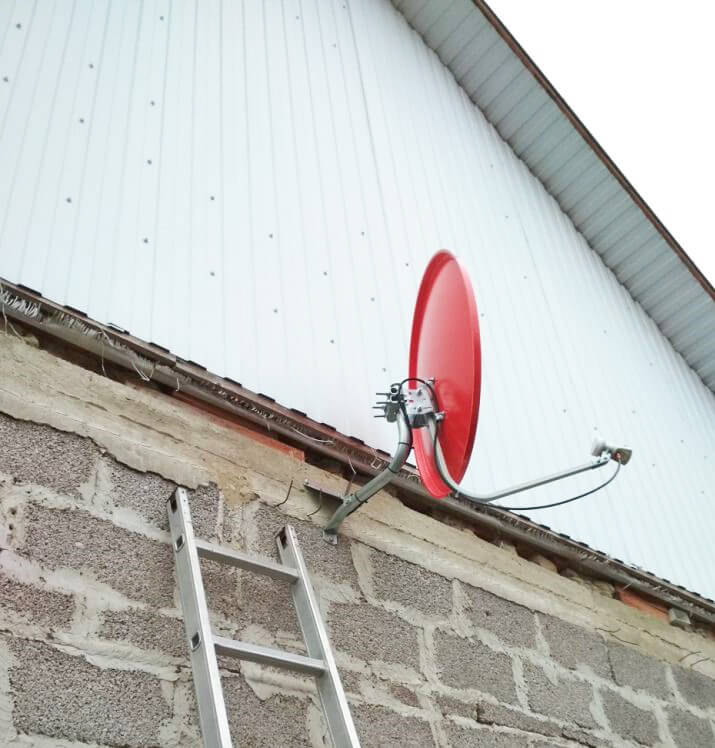
К входам и выходу дисека подключается коаксиальный кабель через F-коннекторы. Думаю, не стоит рассказывать о разъемах и кабеле-тут все понятно. Впрочем, кабель обязательно должен иметь волновое сопротивление 75 Ом , сделан из качественных материалов, выдерживающих серьезные температурные перепады и имеющим хорошую экранирующую оплетку. Материал жилы-сталь, медь, омедненная сталь-однозначно сказать что лучше вряд ли получится.
Кронштейн антенны-простой металлический держатель, который крепится к стене (как правило) и к которому крепится антенна. Должен быть сделан максимально надежно, чтобы ветер не сорвал антенну.
Спутниковый ресивер — ресивер цифрового телевидения (англ.set-top box) — телевизионный приёмник (приставка), устройство, принимающее сигнал цифрового телевидения, декодирующее его и преобразующее в аналоговый сигнал для вывода через разъемы RCA или SCART либо преобразующее в цифровой сигнал для вывода через разъем HDMI, и передающее его далее на телевизор
Как правило, современные спутниковые ресиверы не привязанные к определенному оператору спутникового тв поддерживают несколько кодировок путем установки или встроенного в нем эмулятора кодировок. Еще одно применение эмулятора — явление, именуемое в народе »шаринг»или «кард-шаринг». Да, и еще-при выборе ресивера следует обращать внимание на доступность и регулярность выходящего программного обеспечения. Проще говоря-прошивки. В новых прошивках, как правило, убираются возникающие ошибки, добавляются параметры спутников, транспондеров, новые коды для работы эмулятора и т.д.
Еще одно применение эмулятора — явление, именуемое в народе »шаринг»или «кард-шаринг». Да, и еще-при выборе ресивера следует обращать внимание на доступность и регулярность выходящего программного обеспечения. Проще говоря-прошивки. В новых прошивках, как правило, убираются возникающие ошибки, добавляются параметры спутников, транспондеров, новые коды для работы эмулятора и т.д.
Как правило для приема каналов и пакетов операторов платного спутникового телевидения таких как Триколор ТВ или НТВ Плюс используются операторские приставки приспособленные для работы в кодировке оператора например DRE Crypt (Триколор ТВ) или Viacess (НТВ Плюс)
Первоочередная задача при установке спутниковой антенны – выбор спутника. Именно на этот спутник направляется сама антенна. Чтобы иметь представление по этому вопросу, нужно разобраться в азах спутникового телевидения. Суть его сводится к тому, что сигнал телевизионных каналов посылается с базовой наземной станции через передатчик на расположенный в космосе спутник, а уже с него сигнал принимается абонентом с помощью спутниковой антенны. Пойманный сигнал направляется от антенны в тюнер (второе название – ресивер), где обрабатывается, раскодируется (некоторые каналы являются кодированными) и только после этого попадает в телевизор.
Пойманный сигнал направляется от антенны в тюнер (второе название – ресивер), где обрабатывается, раскодируется (некоторые каналы являются кодированными) и только после этого попадает в телевизор.
Существует два типа телеканалов, транслируемых со спутника: открытые либо закрытые (закодированные). Они могут быть самостоятельной единицей либо быть частью целого пакета, принадлежащего определенному оператору. Преимущественно популярные спутниковые телеканалы являются закрытыми, т.е. платными. Чтобы их просмотр был доступен для абонента, существуют операторы спутникового телевидения. Эти компании предлагают фиксированную плату за просмотр сразу большого количества телеканалов с одного спутника, что является очень удобным, поскольку нет необходимости оплачивать каждый канал отдельно. Сейчас вещание русскоязычных телеканалов ведется с разнообразных спутников, каждый из которых расположен на своей позиции. Чтобы хорошо принять сигнал, антенна должна буквально попасть в конкретный спутник. При расположении двух и более спутников рядом, можно направить антенну таким образом, что она будет принимать сигнал сразу с нескольких.
При расположении двух и более спутников рядом, можно направить антенну таким образом, что она будет принимать сигнал сразу с нескольких.
Телезрителям, желающим смотреть порядка тридцати русскоязычных бесплатных каналов, рекомендуется направлять спутниковую прямофокусную антенну диаметром от 1.5м на ЯМАЛ 201. Помимо него, есть еще ряд спутников, наполненных бесплатными телеканалами такие как SIRIUS 4.8E; AMOS 4W; HOTBIRD 13E. Мы попытаемся объединить эти три спутника в одной антенне диаметром 0.95м с помощью мультифида и DiSEq
Что касается операторов спутникового телевидения, то это: самый популярный оператор Триколор-ТВ, число абонентов которого растёт интенсивными темпами, также необходимо упомянуть о таком спутниковом операторе который включает в себя самый большой перечень каналов – это НТВ-Плюс и, конечно же, оператор МТС-ТВ. Ознакомится с перечнем каналов и стоимостью пакетов данных операторов вы можете на их официальных сайтах.
Итак, изначально вы выбираете вид спутникового вещания: бесплатный или платный. Для выбора спутника с бесплатными каналами используйте сервис Frocus.net, для выбора платных пакетов – официальные сайты операторов спутникового ТВ. Если у вас широкоформатный телевизор учитывайте то, что некоторые операторы уже вещают в HD формате.
Для выбора спутника с бесплатными каналами используйте сервис Frocus.net, для выбора платных пакетов – официальные сайты операторов спутникового ТВ. Если у вас широкоформатный телевизор учитывайте то, что некоторые операторы уже вещают в HD формате.
Ещё один нюанс при выборе спутника – возможность направить на него спутниковую антенну. Если же окна вашей квартиры выходят в другую от спутника сторону, либо же перед домом есть помехи в виде деревьев или домов, то тогда антенну необходимо устанавливать на крыше. Если же по каким-то причинам и на крыше установить антенну не получиться – то придётся выбирать другой доступный спутник.
Итак, вы определились со спутником, который будет подавать сигнал на ваше оборудование. Либо это каналы свободного доступа, либо определенный спутниковый телевизионный оператор. Теперь пришло время покупать подходящую аппаратуру для приема.
Каждый комплект подобного оборудования состоит из:
В качестве эксперимента мы закупили следующие комплектующие:
ü Опенбокс имеет отличную техподдержку. Каждый месяц, а то и чаще, выходят обновления прошивок.
Каждый месяц, а то и чаще, выходят обновления прошивок.
ü Этот ресивер дает превосходное качество изображения.
ü У него имеется встроенный эмулятор.
ü Наконец, для тех, кто любит так называемый «шаринг», присутствует LanComBox-поддержка.
Таким образом, общая сумма составила около 300 долларов. Вполне приемлемо, не так ли?
По общему правилу, антенну устанавливают на южном направлении в зоне ПРЯМОЙ видимости. Что это означает? Все просто. Перед приемником должны отсутствовать какие-либо препятствия: высокие деревья, здания и другие объекты. Поэтому самые распространенные места для закрепления антенн – это крыши домов, южные стены и балконы. Если ваша квартира, предположим, расположена на нижних этажах, не на южной стороне, то лучше выбирать крышу. Процесс установки существенно облегчится, если поверхность будет плоской.
Инструмент для монтажа спутниковой антенны:
Как выбрать верное направление для sat-антенны?
Аппарат для настройки (сатфайндер), как наверняка многие знают, стоит порядка 40 долларов. Не все горят желанием тратить такую сумму. Поэтому проще воспользоваться проверенным способом под названием «на глазок». Он очень легкий, а главное, бесплатный. Просто оглядитесь вокруг, посмотрите на соседние балконы и крыши. Куда развернуты антенны там, туда пусть «смотрит» и ваша! Но есть у этого процесса пара нюансов:
В центре антенна с 3-мя конверторами — Sirius, Hotbird, Amos. Посмотрев на соседние дома-можно найти много таких и направлены они все в одном направлении. Именно поэтому у нас не возникло сомнений. Левее ее с одним конвертором-наверняка НТВ шная-таких у нас тоже хватает. Если же у вас таких ориентиров нет, то дело хуже. Нужно определить южное направление и пытаться направлять антенну туда. Еще раз непременное условие-перед антенной ни в коем случае не должно быть никаких видимых преград в направлении спутника !!! Кроме всего прочего-в ситуации, когда антенна устанавливается под чьими-то балконами или козырьками-следите, чтобы потоки воды или снега с верхнего козырька не попадали прямиком на вашу антенну. Ничего хорошего для приема это не сулит.
Процесс крепления антенны: порядок действий
Когда вы нашли подходящее место, разметили будущее расположение отверстий и просверлили их, можно начинать установку самого кронштейна. Сначала следует забить в готовые отверстия анкеры. Эта работа чисто механическая и довольно простая, однако можно поподробнее остановиться на конструкции анкерных болтов.
Невзрачно, конечно, на крыше, но это не евроремонт в квартире 🙂 Определил место установки, разметил отверствия под кронштейны, просверлил их перфоратором, забил внутрь анкеры и закрепил кронштейны (дальнейшие этапы я не полностью фотографировал, поэтому почти все фото будут с уже установленных систем). Подробно останавливаться на фиксации кронштейнов не буду-думаю, что с этим все понятно, работа-механическая. Все же, если кто-то не знает, что такое анкерный болт, покажу как он выглядит :
Итак, что такое анкерный болт, из чего он состоит?
Главные части конструкции – так называемый «стакан» и непосредственно болт, расположенный внутри. С одного края на нем имеется резьба для гайки, с другого – конус с утолщением. Болт необходимо вбивать в отверстие с осторожностью, чтобы не разрушить резьбу. Для облегчения этого процесса разумнее будет чуть ослабить гайку, но до конца ее не раскручивать. Иначе в результате болт может просто провалиться, и достать его станет большой проблемой, которая абсолютно не нужна.
Аналогично происходит и навешивание кронштейна на установленные болты. Нужно следить, чтобы они опять же не углублялись сильно в стакан. Есть одна рекомендация на этот случай: перед навешиванием кронштейна болты лучше потянуть вперед либо подтянуть при помощи гайки. Это позволит им держаться плотно и не шататься. Еще одно правило гласит: стакан должен идти вровень с поверхностью (т.е. со стеной), резьба – с гайкой.
Как работают анкерные болты?
Принцип элементарен:
- Когда вы начинаете затягивать гайку, она вытягивает болт из-за наличия резьбы.
- Конус на наконечнике болта проникает в стакан и раздвигает его изнутри по максимуму.
- Итог – вытащить наружу такой болт абсолютно невозможно, не разрушив при этом стену.
Для фиксации кронштейнов многие мастера рекомендуют использовать саморасклинивающиеся болты. Они, в отличие от обычных шурупов и пластиковых дюбелей, более прочные и надежные. Выбор, безусловно, остается за вами. Но при покупке анкерных болтов необходимо внимательно смотреть на качество изготовления (материал, толщину стенок стакана). Вопрос, почему, в данном случае лишен смысла, поскольку непрочные болты – это плохая фиксация! Если вы устанавливаете кронштейн на балконе, то можно применять обыкновенные металлические пруты с резьбой, которые протягиваются сквозь стену и фиксируются с двух сторон гайками.
Снова об установке антенны…
Первой настраивалась антенна с 3-мя конверторами на Sirius, Hotbird, Amos, второй-на Eutelsat 36E. Вначале кронштейны были прикручены на винтовые анкерные болты, позже я их сменил на гаечные.
- ВАЖНО: как показывает практика, кронштейны, закрепленные на винтовые болты (анкерные), держатся недостаточно прочно. Чего не скажешь про кронштейны на болтах гаечных, более надежных во всех отношениях.
Процесс установки антенны начинается, естественно, с ее сборки. Затем спутниковая антенна в сборе вешается на кронштейн. И лишь после прикрепляются конверторы, кабели и остальные конструкционные элементы.
:
На приведенном выше фото антенна уже в сборе, с конверторами, кабелем и т.д. Изначально же просто собиралась антенна, вешалась на кронштейн, а конверторы с кабелем цеплялись уже потом. Тонкий металлический тросик-он просто был у меня лишний и я продел его через крепление антенны и прикрутил к стойке лифтовой шахты на случай, если ветер вырвет анкеры, чтобы антенна не спикировала с крыши 🙂 На самом деле, это практически нереально, но пусть будет-так мне подумалось. Для настройки антенны в вертикальной и горизонтальной плоскостях требуется зажимать крепление настолько, чтобы антенна самостоятельно не изменяла свой наклон, но при этом ее с некоторым усилием можно было перемещать в плоскостях. Вот эти гайки до окончательной настройки сильно не затягиваются:
Незажатый левый винт дает настраивать антенну в вертикальной плоскости, 2 незажатых правых-поворачивать антенну относительно кронштейна в горизонтальной плоскости.
Затем нужно надеть 2 мутьтифида на центральный держатель конвертора. Остальные конверторы фиксируются в держателях мультифида. Далее все необходимо надежно затянуть, но оставить возможность проворачивать конверторы в мультифидах по всем направлениям и плоскостям с некоторыми усилиями. Система кабелей подключается уже в самом конце. На фото ниже видно что собой представляют мультифиды и как они крепятся:
Настройка: этапы кропотливого процесса
Настройка оборудования – дело довольно хлопотное и требует немало времени. Начинается все с прикручивания к центральному конвертору F-разьема с отрезком кабеля длиной от 2-х метров. Другой конец этого кабеля фиксируется на ресивере.
F-разъем и как его правильно накручивать на кабель.
Сам ресивер подключается к телевизионному приемнику. Будьте осторожны: питание (220 V) нужно включать только после подсоединения. Еще один важный момент, о котором необходимо помнить: когда вы накручиваете F-коннектор, следите, чтобы экранизирующая пленка и тончайшие проводники на оплетке кабеля не замыкались с центральной жилой. В противном случае все может закончиться поломкой ресивера!
Непосредственно настройка
Включите телевизор и ресивер. Зайдите в пункт МЕНЮ – УСТАНОВКА, далее – в ПОИСК КАНАЛОВ. Слева вы увидите список спутников, с которых будет происходить прием. Выберите нужный, например, Sirius 2/Ku 4.8E, если на него настроен центральный конвертор, который до этого был прочно закреплен.
Далее идите в меню с правой стороны и запомните следующие обозначения:
- LNBP – включение конвертора.
- LNBP Type – выбирайте Universal (тип можно посмотреть в документах на конвертор).
- LNBP Freq – 10600/9750 (эти данные также указаны в инструкции к конверторам).
- 22Khz – выбирайте пункт АВТО (это сигнал, переключающий дисек).
- DISEqC – оставляйте NONE (если подключили прием сигнала напрямую, не используя DISEqC).
Затем ищите желтую кнопку на пульте: она приведет вас в подменю транспондера. Именно тут и надо будет искать спутниковый сигнал. СОВЕТ: заблаговременно отметьте для себя пару-тройку транспондеров со спутников с различными поляризациями и любыми каналами (лучше бесплатными), которые реально РАБОТАЮТ (FTA). Такие легко найти в Интернете на специализированных сайтах.
Попробуем настроиться по следующим транспондерам :
| Спутник | Транспондер | Канал для визуальной проверки |
| Sirius 4.8E | 11766 H | Novy Kanal , 5 Kanal (Ukraine) |
| Sirius 4.8E | 11996 H | Russia Today |
| Sirius 4.8E | 12073 H | Inter+ |
| Sirius 4.8E | 12245 V | Europe by Satellite |
| Hotbird 13E | 10971 H | 3 Channel |
| Hotbird 13E | 11034 V | RTR Planeta |
| Hotbird 13E | 11411 H | Adjara TV |
| Hotbird 13E | 11766 V | Rai Uno |
| Hotbird 13E | 12207 H | Fashion TV Europe |
| Amos 4W | 10722 H | K1, 1+1, Kino |
| Amos 4W | 10759 H | Telekanal STB, Tonis, MTV Ukraine |
| Amos 4W | 10925 V | Russia Today |
| Eutelsat W4 36E | 11727 L | Gameplay TV, Ru TV |
| Eutelsat W4 36E | 12322 R | NTV Plus Infokanal |
- ПРИМЕР: разберем вариант с транспондером 11766H. Он вещает на частоте 11 766 Мега Герц (поляризация горизонтальная). Чтобы было удобнее настраивать качество картинки и сигнала, лучше вывести всю информацию в полноэкранный режим. Для этого есть кнопка INFO. Ориентироваться о качестве удобно будет по микрошкале, расположенной внизу.
Не пугайтесь, если поначалу «качество» сигнала будет равно 0. Причина такой неудачи вполне объяснима: в самом начале мы обсуждали варианты направления антенны и повернули ее в нужную сторону методом «научного тыка». И вот наступило время настройки антенны во всех плоскостях. Сразу приготовьтесь к длительному и монотонному процессу, требующему аккуратности, внимательности и самообладания. Почему? Пара миллиметров, и сигнал потеряется. Дело будет даже не в его плохом качестве, а в полном отсутствии!
Настройка sat антенны в плоскостях
Сначала нужно найти одно идеальное положение по вертикали. После чего медленно и плавно стараться разворачивать антенну по горизонтали. При этом нужно постоянно следить за шкалой качества сигнала. Как только цифра сдвинется с 0, значит, вы действуете правильно. Таким вот способом следует довести шкалу хотя бы до отметки 15. Возможет вариант, что все манипуляции с горизонтальными движениями будут неудачными. Тогда придется вернуться к вертикальному положению и немного сменить его. А затем начать все сначала: аккуратные движения вправо-влево до появления сигнала, хотя бы небольшого. Ваша задача – добиться наиболее высокого качества приема. Сделать это, конечно, непросто, но и без этого, что называется, никуда. Можно попробовать чуть провернуть конвертор (вокруг оси). Для этого даже есть специальные метки на корпусе.
Вывод таков: чтобы добиться лучшего качества сигнала, необходимо перепробовать ВСЕ варианты регулировки. Только так результат будет вас полностью устраивать.
- ВАЖНО: если вы сотню раз все перепроверили, пытались регулировать антенну, неоднократно меняли настройки ресивера, но сигнал так и не нашли, попробуйте заменить конвертор. Есть вероятность, что он попросту сломан.
Вы добились максимально возможного качества приема?
Вы добились максимально возможного качества приема? Принимайте поздравления! Вроде бы пришло время закручивать винты и наслаждаться отлично выполненной работой?! Не все так безоблачно. Вспомните: настройка проводилась с транспондером, вещающим ТОЛЬКО в горизонтальной поляризации (на картинке в конце 2-й сроки есть буква H), а нужно еще настроить какой-нибудь транспондер в вертикальной (V) поляризации:
В каждом конкретном случае могут помочь совершенно разные действия. Hебольшой поворот конвертора ПО или ПРОТИВ часовой стрелки может помочь добиться лучшего качества сигнала в вертикальной поляризации.
После этого можно отсканировать транспондеры (частоты каналов). Описание этого процесса можно найти в документах к купленному ресиверу. И уже после визуально отслеживать прием тех или иных каналов, их соответствие нужному спутнику.
Затягиваем гайки!
Наступил долгожданный момент, когда сигналы в обеих поляризациях выдают предельно возможное качество. Теперь нужно очень туго и крепко затянуть гайки. Делать это нужно равномерно с каждой стороны, предельно аккуратно и с большой осторожностью, так как затягивая регулировочную гайку, вы, сами того не желая, немного меняете направление антенны. Как следствие – качество сигнала вновь заметно снижается!
Итак, сама антенна и один из конверторов благополучно настроены. После этого следует выключить ресивер и перекинуть кабель с центрального конвертора на конвертор с правого мультифида если смотреть сзади антенны от ее крепления. Затем все снова ВКЛЮЧИТЬ.
Перед вами возникнет уже знакомое меню, только теперь следует выбрать Hotbird 13E и другой действующий транспондер. Как и в описанном выше случае, необходимо планомерно добиваться отличного приема сигнала. Однако двигать здесь придется не саму антенну, а конвертор на мультифиде. Кстати, он способен перемещаться в любых плоскостях: вверх/вниз; вправо/влево; назад/вперед.
Если вы видите, что сигнал отличный, закручивайте гайки. Но не забывайте о проверке поляризаций. Просканируйте транспондеры и проверьте любой канал, вещающий без оплаты с этого спутника чисто визуально. Все в норме?.
Тогда вновь выключайте все оборудование и перекручивайте кабель, как ранее, на конвертор установленный на мультифиде слева если смотреть от крепления спутниковой антенны то есть с задней стороны зеркала в сторону мультифида. Затем процесс настройки каналов (сканирования транспондеров) повторяется но уже с выбранным спутником Amos 4w
ПЕРВАЯ АНТЕННА настроенная на 3 спутника УСТАНОВЛЕНА УСПЕШНО!
Вы хотите иметь дома дополнительную антенну, настроенную на Eutelsat W4 36E?
Процесс ее установки покажется вам «плевым» делом по сравнению с предыдущим «подвигом». У данного приемника всего один конвертор с круговой поляризацией. Это означает, что не имеет особого значения, куда именно он будет повернут. Наиболее разумный вариант – разместить его кабелем вниз, чтобы защитить от дождя и снега.
Антенну необходимо настраивать опять же в двух плоскостях — в горизонтальной и вертикальной. Все выключаю, перекручиваю кабель на этот конвертор. Настройки согласно этому конвертору такие:
Настраиваю вторую антенну, проверка проводится в двух поляризациях (на различных транспондерах). Поскольку конвертор рассчитан на круговую поляризацию, проверяются не на H (горизонтальная и вертикальная) V, а на L и R (левая и правая).
Вот и все. Можно все выключать. Теперь нужно сделать коммутацию сигнала через дисек. Выглядит он примерно так :
Коммутация сигнала посредством DISEqC
У моего дисека есть 1 выход на ресивер, обозначаемый REC и 4 входа для конверторов, именуемые 1,2,3,4. Конверторы подключаю так :
1-Sirius
2-Hotbird
3-Amos
4-Eutelsat
Само подключение – довольно простое. К каждому конвертору идет свой кусок кабеля, который фиксируется на соответствующем входе DISEqC. В случае монтажа одной антенны (с одним конвертором) наличия DISEqC вообще не требуется. Когда есть одна антенна на два конвертора, получится, что у дисека останутся незадействованными два порта. Это не страшно. Сам DISEqC лучше всего разместить поближе к антеннам в специальной коробке с защитой от влаги, чтобы исключить замыкания цепи, поломки во время дождей и снегопада (такие изделия могут продаваться в некоторых магазинах с электротоварами но в основном продаются в магазинах спутникового оборудования).
- ВАЖНО: на дне коробки должны быть вентиляционные отверстия. НЕ ДОПУСКАЮТСЯ изгибы кабеля с острыми углами! F-коннекторы следует прикрывать либо специальными насадками, включенными в комплект оборудования, либо трубкой для термоусадки.
На фото видны расстояния между установленными конверторами и их углами наклона.
Настраиваем в меню ресивера протокол дисека (в нашем случае 1.0). Конверторы распределяются по портам-входам DISEqC. Проверять их рабочее состояние необходимо отдельно, иными словами, по каждому спутнику.
На картинках видно, каким входам (портам) дисека какие назначены конверторы (на какой спутник). 0/12V : Вкл. только для LanComBox’а. Если у вас его нет, то и включать 12В не нужно. Сохраняю изменения, проверяю, все ли входы дисека работают (т.е. на всех ли настроеных спутниках есть сигнал).
Почему нельзя одновременно подключить к DISEqC все конверторы при настройке?
Этот вопрос возникает в процессе установки и настройки антенн у многих. А ответ на него очень прост: если дисек НЕ РАБОТАЕТ, то вам придется затратить массу времени, потерять кучу нервных клеток в попытке оптимально настроить прием сигнала. А этот самый сигнал так и не будет найден! Помимо этого, в отсутствии DISEqC у вас проще и быстрее получится определить, исправный ли конвертер вы приобрели
Все кабели закрепляют стяжками, чтобы они не провисали и не болтались. В завершении нужно лишь прикрепить к тросу кабель, не натягивая его. Сам трос опустить вниз и только тогда натянуть его. Все остальные действия по разводке кабелей в квартире, подключению ТВ, ресивера выполнить совсем не сложно.
В итоге, что у нас получилось на крыше:
Как поступать, если антенна после установки находится вне доступа?
«Одна антенна – один конвертор» – наиболее простой случай: приемник сигнала крепится к кронштейну и подвешивается на балконе (внешней стене дома, за окном и т.д.). Позже настраивается по вышеописанной схеме. Но как поступить, если нужно настроить дополнительный(ые) конверторы, например, на мультифиде? Можно пойти таким путем: взять какую-нибудь ненужную старую тумбу и привинтить к ней кронштейн. Главное, чтобы подставка была достаточно высокая. Потом одеть антенну, установить всю эту «живописную конструкцию» на балконе или возле окна и начать настройку. Есть вероятность, что вам повезет с первого раза. Но в некоторых случаях придется постараться, чтобы качественно настроить конверторы.
После чего их просто нужно аккуратно перевесить на заранее зафиксированный в нужном месте кронштейн. И останется сделать только одно – поработать с плоскостями (подрегулировать антенну в горизонтальном и вертикальном положении для наилучшего сигнала).
- ВАЖНО: если вы устанавливаете антенну на большой высоте, ПОМНИТЕ о БЕЗОПАСНОСТИ! В обязательном порядке страхуйте себя и саму антенну. Достаточно представить, что случится, сорвись антенна ненароком. Внушительный вес способен причинить вред и человеку, и собственности, например, дорогим автомобилям.
В завершении несколько слов о заземлении. Большинство профессиональных установщиков рекомендуют заземлять антенны. Но есть и противники такого подхода. В любом случае это займет несколько минут и не будет лишним.
Ну и напоследок:
Список наиболее популярных каналов по найденной мной на сегодня информации с троицы Hotbird, Sirius, Amos (будьте готовы к тому, что периодически может происходить некоторая ротация и кодирование каналов):
Каналы Украины (спутник Sirius)
Интер+, Enter–Музыкальный, Enter – Фильм, Тет-а-тет*, 5-й канал, Рада, Глас, Star TV Ukr, UBC, OCK, Тиса 1
Каналы Украины (спутник Amos)
1+1, 1+1международный*, 1+1-кино, Тонис, Киев, M1, М1-международный*, О-ТВ, MTV Ukraine, K-1, K-2, КТМ, 7 канал, 24-новости, Мегаспорт*, СТБ, Music Box UA
Каналы России (спутник Hot Bird)
ОРТ международное, РТР-Планета, Euro News на русском языке, CNL Christian Satellite -первый Христианский канал на русском языке, Российский музыкальный канал
Русскоязычные каналы (спутник Sirius)
1 Балтийский музыкальный канал, ТВ-Центр, TV5-Латвийский канал, Романтика-1*, Романтика-2*, Travel (путешествия)*, Универмаг
Русскоязычные каналы (Hot Bird)
РТР-Планета, РТР-Спорт, ОРТ-международное, Российский музыкальный канал, РБК ТВ, R1, ТБН Россия, Ajara TV — канал телевидения Аджарии, новости и новейшие фильмы на русском языке, National TV of Armenia — Канал телевидения Армении, Euro News — круглосуточный канал новостей на русском языке, CNL Christian Satellite TV Channel — первый Христианский канал на русском языке, Caspio Net — Казахский телеканал ЗАО «Агентство «Хабар», Caspio Net осуществляет круглосуточное информационное вещание с часовыми блоками на трех языках: английском, казахском и русском, Lider TV, AZE-телевидение Азербайджана — фильмы на русском языке.
Англоязычные каналы (Hot Bird)
Euronews, CNN, BBC, Russia Today, Jetix*, Supreme Master, Word Network, MRTV, Gog TV, Gospel Channel, I’m on TV, Get Green Card TV, Al Jazeera English, Pentagon Channel, The Prophetic Word, Denaro TV, TBN, The Church Channel, JCTV, Smile of a Child, Inspiration Network, Daystar TV, MTA International, EWTN, DW, Bloomberg, Dub Sports, Real Madrid TV, Words of Peace, Caspio.net, 3ABN, TCT, VoA (Voice of America), Rainbow, The Spirit Word, Cool TV, Luxe TV, Derby Race TV, Jame-Jam Network, Jame-Jam Network 2, Europe by Satellite, Love World, Nile TV, Hope Channel
Спортивные (Hot Bird)
Планета Спорт, Prima, Rai Sport Sat, Dub Sports Channel, *, AB Moteurs*, Action*, Motors TV*, Sailing Channel*, English Premiere League*, Equida Outlist*, GlobalDraw Greyhounds, Equida*, ESPN Classic Sport*, Real Madrid TV
Мультфильмы (Hot Bird)
Baby TV* — для самых млад., Jetix*, AJ — Children’s Channel, Mangas*, Super RTL, Smile of a Child, MI TV, Boomerang*, Children’s — для самых млад, Berbere TV*
Музыкальные каналы (Hot Bird):
RU TV, Mezzo (Muzik)*, MCM Europe*, Music Box Russia, Deejay TV, Viva Polska, 102.5 Hit Channel, 123 SAT, Magic, Countdown, Music Box Italia, Video Italia, Onyx, Khalifa TV, Gay TV, Krisma TV
Эротические: (Hot Bird, Sirius, Amos)
Hustler TV*,Blue Hustler TV*, Sexy Sat 1, Sexy Sat 2, Sexy Sat 3, Eurotic TV, Eurotic Plus, Eurotic Dreams, E-Sat TV, Arab Girls, Supreme Master TV, Sexy Arab, G Point, Gay TV, Top Sexy TV, Free Sex Sat, Free Sex Zone, Sensuality, 4sexTV, All sex, AAA sex channel, Xstream TV, Full-X 4Free, Hot Love, Hot Chili, MCT (6 кан., XXX, кодированы.), (Red Licht (5 кан., XXX, кодированы), SexView (14 кан., XXX, кодированы)
Мода: (Hot Bird)
Fashion, Fashion men, World Fashion, TV Moda
Новости: (Hot Bird)
Вести, 24 News, Euro News, Fox News, BBC World, NBC Europe, EBS, World Net Europe, Bloomberg TV Europe, DW TV, Nile News, Canal 24 Horas, Rai News 24, Al Jazeera, Al Arabia, Khalifa News
Немецкие каналы:(Hot Bird)
4 Fun TV, Euronews, Vox, Das Vierte, ZDF, EWTN, ARD Das Erste, DW, RTL2, Super RTL, Arte, Bloomberg, Words of Peace, SF Info, Europe by Satellite, Terra Nova, Luxe TV
Французские каналы:(Hot Bird)
MTA International, Euronews, Meteo Express, Home Shopping, Demain, MTV France*, Boomerang*, TV5 Monde FBS, TV5 Monde Europe, France 24, BFM TV, EWTN, NRJ 12, Arte, Best of Shopping, NT1, La Locale, Words of Peace, Gulli, Mezzo, Europe 2, Luxe TV, Europe by Satellite, Direct 8, TV8 Mont Blanc, Nile TV, 3A Telesud, Liberty TV, JET, KTO, Walf TV
Испанские каналы:(Hot Bird)
Euronews, Bethel TV, Arcoiris TV, Enlace TBN Europa, EWTN Europe, TVE, Canal 24 Horas, TVE, Internacional, Words of Peace, Europe by Satellite
Итальянские каналы:(Hot Bird)
Administra.it, All TV, Arte & Atre, Blu, Calabria Channel, Camera dei Deputati, Canale 10, Canale 5, Canale Italia, Canale 8, Carpe Diem, Cartomanzia Lotto, Ceramicanda, Challenger TV, Cinquestelle TV, Coming Soon TV, Cortona Notizie, Count Down TV, Diva Futura Channel, Diva Futura Live, Diva Futura Plus, Elite Shopping TV, E-TV Emilia Romagna, Euroconference, Euronews, Europe by Satellite, Expo Club, Family Life TV, Forte Rosso Sat, Free Channel, Future Sat, GBR, Gioielli D’Anna, Italia 1, Italia Channel, Italiamia, Italiani nel mondo Channel, Italiasat, Italy & Italy, Jolly Sat, Julie Channel, La 9, Lazio Channel, Libera, Libera, Magic TV, Mare TV, MediaShopping, Mediatel, Mediolanum Channel, Mediterraneo Sat 1, Mediterraneo Sat 2, Milano TV Sat, Motori TV, Music Box Italia, Napoli International, Napoli Mia, Napoli TLA, Nessuno TV, New TV, Nostradamus, Nova mosaic, Oasi TV, Odeon Sat, People TV, Planet Italia, Play TV, Puglia Channel, Punto Sat, Puntoshop, Radio Italia TV, Radio TV, RAI Doc, RAI Due, RAI Edu 1, RAI Edu 2, RAI Futura, RAI Med, RAI Nettuno Sat Due, RAI Nettuno Sat Uno, RAI News 24, RAI Sport Satellite, RAI Tre, RAI Uno, RAI Utile, Rete 4, Rete Oro Sat, Rete Capri, Roma Sat, Roma Uno, RTB International, RTL 102.5 TV, S 24, Sardegna Uno Sat, Sat 8, Sat 9, Sat 2000, Senato Italiano, Sensuality, SET, Sicilia Channel, Sicilia International, Sixty Nine, Sky Meteo 24, Sky Meteo 24, active, Sky Meteo 24 active, Sky On Air, Sky TG 24, active In primo piano, Sky TG 24 active mosaic, Sky TG 24 active, Scienza, Sky TG 24 active Sport, Sportitalia, Star Sat, StarMarket, Studio 100 Sat, Studio Europa, Taxi Channel, TBM, TBN Italia, Tele A, Tele A piu Sat, Tele Padre Pio, TeleCampione, Telecolore, TelefortuneSat, Telelombardia, Telemarket, Telemarket 2, Telenord, Telepace, Teletirreno, Tiziana Sat, Tiziana Sat 2, Toscana Channel, TR 2 Sat, Trentino TV, TRSP, TV 7 Lombardia, TV Koper Capodistria, TV Moda, TVA Vicenza, UnoSat, Varese Sat, Veneto, Venice Channel, VideoBergamo, Videolina, Videolook Channel Italy, Vip TV, Words of Peace, Xex
Польские каналы:(Hot Bird)
4 Fun TV, Baby TV*, Edusat, Europe by Satellite, ITV, Mango 24, Podroze TV, Polonia 1, Polsat 2, Polsat Zdrowie i uroda, Tele 5, TMT, TV Biznes, TV Polonia, TV Puls, TVN Gra, TVP Kultura, Viva polska
Арабские каналы:(Hot Bird)
123 Sat, 2M Maroc, Abu Dhabi TV Europe, Al Aqariya TV, Al Arabiya, Al Baghdadia, Al Fayhaa TV, Al Forat Network, Al Hayat, Al Hiwar TV, Al Jazeera Channel, Al Jazeera Children’s Channel, Al Jazeera Documentary, Al Jazeera Mobasher, Al Masriyah, Al Mustakillah TV, Al Ordoniyah, Alalam News Channel, AldiyarSat, Alhurra Europe, Al-Iraqiya TV, Alkawthar TV, Almaghribya, Alsharqiya TV, Al-Zahra TV, ANB, ANN, Arab 69, Arrabia, Arriyadiya, Assadissa, Canal Algerie, Dubai Sports Channel 2, Dubai TV Europe, Galaxy Sat TV, Infinity, Iqraa, Ishtar TV, Jamahirya Satellite Channel, Kuwait Space Channel, MBC Maghreb Al-Arabia, Medi 1 Sat, Miracle, Mlive, MTA International, Nile News, NourSat, Oman TV Satellite, PTV, Qatar TV, Salaam TV, Sama Dubai, Sat 7, Saudi Arabian TV 1 Satellite, Shahrazad, Sharjah TV, Spirit Channel, Strike, Sudan TV, Syria Satellite Channel, Thalitha TV, The Healing Channel, Tunis 7, TVM Europe, TVM Middle East, Victor Chandler, VoA TV, Words of Peace, Yemen Satellite TV
Индийские каналы:(Hot Bird)
TRT Tamil, Ceylon TV, AsiaNet, Maharishi Open University
Национальные каналы:(Hot Bird)
Армения — National TV of Armenia. Бангладеш — ATN Bangla. Болгария — TV Bulgaria. Голландия — BVN TV. Греция — OTE, Magic Peiraia, ERT SAT, Extra Channel, Tele Asty, Alpha TV. Грузия — Ajara TV. Индия — Maharishi Open University. Китай -CCTV. Корея — Arirang TV. Курдистан — KurdSat. Македония — MKTV Sat. Польша — TV Polonia, TVN. Румыния -TV Romania International, Pro TV International. Тайланд -Thai TV. Югославия -TV Montenegro, BK Sat, RTS Sat.
*-канал может приниматься при наличии эмулятора в ресивере, но не гарантированно. Остальные каналы-открытые (FTA).
Ссылки :
http://www.kulichki.tv/sputnik/map/4w.html — покрытие регионов спутниками
http://www.lyngsat.com/ — очень достойный сайт с таблицами и параметрами ВСЕХ спутников и каналов
http://www.lyngsat.com/freetv/Russia.html — таблица бесплатных российких каналов на спутниках
Приятного просмотра!
Настройка спутниковой антенны мтс. Самостоятельная установка и настройка спутникового тв мтс
Сегодня компания МТС, кроме услуги мобильной связи и интернета, предлагает клиентам наслаждаться просмотром телепередач через спутниковое ТВ. Цифровое телевидение данного оператора способно работать как в городских условиях, так и в населенных пунктах за пределами города. Под зону покрытия МТС попадает практически вся территория нашей страны. Это значит, что настройку дома спутниковой МТС антенны можно производить в каждом регионе России. Данный факт подтверждается на протяжении 2-х лет успешной работой.
Приоритетные стороны
Установка и настройка дома МТС спутниковой антенны гарантирует пользователю:
- высококачественный сигнал не зависимо от места монтажа системы, будь это город или сельская местность;
- быстроту и простоту монтажа, без каких-либо технических сложностей;
- пользование удобным пакетом каналов, куда входят спортивные, познавательные, развлекательные и новостные каналы;
- компактную модификацию приставки с множеством функций, способной поддерживать сигналы в HD формате и управлять углами с помощью 3G-модема;
- управление телекоммуникационными параметрами с помощью встроенной точки WI-FI без добавочных устройств;
- управление режимом Smart TV услугой мобильного трафика с высокой скоростью размером 1Гбайт;
- наличие опции записи, позволяющей записывать программу без привязки к установленному времени.
Чтобы пользоваться перечисленными возможностями, нужно остановить выбор на МТС ТВ. Также понадобится правильно настроить установленное оборудование.
Набор устройств ТВ системы МТС
Телевизионная система МТС, как и спутниковое телевидение других операторов, состоит из определенной комплектации устройств и материалов. В комплект входят:
- приемное устройство – это может быть приставка с 3G модемом для подключения к интернету, ТВ-приставка, способная принимать сигналы HD-формата, и ТВ-прибор модульного типа;
- спутниковая тарелка;
- конвертерное устройство;
- крепежные элементы для крепления антенны;
- кабельная продукция к антенне.
Когда комплектация собрана полностью, то можно устанавливать тарелку и пробовать настраивать систему. Для этого можно обратиться за помощью к специалистам или попробовать сделать своими руками.
Этап подготовки перед монтажом
Перед тем, как самому установить систему спутникового ТВ, требуется провести подготовительные действия. Они включают:
- установление места расположения спутника с помощью приложения «SatFinder», скачиваемого с мобильного сервис магазина;
- определение механических препятствий на пути приема сигнала – лучше тарелку устанавливать на крыше для возможности вращения вокруг своей оси и снижения влияния на сигнал физических препятствий;
- осуществление комплектации системы.
Кроме этого необходимо подготовить:
- штекерные разъемы;
- монтажный инструмент;
- метизные изделия для крепления элементов антенны.
Надо обратить внимание! Специалисты рекомендуют покупать стандартный набор устройств и материалов, предлагаемый клиентам компанией МТС. Так легче будет собрать систему.
Установка тарелки
Алгоритм монтажа антенны заключается:
- В выборе места крепления тарелки. Ее нужно крепить на стене так, чтобы была возможность беспрепятственно направить зеркало на юг, так как наша страна располагается в северной части земного шара. Если тарелка монтируется на крыше, то нужно убедиться, что обзор не закрывают более высокие сооружения и деревья;
- В сборке. На ровной и чистой площадке соберите конструкцию тарелки, надежно соединяя элементы между собой, согласно инструкции производителя;
- В разметке места для крепления кронштейна и сверлении отверстий, и в креплении кронштейна;
- В закреплении спутникового зеркала на установленный крепежный узел. Антенну не стоит полностью зажимать болтами, так как придется ее поворачивать для улучшения качества принимаемого сигнала;
- Сборка конвертера, наведение головки на спутник и соединение данного элемента кабелем с ТВ приставкой.
Наладка оборудования системы
После того, когда настройка антенны завершена, и тарелка направлена на спутник, необходимо перейти к наладке ТВ-оборудования. Для этого требуется подключить приставку к телевизору с помощью телевизионного кабеля и штекера. Если в комплектацию системы входит cam-модуль, то надо его вставить в специальный разъем телевизора без карты доступа.
ТВ приставка МТС самостоятельно настраивается по такому алгоритму, нужно:
- вставить Sim-карту в специальное «гнездо»;
- провести инициализацию и анализ 3G сигнала до полного окончания процесса;
- пройти авторизацию оборудования – до получения оператором подлинников подписанных документов, в течение 5 дней услуга просмотра каналов должна быть открыта;
- создать пользовательский профиль – в разделе «Уровень доступа» указывается возраст и создается шифр доступа;
- провести поиск ТВ программ – по окончании процесса должен отобразиться перечень найденных каналов.
Важно знать! Спутниковое ТВ МТС лучше настраивать под контролем специалиста. Он подскажет, как правильно улучшить качество сигнала и задать параметры каналов. Также нужно помнить, что авторизация системы проводиться двумя путями: через смс сообщение или звонок оператору.
Методика наладки cam-модуля
Методика настройки такого типа оборудования заключается в следующих действиях:
- Отключить ТВ-приемник от электрической сети;
- Вставить элемент в специальный порт – перед тем, как установить cam-модуль, следует внимательно рассмотреть контакты порта и разъема, они должны легко совмещаться между собой;
- Вмонтировать смарт-чип в модуль ТВ стороной с кодом к наклейке с логотипом телевизора;
- Подключить телевизор к электрической сети и убедиться по информации на экране, что система собрана правильно;
- Включить режим приема сигнала в формате DVB — S 2 и произвести настройку на такие характеристики, чтобы смотреть спутниковые каналы:
- название спутника – ABS2;
- тип модуляции – DVB-S2, 8PSK;
- опорный/домашний транспондер на частоту – 11913MHz;
- гетеродин LNB на частоту – 10600MHz;
- поляризацию LNB установить на линейно-вертикальную позицию;
- символьную скорость установить на значении 45 Msymb/sec;
- питание LNB должно быть в режиме «вкл»;
- тон 22KHz должен отображать режим «вкл»;
- вариант поиска выбрать «быстрый» или «сетевой».
- Для настройки телевизора на домашние цифровые МТС каналы необходимо выбрать режим приема DVB-C сигнала и выполнить такие действия:
- выбрать поиск «сетевой» или «быстрый»;
- установить частоту принимаемого сигнала на уровне 298000KHz;
- выбрать модуляцию QAM64;
- установить режим символьной скорости.
Установка перечисленных параметров позволит правильно настроить спутниковую антенну и получить качественную картинку на экране вместе со звуком. Если этого не произошло, то необходимо позвонить в службу поддержки и проконсультироваться со специалистами.
До покупки оборудования мы рекомендовали выбрать подходящее место для установки антенны с помощью специального приложения. Найдите на этом месте максимально ровную поверхность для крепления кронштейна. Приложите кронштейн, обведите крепежные отверстия карандашом или маркером, и, просверлив их, прикрепите кронштейн, используя дюбеля. Затяните винты так, чтобы кронштейн максимально прочно был прикреплен к стене (приложите к нему усилие, чтобы проверить прочность). Далее «наденьте» антенну на кронштейн, подтяните гайки на крепеже и настройте угол зеркала максимально вертикально.
Если вы не сделали это ранее, то установите конвертер в держателе, направив его головкой к тарелке.
Зачистите кабель и установите на него F-разъемы (подробная инструкция — здесь). Подключите кабель к конвертеру.
Настройка углов поворота антенны и конвертера
Настройка антенны производится по 3 м показателям: поворот антенны, наклон антенны и разворот конвертера. При положительном значении разворота конвертера поворачивайте его по часовой стрелке, при отрицательном — против (смотреть на конвертер нужно со стороны антенны).
Включите на смартфоне GPS и запустите уже установленное ранее приложение SatFinder, выберите спутник ABS 2 — 75 E. Программа покажет направление до спутника на картах Google и прямо на небе, с помощью встроенной камеры, а также рассчитает нужные углы поворота и наклона антенны. Также программа поможет направить настроить антенну под нужными углами.
Кроме приложения SatFinder, вы можете использовать:
- Приложения Dishpointer Pro, Satellite Director, Мультифид
- Сайт geonames.ru
- Мастер настройки МТС на основном сайте МТС
- Специальный прибор (например, satfinder dvs-sf 500)
При использовании прибора введите в него следующие данные:
LO Freq. 10600
Down Freq. 9750 или 11920
Symbol Rate 45000
Polarity V
DiSEqC1.0: OFF
22K: OFF
Проверка сигнала с антенны с помощью приставки
После того как антенна была надежно закреплена и настроена, подключите другой конец кабеля к приставке МТС (порядок подключения описан ниже). Старайтесь минимизировать длину кабеля от спутниковой антенны до приставки (если она более 50 м. — выбирайте самый дорогой и качественный кабель).
В меню приставки выберите раздел «Настройки», в нем пункт «Настройки антенны». Вам будет показан уровни качества и силы сигнала, принимаемого вашей антенной. Если сигнал слабый, то поворачивая антенну вправо-влево и вверх-вниз, добейтесь устойчивого сильного сигнала. За показатель качества отвечает угол поворота конвертера. Добейтесь максимально возможного показателя на шкале качества, поворачивая конвертер. После этого закрепите антенну.
Высокие технологии шагают семимильными шагами, и отказывать в себе в некоторых инновационных благах — глупо, даже если вы планируете провести свой досуг где-нибудь в дачной тиши (а в большинстве случаев — глуши). на деревянном домике мало кого удивишь, поэтому ценителям качественного ТВ остаётся только определиться с провайдером, который будет обслуживать вашу «тарелку».
На рынке подобного рода услуг идёт серьёзная борьба за каждого клиента, что позволяет простому пользователю сделать свой (хоть и небогатый) выбор в пользу того или иного поставщика услуг. Каналы спутникового ТВ МТС начали свою работу одними из первых, что дало весомое преимущество перед другими участниками «большой тройки». Причём, кроме обычного просмотра телевизионных каналов, абоненту доступен немалый функциональный ряд.
Попробуем разобраться, что же из себя представляет спутниковое ТВ МТС: тарифы, функционал, сервисы, цены и отзывы простых пользователей наряду с мнениями экспертов.
Покрытие
Телевизионное вещание происходит за счёт космического аппарата на ближней орбите (спутник ABS-2). Точка стояния устройства расположена примерно над центром Евразии, что делает каналы спутникового телевидения доступными практически на всей территории России — от Калининграда до Владивостока. Это один из весомых плюсов компании, в то время как остальные участники рынка имеют аппараты, смещённые в восточную или западную часть континента, не позволяющие уверенно принимать сигнал в некоторых регионах.
Интерактивность
Одно из главных преимуществ, которым обладает спутниковое ТВ МТС (отзывы пользователей не раз упоминают это преимущество) — это интерактивность. На рынке ТВ подобная услуга предложена компанией впервые: для приёма сигнала используются «умные» приставки, которые совмещают в себе поддержку нескольких сервисов (спутниковая, мобильная и фиксированная связь).
Удобный фирменный интерфейс от МТС позволяет прямо с экрана телевизора управлять интерактивной программой передач, видеть курсы валют, читать новостные ленты и даже получать сведения о пробках в вашем городе.
Причём все дополнительные возможности, которые входят в МТС, очень хорошо отработаны. К примеру, популярный у многих пользователей виджет погоды отображается как небольшая вставка на экране, но если вам нужен подробный обзор, можно получить подробную информацию на неделю вперёд. Есть возможность настроить виджет именно под свои нужды и запросы: облачность, осадки, ветер, давление, влажность, время захода, восхода и прочее.
Таким же образом можно настроить и другие сервисы. Например, есть возможность скомплектовать виджет новостей по категориям и важности событий, а изменения курса валют просмотреть в реальном времени на динамичном графике. И это лишь малая часть преимуществ, за которую владельцы уже полюбили спутниковое ТВ МТС. Отзывы пользователей об интерактивных возможностях приставки исключительно положительные, поэтому по данному пункту придраться просто не к чему.
Функциональность
Также стоит отметить расширенный функционал, который доступен во время телетрансляций. Кроме стандартного помощника (что транслируется в данный момент и после), сервис дополнительно помогает пользователю сориентироваться в названиях каналов, жанрах, найти что-то по ключевым словам и т.п. Если вас интересует какая-то определённая тематика, можно заранее сформировать свой плейлист на всех каналах по ключевым словам (Настройка спутниковых каналов -> Списки -> Добавить в плейлист -> Поиск по ключевому слову), что очень удобно.
Ещё одна удобная и крайне полезная функция — сортировка программ по времени и тематике. Также можно узнать подробности о транслируемых фильмах: актёрский состав, дата выхода, бюджет, количество «Оскаров» и т.п. То есть настройка спутниковых каналов будет происходить по вашим фильтрам. Можно группировать трансляции по алфавиту или выдавать каналы только с участием какого-либо актёра.
Также есть возможность поставить напоминание о любимой передаче. Причём отклик будет не только на вашем телевизоре, но и поступит в виде короткого сообщения на телефон или электронную почту, то есть по указанным пользователем контактам. Это крайне полезная функция, которую бесплатно предоставляет спутниковое ТВ МТС. Отзывы о службе напоминания не всегда положительные: некоторые абоненты иногда жалуются на запоздалые сообщения, но надеемся, что в будущем компания подкорректирует этот сервис.
Родительский контроль
Крайне важная функция, если в вашем доме есть дети. Сервис ограничивает показ телепередач в соответствии с установленным цензором, причём категория каналов определяется в автоматическом режиме. При желании можно защитить все нежелательные для детей каналы ПИН-кодом.
Для того, чтобы получить все возможности, которые предоставляет сервис «Родительский контроль», необходима авторизация в личном кабинете и последующая настройка фильтров для просмотра. Также дополнительно имеется СМС-интерфейс, который позволяет работать с сервисом через телефон.
ОТТ сервис
Эта функциональная возможность заслуживает отдельного упоминания. С помощью сервиса «Повтор-ТВ» пользователь может легко просмотреть архивные фильмы и телепередачи, которые транслировались ранее. Также можно ставить на паузу или перематывать «прямой эфир», но для этого понадобится внешний накопитель вроде флешки или внешнего жёсткого диска, который можно подключить посредством USB-разъёма, предварительно настроив для этого сервиса спутниковое ТВ МТС.
Спутниковое телевидение — это возможность приёма разнообразных телевизионных каналов в отдалённых уголках нашей страны. Один из самых популярных провайдеров, предоставляющих услуги спутникового ТВ — оператор сотовой связи МТС. После приобретения необходимого комплекта пользователи часто задают вопрос, как самостоятельно настроить спутниковое ТВ от МТС. Процедура не отличается особенными сложностями, поэтому, воспользовавшись нашими рекомендациями, с ней вполне реально справиться своими силами.
Что собой представляет спутниковое ТВ МТС
Спутник компании МТС характеризуется обширной зоной покрытия, охватывающей около 95% территории РФ . У абонентов есть возможность полноценного доступа к 245 каналам высокой чёткости формата HDTV и высокоскоростному интернету сетей 3G и 4G.
Устойчивый сигнал обеспечен современным спутником ABS-2, 75 E, недавно запущенным компанией МТС. Спутник снабжён мощными транспондерами, которые обеспечивают уверенный приём на тарелку диаметром от 0,6 до 0,8 метра.
Установка антенны гарантирует владельцу:
- устойчивый сигнал высокого качества независимо от места монтажа;
- простоту установки и настройки;
- пакет разнообразных телеканалов;
- возможность подключения Wi-Fi без использования добавочных устройств;
- набор интерактивных функций: погода, новости, курс валюты, соцсети и популярные сайты;
- автоматическое обновление ПО;
- возможность просмотра кинофильмов по индивидуальному графику, не дожидаясь их выхода в эфир;
- функция «Телегид» с дополнительной информацией об идущих и запланированных телепередачах.
Подбор оборудования
Красная спутниковая тарелка для ТВ от МТС — стильно и эффективноДля подключения спутникового ТВ от МТС необходим стандартный комплект оборудования, как и для телевидения других операторов:
- тарелка;
- приёмное устройство для сигналов HD-формата;
- SMART-карта МТС;
- конвертерный модуль;
- коаксиальный кабель;
- разъёмы F-типа;
- крепёжные элементы.
Что необходимо
Никаких сложностей в настройке спутникового ТВ МТС нет. Не потребуется даже спецоборудование для обнаружения сигнала спутника, достаточно иметь смартфон со скачанным с официального сайта приложением.
Определить положение спутника можно также с помощью мастера на сайте МТС или непосредственно в меню телеприставки:
- На сайте МТС заходим в раздел «Спутниковое телевидение». Затем находим вкладку «Настройка». Далее открываем окно «Карта покрытия» и «Мастер настройки». Здесь набираем собственный адрес. Высвечивается карта местности с указанием угла установки антенны.
- При использовании для определения направления меню приёмника переходим во вкладку «Настройки» и далее «Настройки антенны». Из высветившегося списка выбираем нужный город. На экране появится изображение компаса с указанием нужных углов. Направление антенне задаётся обычным механическим или электронным, установленным в гаджете компасом.
- Определив положение спутника, необходимо направить на него антенну. При установке следует позаботиться о том, чтобы сигнал не был загорожен деревьями, зданиями и прочими помехами. Антенна направляется строго под рекомендуемым углом. Отклонение головки даже на пару сантиметров приведёт к потере качества сигнала.
Процесс настройки спутникового ТВ МТС
Приставка для спутникового ТВ от МТС отличается консервативным дизайном
После установки антенны и подсоединения кабеля к приставке приступаем к настройке сигнала:
- Включаем приставку и дожидаемся загрузки.
- Открываем меню «Настройки», затем выбираем «Настройки антенны».
- На экране телеприёмника появляется шкала, отражающая уровень сигнала. Хорошее качество обозначается линией зелёного цвета. Поворот антенны необходимо осуществлять, пока это не произойдёт.
- После полного заполнения шкалы насыщенным зелёным цветом окончательно закрепляем антенну.
Для удобства настройки необходимо выполнять все действия вдвоём, чтобы один человек направлял антенну, а другой контролировал уровень сигнала в квартире.
Настройка ресивера
После настройки максимально сильного сигнала регулировкой антенны приступаем к непосредственной настройке оборудования . Для этого выполняем следующие действия:
- Проходим авторизацию оборудования для получения полного доступа к услугам ТВ МТС. Ресивер снабжён встроенным GSM-модулем с возможностью передачи данных через интернет. Нужно проследить, чтобы в настройках приёмника эта функция находилась в активном состоянии.
- При активном модуле GSM авторизация подключённого оборудования производится в автоматическом режиме. Если в момент авторизации какая-либо функция будет недоступна, процедуру выполняют при помощи SMS или звонка в контактный центр.
- После авторизации оборудования выполняем поиск каналов через соответствующее меню. Телевизор предварительно переводим в режим приёма DVB-S2 сигнала.
Полный доступ к услугам спутникового ТВ МТС возможен при условии подписанного договора с оператором. Пока подписанный договор не вступит в силу, услуги будут действовать в ознакомительном режиме.
Особенности настройки в зависимости от марки телевизора
Настроить телевизор на поиск каналов спутникового ТВ несложно
Для подключения спутникового ТВ понадобится наличие в телевизионном приёмнике DVB-S/S2 тюнера с CI-слотом . Телевизоры, выпущенные после 2012 года, им оснащены. Если приёмник старый, потребуется приобрести приставку с функцией приёма HD сигнала.
Настройка производится автоматически или вручную в зависимости от конкретного телевизионного приёмника. Для примера рассмотрим этот процесс на телевизоре Samsung с функцией СМАРТ-ТВ:
- Заходим во вкладку «Меню» и выбираем строку «Трансляция».
- В открывшемся окне выбираем позицию «Автонастройка».
- Нажимают кнопку «Пуск». Режим – «Полный». Происходит запуск процесса сканирования.
- Телевизор выполняет поиск всех доступных каналов с подключённого ресивера МТС.
Старые модели настраиваются в ручном режиме. Процесс происходит следующим образом:
- На пульте ТВ нажимаем «Меню».
- В открывшемся окне жмём «Канал» — «Антенна». Меняем настройку на «Кабель».
- Открывается вкладка «Страна». В ней телеприёмник предложит ввести пароль. По умолчанию в приёмниках устанавливается пароль 0000. В перечне стран выбираем Россию или Восточную Европу.
- Переходим в раздел «Кабельные каналы». Он может располагаться в главном меню или во вкладке «Автонастройки».
- В разделе выставляем значения начала и конца поиска: 29800KHz-362000KHz. Остальные значения в меню уже выставлены автоматически.
- Выбираем окно « Автонастройки» — «Цифровое ТВ» и нажимают кнопку «Далее».
- Открываем режим поиска и забиваем «Сеть». Кнопкой «Поиск» включаем процесс сканирования доступных каналов.
- По окончании сканирования нажимаем «ОК». Найденные приёмником каналы сохранятся автоматически.
Что может пойти не так
В процессе подключения приёмника МТС ТВ или поиска каналов телевизором могут произойти технические сбои. Диагностировать и исправить ситуацию можно следующим образом:
- На экране высвечивается надпись «Нет сигнала». Причина может быть в повреждении кабеля или погодных условиях.
- При появлении надписи «Нет каналов» производим сброс настроек на заводские и запускаем процесс подключения заново.
- Сброс настроек выполняем и в том случае, если изображение на экране и звук не совпадают.
- Когда телевизор выполнил поиск каналов, но многие не нашёл, необходимо произвести обновление, то есть начать новый поиск.
- Приёмник выдаёт ошибку с кодом «Е». Перечень возможных ошибок можно просмотреть на сайте МТС.
- Если на экране высвечивается код ошибки, начинающийся с другой буквы, телевизор неисправен.
Можно самостоятельно подключить и настроить антенну спутникового ТВ от МТС, имея минимальные навыки работы с инструментами и воспользовавшись подробной инструкцией из данной статьи. Если возникают сомнения, что процесс пройдёт успешно, целесообразнее обратиться к мастеру. Неправильный монтаж и настройка оборудования может привести к поломке и значительным материальным затратам на его ремонт.
Смотреть телевизор хочется с удовольствием. Для этого нужна не только хорошая передача или фильм, но и отличное качество изображения. Кабельное телевидение действует далеко не везде, поэтому на сегодняшний день есть альтернатива, предоставляющая возможность просмотра множества вещаемых каналов даже в самых отдаленных уголках страны. Таким образом, можно смотреть спутниковое телевидение и наслаждаться красивой картинкой. Ввиду разнообразия поставщиков есть возможность выбрать подходящего оператора. Как настроить спутниковое ТВ от МТС самостоятельно будет рассмотрено в данной статье.
Для установки и настройки спутникового телевидения в системе МТС самостоятельно необходимо внимание и определенные знания, иначе оборудование можно повредить. Предварительно нужно проверить возможность подключения, то есть определить входит ли ваш регион в зону покрытия, а также, нет ли препятствий для монтажа антенны, например, высокого дерева или дома. Кроме того перед тем, как установить и настроить антенну нужно убедиться, что вы приобрели комплект со всеми необходимыми элементами.
Итак, настройка спутникового ТВ МТС включает следующие действия:
- Выбрать место для монтажа спутниковой антенны, на котором она будет иметь прямую видимость спутника.
- Собрать антенну согласно инструкции, которая к ней прилагается.
- Установить кронштейн для крепления оборудования как можно крепче и надежнее в выбранном месте.
- Прикрепить тарелку к кронштейну согласно трем параметрам: поворот, разворот и наклон.
- Подключить приставку МТС и настроить спутниковое телевидение с помощью установленного мобильного приложения онлайн.
- Проверить мощность сигнала в разделе «Настройки антенны» на телевизоре.
На этом настройка своими руками спутникового ТВ МТС считается завершенной. Если возникнут какие-либо проблемы, ответит на все вопросы admin. А далее читайте более детальную информацию подключения.
Процесс установки антенны
Качество приема спутникового сигнала зависит напрямую от правильности настройки антенны от МТС. Просто купить комплект устройств и материалов и поставить тарелку недостаточно. Необходимо выбрать верное направление на спутник, подключить ресивер, выполнить определенные настройки.
Сначала определиться нужно с местом. Спутниковая антенна обязательно должна смотреть на юг. Хорошо, когда окна выходят на южную сторону. Главное, чтобы вблизи не было высокого здания или дерева, которое будет перекрывать доступ к спутнику. В противном случае понадобится вывод и установка тарелки на крыше дома. Далее болтами следует прикрутить кронштейн, а к нему и саму тарелку. При этом необходимо использовать не все болты сразу, чтобы иметь возможность корректировки нужного градуса угла наклона спутникового ТВ от МТС. Следующим шагом является крепление конвертера, который тоже должен быть повернут на нужный градус.
Важной задачей считается настройка своими руками головки приемника. Оборудование не будет корректно работать, если она хоть немного будет отвернута от спутника. Настроить спутниковую антенну от МТС самостоятельно в данном случае можно тремя способами. Использование смартфона поможет выполнить задачу с помощью установленного приложения SatFinder, указав название спутника в котором можно рассчитать необходимые углы наклона и поворота. Вторым способом является использование сайта МТС в разделе «Спутниковое ТВ», затем «Настройка», и потом «карта покрытия», «Мастер настройки». Последний метод поможет после установки приставки в меню «Настройки». Чтобы настроить антенну от МТС как можно быстрее, смотрите видео с указаниями.
Необходимое оборудование
Комплект оборудования от МТС для установки спутникового ТВ следующий:
- антенна;
- Cam-модуль или приставка;
- конвертер;
- кронштейн;
- 2 °F-разъема;
- кабель коаксиальный;
- набор отверток и ключей.
В дополнение может понадобиться штекер, а также в случае подключения двух телевизоров – делитель.
Настройка ресивера
Для того чтобы настройка телевизоров спутникового телевидения МТС прошла успешно, необходимо настроить ресивер. Подключение ТВ приставки требует присоединения антенного кабеля с помощью кабеля HDMI в разъем телевизора. Чтобы полностью завершить настройку спутникового телевидения и подключить ресивер, нужно выполнить такие действия:
- Вставить SIM-карту в предназначенный для этого разъем.
- Включить приставку и ожидать окончания анализа оборудования и инициализации сигнала 3G.
- Авторизовать устройство с помощью способов, которые появятся на экране телевизора, обычно это звонок в колл-центр или отправка СМС, в некоторых случаях услуга будет проведена автоматически.
- Создать и сохранить профиль пользователя. На этом этапе в разделе «Уровень доступа» можно настроить возрастной порог и сменить пароль.
- Сканировать доступные каналы.
ТВ модуль
Для настройки модуля понадобятся следующие действия:
- Отключить от электросети телевизор.
- Подключить к нему антенный кабель через разъем с пометкой SATELLITE.
- Установить в CI порт ТВ модуль.
- Установить в ТВ модуль смарткарту, чтобы чип на ней смотрел в сторону изображения телевизора на наклейке.
- Включить в сеть телевизор.
- Перейти в режим просмотра спутникового ТВ от МТС, установить необходимые параметры.
Параметры настройки спутникового ТВ от МТС
Комплект «МТС ТВ» с использованием приставки STB Dune HD TV 251-S2 для просмотра спутникового телевидения не нуждается в дополнительных настройках каналов, все будет сделано автоматически. Ручные настройки понадобятся при использовании CAM модуля Verimatrix. При этом спутник должен иметь параметры 75.0E ABS 2 MTS TV, поляризация применяется вертикальная линейная, положение равняется 75° В.Д., тип модуля бывает DVB-S, DVB-S2, QPSK, 8PSK, скорость приравнивается к 43 или 45 Мсимв/сек, а FEC – 5/6, 2/3.
Ручная настройка каналов
Какие настройки надо для просмотра каналов? Ручные настройки нужны только для CAM-модуля. Для этого используют список диапазона частот и транспондеров.
Особенности подключения к спутниковому ТВ МТС
Спутник, благодаря которому осуществляется вещание каналов от МТС, имеет обширную территорию покрытия. Данный оператор охватывает территорию России на 90%. Главной особенностью провайдера является ориентированность на качество принимаемого сигнала и качество изображения, количество каналов отходит на второй план. Для некоторых каналов имеет несколько версий поясного времени. Например, если вы не успели посмотреть фильм или передачу в одно время, то по этому каналу вы сможете ее увидеть на этом канале, только в другом часовом поясе.
Регистрация в личном кабинете спутникового ТВ МТС
Личный кабинет на сайте МТС позволяет получить множество привилегий. Для регистрации нужно выбрать кнопку «Мой МТС», которая находится в правом верхнем углу сайта, а далее определиться с необходимым разделом спутникового ТВ. Для регистрации потребуется ввести номер договора и данные паспорта. Такие действия в дальнейшем дадут возможность управлять услугами, просматривать историю платежей, проводить настройки, просматривать текущий тарифный план и изменять его, оплачивать услугу, узнавать остаток трафика и другое.
Как настроить спутниковое ТВ МТС ⋆ УСТАНОВКА и НАСТРОЙКА МТС
Как настроить спутниковое ТВ МТС
Если вопрос: “Как настроить спутниковое ТВ МТС” вводит вас в ступор, то вы можете заказать настройку МТС ТВ по телефонам:
- +79272678428
- +79277129182
Вы также можете оставить свой номер телефона в форме обратного звонка и мы вам обязательно перезвоним.
Если у вас есть вопросы оставляйте их в нашей группе во ВКонтакте
- Перед тем как настроить спутниковое ТВ МТС необходимо определится со сторонами света. Наша цель (положение спутника) юго восток. (настройка производится для Самарской области)
- Выбираем место для монтажа спутниковой антенны МТС ТВ таким образом, чтобы антенна смотрела на юго восток и перед ней не было высоких деревьев, домов и прочего (необходима прямая видимость на спутник) Можно установить приложение на смартфон для визуального поиска примерного направления
- Монтируем стеновой кронштейн к стене так, чтобы кронштейн зафиксировался жёстко и не мотался (с расчётом на ураган, чтобы антенну не оторвало ветром). Желательно учитывать и сезонные факторы (падение снега и сосулек с крыши и прочее)
- Собираем спутниковую антенну МТС ТВ
Watch this playlist on YouTube - Прокладываем антенный кабель от телевизора (ресивера) к антенне надеваем F-разъемы и подключаем к антенне и ресиверу.
- Включим ресивер. И смотря на шкалы мощности и качества сигнала двигая антенну, ловим спутник в предполагаемом направлении до тех пор пока сила сигнала и качество сигнала не достигнут своего максимального значения. Фиксируем антенну.Меню настройки на каждом приёмнике может отличатся.
- Производим сканирование каналов. Если каналы не найдены, повторяем настройку заново.
- Вставляем карту доступа в спутниковый приёмник
- Активируем карту позвонив по телефону 88002500890 и оставляем включённым спутниковый ресивер на первом канале. Когда на карту доступа придут ключи со спутника, первый канал начнёт показывать. Всё настройка завершена.
- Если у вас ничего не получилось звоните по телефонам:
- +79272678428
- +79277129182
Наши мастера приедут и настроят вашу спутниковую антенну МТС ТВ, а также дадут гарантию на монтаж.
Вы также можете задать вопрос в нашей группе во вконтакте тут
Или оставьте свой номер телефона в форме обратного звонка и мы вам обязательно перезвоним в самое ближайшее время.
Как настроить мтс спутниковое ТВ самостоятельно. Спутниковое ТВ от МТС. Как самому установить спутниковую антенну
Высокие технологии развиваются семимильными шагами, и глупо отказывать себе в каких-то инновационных преимуществах, даже если вы планируете проводить досуг где-нибудь в сельской местности (а в большинстве случаев — в дикой местности). деревянным домом никого не удивишь, поэтому ценителям качественного ТВ остается только определиться с провайдером, который будет обслуживать вашу «тарелку».
На рынке такого рода услуг идет серьезная борьба за каждого клиента, что позволяет рядовому пользователю сделать свой (пусть и небогатый) выбор в пользу того или иного поставщика услуг. Спутниковые телеканалы МТС начали работу одними из первых, что дало существенное преимущество перед другими участниками «большой тройки». Причем, помимо обычного просмотра телеканалов, абоненту доступен значительный функциональный диапазон.
Попробуем разобраться, что такое спутниковое ТВ МТС: тарифы, функционал, услуги, цены и отзывы обычных пользователей, а также мнения экспертов.
Покрытие
Телевещание осуществляется за счет космического корабля на близкой орбите (спутник АБС-2). Положение устройства находится примерно над центром Евразии, что делает доступными спутниковые телеканалы практически по всей России — от Калининграда до Владивостока. Это одно из существенных преимуществ компании, в то время как у других участников рынка устройства перемещены в восточную или западную часть континента, что не позволяет надежно принимать сигнал в некоторых регионах.
Интерактивность
Одно из главных преимуществ спутникового ТВ МТС (об этом не раз упоминается в отзывах пользователей) — интерактивность. Компания впервые предлагает такую услугу на рынке ТВ: для приема сигнала используются интеллектуальные приставки, сочетающие в себе поддержку нескольких услуг (спутниковой, мобильной и фиксированной).
Удобный фирменный интерфейс от МТС позволяет управлять интерактивной программой передач прямо с экрана телевизора, видеть курсы валют, читать ленты новостей и даже получать информацию о пробках в вашем городе.
Более того, все дополнительные функции, которые есть в МТС, очень хорошо проработаны. Например, виджет погоды, популярный у многих пользователей, отображается в виде небольшой вставки на экране, но если вам нужен подробный обзор, вы можете получить подробную информацию на неделю вперед. Виджет можно настроить под свои нужды и запросы: облачность, осадки, ветер, давление, влажность, время заката, восхода солнца и т. Д.
Другие службы можно настроить таким же образом.Например, можно собрать виджет новостей по категориям и важности событий, а также просматривать изменения курса валют в реальном времени на динамическом графике. И это лишь малая часть преимуществ, за которые владельцы уже полюбили спутниковое ТВ МТС. Отзывы пользователей об интерактивных возможностях приставки крайне положительные, так что жаловаться здесь просто не к чему.
Функциональность
Также стоит отметить расширенную функциональность, доступную во время телетрансляций.Помимо стандартного помощника (который транслируется в данный момент и после), сервис дополнительно помогает пользователю ориентироваться в названиях каналов, жанрах, находить что-то по ключевым словам и т. Д. Если вас интересует конкретная тема, вы можете предварительно -сформировать свой плейлист по всем каналам по ключевым словам (Настройка спутниковых каналов -> Списки -> Добавить в плейлист -> Поиск по ключевому слову), что очень удобно.
Еще одна удобная и чрезвычайно полезная функция — сортировка программ по времени и тематике.Также вы можете узнать подробности о трансляции фильмов: состав, дата выхода, бюджет, количество «Оскаров» и т. Д. То есть спутниковые каналы будут настроены согласно вашим фильтрам. Вы можете группировать трансляции по алфавиту или показывать каналы только с участием актера.
Также можно установить напоминание о любимом шоу. Причем ответ будет не только на вашем телевизоре, но и в виде короткого сообщения на ваш телефон или электронную почту, то есть на указанные пользователем контакты.Это чрезвычайно полезная функция, которую спутниковое телевидение МТС предоставляет бесплатно. Отзывы о сервисе напоминаний не всегда положительные: некоторые подписчики иногда жалуются на запоздалые сообщения, но мы надеемся, что компания исправит эту услугу в будущем.
Родительский контроль
Очень важная функция, если в вашем доме есть дети. Сервис ограничивает показ телепрограмм в соответствии с установленным цензором, а категория канала определяется автоматически.При желании вы можете защитить все нежелательные для детей каналы с помощью ПИН-кода.
Чтобы воспользоваться всеми возможностями, которые предоставляет услуга Родительского контроля, вам необходимо авторизоваться в личном кабинете, а затем настроить фильтры для просмотра. Также есть дополнительный SMS-интерфейс, позволяющий работать с сервисом через свой телефон.
OTT service
Этот функционал заслуживает отдельного упоминания. С помощью услуги «Повтор-ТВ» пользователь может легко просматривать архивные фильмы и телепрограммы, которые транслировались ранее.Вы также можете приостановить или перемотать «прямую трансляцию», но для этого вам понадобится внешнее запоминающее устройство, такое как USB-флешка или внешний жесткий диск, который можно подключить через USB-разъем, предварительно настроив спутниковое телевидение МТС для этой услуги. .
Перед покупкой оборудования рекомендуем выбрать подходящее место для установки антенны с помощью специального приложения. Найдите в этом месте наиболее ровную поверхность для крепления кронштейна. Прикрепите кронштейн, обведите вокруг монтажных отверстий карандашом или маркером и, просверлив их, прикрепите кронштейн с помощью дюбелей.Затяните винты так, чтобы кронштейн был как можно плотнее прикреплен к стене (приложите усилие, чтобы проверить его прочность). Затем «наденьте» антенну на кронштейн, затяните гайки на креплениях и отрегулируйте угол наклона зеркала максимально вертикально.
Если вы этого не делали раньше, установите преобразователь в держатель, направив его головкой в сторону пластины.
Зачистите кабель и установите на него F-разъемы (подробные инструкции можно найти здесь). Подключите кабель к конвертеру.
Регулировка углов поворота антенны и преобразователя
Настройка антенны производится по 3-м показателям: поворот антенны, наклон антенны и поворот преобразователя. При положительном значении поворота преобразователя поверните его по часовой стрелке, при отрицательном — против часовой стрелки (смотреть на преобразователь нужно со стороны антенны).
Включите GPS на смартфоне и запустите ранее установленное приложение SatFinder, выберите спутник ABS 2 — 75 E.Программа покажет направление на спутник на картах Google и прямо в небе с помощью встроенной камеры, а также рассчитает необходимые углы поворота и наклона антенны. Также программа поможет вам направить антенну под нужными углами.
Помимо приложения SatFinder, вы можете использовать:
- Dishpointer Pro, спутниковый директор, многофункциональные приложения
- Сайт geonames.ru
- Мастер настройки МТС на главном сайте МТС
- Специальное устройство (e.грамм. Satfinder DVS-SF 500)
При использовании устройства введите в него следующие данные:
LO Freq. 10600
Понижение частоты. 9750 или 11920
Скорость передачи символов 45000
Полярность V
DiSEqC1.0: ВЫКЛ
22K: ВЫКЛ
Проверка сигнала с антенны приставкой
После того, как антенна будет надежно закреплена и настроена, подключите другой конец кабеля к приставке MTS (процедура подключения описана ниже). Постарайтесь минимизировать длину кабеля от спутниковой антенны до приставки (если она больше 50 м, выбирайте самый дорогой и качественный кабель).
В меню приставки выберите раздел «Настройки», в нем пункт «Настройки антенны». Вам будут показаны уровни качества и мощности сигнала, принимаемого вашей антенной. Если сигнал слабый, поверните антенну влево, вправо, вверх и вниз, чтобы получить стабильный сильный сигнал. За показатель качества отвечает угол поворота преобразователя. Поворачивая преобразователь, добейтесь максимально возможного значения по шкале качества. Затем закрепите антенну.
МТС — хороший выбор для владельцев загородных домов, дач, квартир в Москве и области, но установка оборудования возможна при нескольких условиях:
- Видимость юго-восточная в месте предполагаемой установки (окно, крыша, стена).
- Отсутствие помех на пути прохождения сигнала (деревья, многоэтажные дома и здания).
- Возможность прокладки кабеля по квартире или дому для подключения антенны к приставке / телевизору.
Часто ремонт уже сделан и стоит задача подключить комплект к существующей кабельной сети. Если установка проводится в квартире, но во время ремонта кабели не были выведены в окно, проблема решается установкой антенны на крыше.Подключение к кабельной сети заказчика происходит на этаже. В частном доме найти решение проще. Антенну можно установить на крыше или на стене. Подключение к сети осуществляется через вентиляционные шахты или закладные трубы.
Когда окна в квартире не выходят в нужную сторону, плита монтируется на крыше дома. Но требуется соглашение с DEZ или UK. Затраты на установку спутниковой антенны МТС ТВ увеличиваются, так как добавляется кабель и работы по его прокладке.
Спутниковые приставки
Выбор рекомендованных ТВ-приставок МТС пока невелик, но оператор будет постепенно увеличивать их ассортимент. Оператор использует систему кодирования IRDETO. Каналы также можно просматривать на нерекомендованных приемниках, поддерживающих кодирование IRDETO, стандарт CI +.
Подключение ТВ оборудования МТС к нескольким телевизорам
Спутниковое телевидение можно подключить к одному или нескольким телевизорам. Состав оборудования в каждой версии разный.При установке системы на большое количество телевизоров покупается равное количество приставок. Абонентская плата увеличивается.
Каналы оператора транслируются с одинаковой вертикальной поляризацией, что снижает стоимость распределительного оборудования. Спутниковые разветвители используются для разделения сигнала, мультисвичи и преобразователи с несколькими выходами не требуются.
Есть еще «зависимый» способ подключения к МТС ТВ: просмотр одного и того же изображения на нескольких экранах.Подходит для общественных мест, таких как вестибюли отелей, кафе, бары, рестораны, где в качестве фона используется телевизор, на всех экранах отображается одно изображение. Абонентская плата оплачивается за один приемник, оборудование дешевле. Принцип работы: сигнал снимается с приставки МТС (с помощью ВЧ выхода в ресивере или внешнего модулятора) и раздается на другие телевизоры. Переключение программ контролируется пультом дистанционного управления.
Телевидение работает на антеннах диаметром 60 см.Если система установлена на большом количестве телевизоров, мы рекомендуем использовать антенны 80-90 см. Это позволит добиться стабильного уверенного приема в плохую погоду. Выбор антенн велик: отечественные и импортные. Зарубежные антенны лучше, коэффициент усиления лучше, срок службы больше. Например, WISI и GIBERTINI.
Интерактивная услуга от МТС
Интерактивная услуга работает только при подключенной интерактивной приставке.
- Видео по запросу. Каталог фильмов, программ, программ на заказ; поиск по названию, автору, актерам.
- Погода, курсы валют, новости, пробки. Просматривайте необходимую информацию с экрана телевизора.
- Телегид. Напоминание о начале фильма, перевод. Поиск и сортировка. Информация об актерах, отзывы о фильме.
- Повтор и пауза. Просмотр программ, фильмов за последние 7 дней. Возможность сделать паузу.
- Запись телепрограмм.По таймеру, в режиме реального времени, за исключением программ, которые ограничены правообладателем.
- Медиа-плеер. Просматривайте и редактируйте аудио / видео файлы на телевизоре.
- Онлайн-подписка. Доступ в личный кабинет. Смена тарифа, заказ услуг с экрана телевизора.
- Музыкальный проигрыватель. Поиск музыки по исполнителю, названию, прослушивание по телевизору.
Каналы и тарифы
Просмотр возможен при внесении ежемесячной или годовой абонентской платы. Оператор не предоставляет бесплатные каналы.Список каналов и частот для настройки.
Базовый пакет: 192 канала 160руб. / Мес. Или 1400 руб. / Год.
Всероссийский Домашний, Звезда, Союз, Карусель, Культура, Мир, Муз ТВ, НТВ, ОТР, Первый HD, ЛДПР, Первый канал, Пятница, Пятый канал, РЕН ТВ, Россия 1, Россия 24, Россия 1 HD, Спас, СТС, ТВ Центр, ТВ3, ТНТ, Матч Кино и сериалы AMC, A1 HD, Bollywood HD, FOX HD, Fox Life HD, ZEE TV, Евросино, Индийское кино, Комедия, Сериалы, Русские иллюзии, СТС Любовь, Paramount Comedy, Spike, Kino, A2, TV XXI Musical 1HD, Bridge TV, Bridge TV Dance, Europa Plus, MCM Top, RU.TV, Russian Musicbox, A Minor, MTV, Bridge TV Русский хит Cognitive 365 дней, Animal Planet HD, Discovery Channel HD, Discovery Science HD, History HD, National Geographic, National Geographic HD, National Geographic Wild HD, RTG HD, h3 HD , RTD HD, Travel Channel HD, Путешествия и приключения HD, Здоровое телевидение, Просвещение, Ретро, RTG TV, Совершенно секретно, Успех, Доктор Спорт Eurosport 1 HD, Eurosport 2 HD, КХЛ, Russian Extreme TV HD, Boxing TV, Match TV HD, Матч! Боец, Матч! Arena, Box TV Новости Euronews, Russia Today HD, Together RF, РБК ТВ, France 24, Mir 24, Deutsche Welle, France 24 Хобби и отдых 2×2, 2×2 + 4h, Che, Che + 4h, Y, Y + 7h, TNT4b Канал 8, Investigation Discovery, Fashion One HD, Fine Living HD, Food Network HD, Heat, TLC HD, Auto plus, Marine, Your home, Drive, Kaleidoscope, Kitchen TV, Hunting and Fishing, Point TV, Homestead, Humor Box, Teledom HD, Дикая Охота HD, Дикая Рыбалка HD, Сарафаны Телеторговля в прямом эфире, Магазин и шоу, Магазин 24 Baby Disney, Мультимания, Моя радость, Cartoon Network, TiJi, Nickelodeon, Ник-младший, В гостях у сказки, Cartoon Ultra HD Insight UHD , Fashion TV 4K, Russian Extreme Ultra Kino, Eurosport 4K Regional OTV Prim, 360 News, BST, TNV Planeta, Дон 24, Санкт-Петербург.Санкт-Петербург, Москва 24, телеканал 360, ACB, TMTV, Грозный, Чаваш Эн, Армения, БелРос Для взрослых Шалун HD
Базовый плюс: 201 канал 250 руб. / Мес. Или 2000 руб. / Год.Всероссийский Домашний, Звезда, Союз, Карусель, Культура, Мир, Муз ТВ, НТВ, ОТР, Первый HD, ЛДПР, Первый канал, Пятница, Пятый канал, РЕН ТВ, Россия 1, Россия 24, Россия 1 HD, Спас , СТС, ТВ Центр, TV3, TNT, Матч кино и сериалы AMC, A1 HD, Bollywood HD, FOX HD, Fox Life HD, ZEE TV, Eurocino, Индийское кино, Комедия, Сериалы, Русские иллюзии, STS Love, Paramount Комедия, Спайк, Кино, А2, ТВ XXI, Кино, Кино встреча, Иллюзия +, Русский роман, Русский детектив, Русский бестселлер, Мужское кино, Наше новое кино, Kinomix Musical 1HD, Bridge TV, Bridge TV Dance, Europa Plus, MCM Вверх, RU.TV, Russian Musicbox, A Minor, MTV, Bridge TV Русский хит Cognitive 365 дней, Animal Planet HD, Discovery Channel HD, Discovery Science HD, History HD, National Geographic, National Geographic HD, National Geographic Wild HD, RTG HD, h3 HD , RTD HD, Travel Channel HD, Путешествия и приключения HD, Здоровое телевидение, Просвещение, Ретро, RTG TV, Совершенно секретно, Успех, Доктор Спорт Eurosport 1 HD, Eurosport 2 HD, КХЛ, Russian Extreme TV HD, Box TV, Match TV HD, Матч! Боец, Матч! Arena, Box TV Новости Euronews, Russia Today HD, Together RF, РБК ТВ, France 24, Mir 24, Deutsche Welle, France 24 Хобби и отдых 2×2, 2×2 + 4h, Che + 4h, Che, Y, Y + 7h, TNT4 , 8 каналов, Investigation Discovery, Fashion One HD, Fine Living HD, Food Network HD, Heat, TLC HD, Auto plus, Marine, Your house, Drive, Kaleidoscope, Kitchen TV, Hunting and Fishing, Point TV, Homestead, Humor Box , Teledom HD, Wild Hunt HD, Дикая рыбалка HD, Сарафан, Food Teleshops Shopping Live, Shop & Show, Shop 24 Baby Disney, Multimania, My Joy, Cartoon Network, TiJi, Nickelodeon, Nick Jr, В гостях у сказки, Cartoon Ultra HD Insight UHD, Fashion TV 4K, Russian Extreme Ultra Kino, Eurosport 4K Regional OTV Prim, 360 News, BST, TNV Planeta, Дон 24, Санкт-Петербург.Санкт-Петербург, Москва 24, телеканал 360, ACB, TMTV, Грозный, Чаваш Эн, Армения, BelRos Adult Naughty HD
Сегодня компания МТС предлагает своим абонентам не только мобильную связь, теперь абоненты могут подключиться сами и наслаждаться качественным вещанием множества каналов. Но для качественного просмотра вам потребуется настроить домашнее телевидение, и как это сделать, рассказывается в статье.
Что необходимо для подключения
Каждому человеку, который решит смотреть телепередачи от МТС, потребуется следующее оборудование для подключения:
- Телевидение.
- Устройство от МТС, которое вы можете купить на свой выбор: интерактивная приставка с поддержкой вещания в HD качестве, имеющая 3G-модем для выхода в Интернет, обычная ТВ-приставка, которая может транслировать HD-каналы или телевизор. модуль (CAM) … Последнее устройство позволяет использовать спутниковое телевидение без приставки. Кроме того, модуль может воспроизводить трансляции в HD качестве, но для такого оборудования потребуется телевизор с ресивером DVB-S2 с разъемом CI.
- Спутниковая антенна, входящая в комплект поставки оборудования.
- Преобразователь также входит в список стандартного оборудования.
Помимо описанных устройств дополнительно потребуются следующие комплектующие:
- Антенный кабель и крепеж. Такие комплектующие уже будут поставляться в полной комплектации от МТС.
- Пульт дистанционного управления.
- Кабель HDMI-HDMI или кабель Jack 3.5-3RCA.
Когда все необходимое будет готово, можно приступать к подключению и настройке. Сделать это можно с помощью мастера от компании МТС, который перейдет на сайт для подключения.Заказать услугу кастомайзера можно при оформлении заказа. Другой способ — самостоятельно настроить оборудование согласно прилагаемой к комплекту инструкции. Ниже будет описан подробный способ подключения того или иного оборудования своими руками.
Подготовительные работы
- Проверить возможность установки. Для этого вы можете использовать бесплатное мобильное приложение, которое доступно для загрузки в магазине приложений. Он называется «SatFinder», после установки можно будет увидеть расположение спутника по отношению к дому, где будет использоваться телевизор.Программа позволяет узнать точное направление, а также указать, как правильно установить антенну.
- После проверки возможности установки вам необходимо ознакомиться с физической установкой антенны, а также определить возможные помехи и препятствия для сигнала. Если на пути прохождения сигнала есть высокие деревья, дома и т. Д., То имеет смысл поставить его на крышу, только тогда его можно крутить в разные стороны для улучшения сигнала.
- Далее под используемый телевизор подбирается само оборудование, то есть это приставка или модуль.
Дополнительно перед установкой необходимо будет проверить наличие всех необходимых компонентов:
- Префикс или модуль.
- Смарт-карта или сим-карта.
- Антенна.
- Крепления для антенн (должны быть в комплекте).
- Конвертер.
- Коаксиальный кабель.
- Разъемы.
- Монтажный инструмент.
- Штекер для подключения кабеля к телевизору.
- Если одновременно подключено 2 телевизора, то делитель работает в диапазоне от 950 до 2150 МГц.
Для ускорения установки и настройки, а также удобства работы рекомендуется сразу покупать полную комплектацию, которую предлагает оператор МТС. В нем будет все необходимое для установки.
Установка и настройка антенны
Для начала необходимо собрать и установить антенну. Порядок сборки подробно описан в инструкции, работать над ней довольно просто.Необходимо затянуть все гайки, но чтобы ничего не повредить, а вот гайки и крепления настенного кронштейна и регулировки углов антенны трогать не нужно. Крепление, состоящее из пары деталей, необходимо собирать отдельно, а не навинчивать на антенну. Конвертер сразу устанавливается на антенну, но кабель включается позже.
Далее с помощью описанного ранее приложения нужно установить и закрепить антенну на стене. Монтаж осуществляется на ровной поверхности, на нее прикладывается сам кронштейн, а места крепления обводятся маркером.Далее просверливается отмеченный участок и при помощи дюбелей проводится установка. Затем нужно надеть антенну на прочно установленные кронштейны и затянуть гайки на креплениях, после чего угол зеркала выставляется максимально вертикально.
Когда база установлена, кабель подсоединяется к конвертеру, и антенну можно настраивать. Для этого его нужно вращать, наклонять и раскладывать конвертер. Порядок действий следующий:
- Приложение SatFinder запускается на мобильном телефоне.
- Выбран сателлитный ABS 2 — 75 E.
- Приложение начнет показывать направление выбранного спутника, а камера должна будет показывать положение и требуемые углы поворота и наклона.
После настройки антенны нужно проверить сигнал. Кабель нужно подключить к приставке и зайти в настройки с пульта ДУ. Перейдите в раздел с настройками антенны, где будет отображаться уровень сигнала. При слабом сигнале нужно крутить антенну в разные стороны, чтобы добиться качественной связи.Как правило, качество связи с приложением будет высоким и дополнительных настроек не потребуется. Когда сигнал находится на желаемом уровне, антенна закреплена, и все гайки затянуты.
Настройка оборудования МТС
Для настройки оборудования необходимо включить приставку, предварительно подсоединив кабель. При использовании модуля необходимо вставить его в телевизор, в предназначенный для него разъем. Затем карта вставляется.
Настройка интерактивной приставки будет выглядеть следующим образом:
- Изначально вставлена SIM-карта.
- Далее приставка запускается и нужно дождаться инициализации.
- После этого следует пройти авторизацию предложенными способами.
- После авторизации необходимо создать и сохранить свой профиль, а во вкладке с уровнем доступа при необходимости поставить пароль или возрастные ограничения.
- Далее будет процедура сканирования каналов и откроется меню с найденным списком.
На этом процедура настройки завершена.Настройка обычной ТВ-приставки с HD-трансляцией будет выглядеть так:
- В отключенную приставку нужно вставить SIM-карты, а затем включить приставку в сеть.
- На лицевой стороне должна загореться зеленая лампочка, если ее нет, то нужно нажать красную кнопку на пульте ДУ.
- Далее телевизор включается и его нужно переключить в режим AV или HDMI.
- Откроется меню начальной установки, в котором задаются язык, размер картинки и другие настройки.
- Для поиска каналов выберите на пульте дистанционного управления, нажмите клавишу поиска и затем нажмите «ОК».
- По окончании поиска телевизор покажет любой найденный канал, и меню поиска закроется.
- Также необходимо убедиться, что устройство авторизовано, если это не так, то авторизацию лучше сделать самостоятельно, перейдя по ссылке https://lk.ug.mts.ru/#/s satellite .
- Отключите телевизор и подключите антенный кабель через SATELLITE разъем.
- Далее модуль устанавливается в порт на телевизоре, в него вставляется смарт-карта, и только потом телевизор включается в сеть.
- На экране должно быть написано, что модуль найден. Для просмотра трансляций нужно выбрать прием спутникового сигнала DVB-S2, а затем произвести настройку, вы можете увидеть это в инструкции к телевизору и при необходимости зарегистрировать их вручную.
- Для просмотра ТВ от МТС необходимо настроить прием сигнала DVB-C на ТВ и прописать следующие параметры: в графе с типом поиска указано, сеть или быстрый, для частоты сигнала нужно выбрать 298000КГц, в линии с модуляцией — QAM64, а символьная скорость составит 6875Kps.
После этого должна начаться трансляция. Если настройка любого типа оборудования не дала результатов, то рекомендуется позвонить в службу поддержки по бесплатному телефону 88002500890 со стационарного или мобильного номера или по 0877, если звонок осуществляется только с мобильного телефона.
Спутниковое телевидение — это возможность принимать самые разные телеканалы в отдаленных уголках нашей страны. Одним из самых популярных провайдеров услуг спутникового телевидения является оператор сотовой связи МТС.После покупки необходимого комплекта пользователи часто задаются вопросом, как самостоятельно настроить спутниковое ТВ от МТС. Процедура не особо сложная, поэтому, пользуясь нашими рекомендациями, вполне можно справиться и самостоятельно.
Что такое спутниковое ТВ МТС
Спутник компании МТС отличается обширной зоной покрытия, охватывающей около 95% территории РФ … Абоненты имеют возможность иметь полный доступ к 245 HDTV каналы высокой четкости и высокоскоростной Интернет сетей 3G и 4G.
Стабильный сигнал обеспечивает недавно запущенный МТС современный спутник АБС-2, 75 Е. Спутник оснащен мощными транспондерами, обеспечивающими надежный прием на антенну диаметром от 0,6 до 0,8 метра.
Установка антенны гарантирует владельцу:
- стабильный качественный сигнал вне зависимости от места установки;
- простота установки и настройки;
- пакет различных телеканалов;
- возможность подключения Wi-Fi без использования дополнительных устройств;
- набор интерактивных функций: погода, новости, курсы валют, социальные сети и популярные сайты;
- автоматическое обновление ПО;
- возможность смотреть фильмы по индивидуальному расписанию, не дожидаясь выхода их в эфир;
- Функция «Телегид» с дополнительной информацией о текущих и планируемых телепередачах.
Подбор оборудования
Красная спутниковая тарелка для ТВ от МТС — стильно и эффективноДля подключения спутникового ТВ от МТС необходим стандартный набор оборудования, а также для телевидения от других операторов:
- пластина;
- приемное устройство для сигналов формата HD;
- СМАРТ карта МТС; Модуль преобразователя
- ;
- коаксиальный кабель;
- Разъемы F-типа;
- крепеж.
Что нужно
Нет сложностей с настройкой спутникового ТВ МТС.Для обнаружения спутникового сигнала не потребуется даже специального оборудования, достаточно иметь смартфон с приложением, загруженным с официального сайта.
Положение спутника также можно определить с помощью мастера на сайте МТС или прямо в меню приставки:
- На сайте МТС перейдите в раздел «Спутниковое ТВ». Затем находим вкладку «Настройки». Затем откройте окно «Карта покрытия» и «Мастер настроек». Здесь мы вводим собственный адрес.Отображается карта местности с указанием угла установки антенны.
- При использовании меню приемника для определения направления перейдите на вкладку «Настройки», а затем «Настройки антенны». Из выделенного списка выберите нужный город. На экране появится изображение компаса с указанием желаемых углов. Направление антенны задается обычным механическим или электронным компасом, установленным в гаджете.
- Определив положение спутника, необходимо направить на него антенну.Во время установки следует позаботиться о том, чтобы сигнал не перекрывался деревьями, зданиями или другими помехами. Антенна направлена строго под рекомендованным углом. Отклонение головы даже на пару сантиметров приведет к потере качества сигнала.
Процесс настройки спутникового ТВ МТС
Приставка для спутникового ТВ от МТС имеет консервативный дизайн
После установки антенны и подключения кабеля к приставке приступаем к настройке сигнала:
- Включаем приставку и ждем загрузки.
- Откройте меню «Настройки», затем выберите «Настройки антенны».
- На телевизоре появится шкала, отображающая уровень сигнала. Хорошее качество обозначается зеленой линией. Антенну необходимо поворачивать, пока это не произойдет.
- После того, как шкала полностью залилась насыщенным зеленым цветом, окончательно фиксируем антенну.
Для удобства настройки необходимо выполнять все действия вместе, чтобы один человек направлял антенну, а другой контролировал уровень сигнала в квартире.
Настройка приемника
После настройки наиболее сильного сигнала настройкой антенны переходим к непосредственной настройке оборудования. Для этого мы выполняем следующие действия:
- Проходим авторизацию оборудования для получения полного доступа к услугам МТС ТВ. Приемник оснащен встроенным GSM-модулем с возможностью передачи данных через Интернет. Необходимо убедиться, что эта функция находится в активном состоянии в настройках ресивера.
- Когда модуль GSM активен, подключенное оборудование авторизуется в автоматическом режиме. Если на момент авторизации какая-либо функция недоступна, процедура выполняется с помощью SMS или звонка в контакт-центр.
- После авторизации оборудования ищем каналы через соответствующее меню. Предварительно переводим телевизор в режим приема сигнала DVB-S2.
Полный доступ к услугам спутникового ТВ МТС возможен при заключении договора с оператором.До вступления в силу подписанного контракта услуги будут работать в пробном режиме.
Настройка функций в зависимости от марки телевизора
Ваш телевизор легко настроить для поиска спутниковых телеканалов
Для подключения спутникового телевидения вам понадобится тюнер DVB-S / S2 со слотом CI в ТВ-приемнике . .. Им оснащены телевизоры, выпущенные после 2012 года. Если ресивер старый, вам нужно будет приобрести приставку с функцией приема сигнала HD.
Настройка выполняется автоматически или вручную, в зависимости от конкретного телевизионного приемника.Например, рассмотрим этот процесс на телевизоре Samsung с функцией SMART TV:
- Перейдите на вкладку «Меню» и выберите строку «Трансляция».
- В открывшемся окне выберите пункт «Автоподстройка».
- Нажать кнопку «Пуск». Режим — «Полный». Начнется процесс сканирования.
- Телевизор ищет все доступные каналы с подключенного ресивера МТС.
Старые модели настраиваются вручную. Процесс выглядит следующим образом:
- Нажмите «Меню» на пульте ДУ телевизора.
- В открывшемся окне нажмите «Канал» — «Антенна». Измените настройку на «Кабель».
- Откроется вкладка «Страна». В нем телевизор попросит ввести пароль. По умолчанию в приемниках установлен пароль 0000. В списке стран выберите Россию или Восточную Европу.
- Перейти в раздел «Кабельные каналы». Он может находиться в главном меню или на вкладке «Автонастройка».
- В разделе задайте значения начала и конца поиска: 29800KHz-362000KHz.Остальные значения в меню уже устанавливаются автоматически.
- Выберите окно «Автоматические настройки» — «Цифровое телевидение» и нажмите кнопку «Далее».
- Открываем режим поиска и забиваем «Сеть». Нажмите кнопку «Поиск», чтобы включить процесс сканирования доступных каналов.
- По окончании сканирования нажмите «ОК». Найденные приемником каналы будут сохранены автоматически.
Что могло пойти не так
В процессе подключения ТВ-приемника МТС или поиска каналов ТВ могут возникнуть технические сбои.Вы можете диагностировать и исправить ситуацию следующим образом:
- На экране отображается «Нет сигнала». Это могло произойти из-за повреждения кабеля или погодных условий.
- При появлении надписи «Нет каналов» сбрасываем настройки на заводские и снова запускаем процесс подключения.
- Так же сбрасываем настройки, если изображение на экране и звук не совпадают.
- Когда телевизор выполнил поиск каналов, но не нашел многих, необходимо выполнить обновление, то есть начать новый поиск.
- Приемник выдает ошибку с кодом «E». Список возможных ошибок можно посмотреть на сайте МТС.
- Если на экране отображается код ошибки, начинающийся с другой буквы, телевизор неисправен.
Подключить и настроить антенну спутникового ТВ от МТС можно самостоятельно, имея минимальные навыки работы с инструментами и пользуясь подробной инструкцией из этой статьи. Если есть сомнения, что процесс пройдет успешно, желательно обратиться к мастеру.Неправильный монтаж и настройка оборудования может привести к поломке и значительным материальным затратам на его ремонт.
% PDF-1.3 % 3595 0 объект > эндобдж xref 3595 188 0000000016 00000 н. 0000004135 00000 п. 0000004358 00000 п. 0000004502 00000 н. 0000004560 00000 н. 0000007600 00000 н. 0000007762 00000 н. 0000007832 00000 н. 0000007933 00000 п. 0000008074 00000 н. 0000008230 00000 н. 0000008321 00000 н. 0000008427 00000 н. 0000008546 00000 н. 0000008652 00000 п. 0000008758 00000 н. 0000008864 00000 н. 0000008971 00000 н. 0000009078 00000 н. 0000009184 00000 п. 0000009291 00000 п. 0000009398 00000 п. 0000009504 00000 н. 0000009610 00000 п. 0000009716 00000 н. 0000009823 00000 п. 0000009929 00000 н. 0000010035 00000 п. 0000010141 00000 п. 0000010247 00000 п. 0000010354 00000 п. 0000010461 00000 п. 0000010567 00000 п. 0000010674 00000 п. 0000010837 00000 п. 0000010965 00000 п. 0000011083 00000 п. 0000011203 00000 п. 0000011335 00000 п. 0000011464 00000 п. 0000011629 00000 п. 0000011724 00000 п. 0000011816 00000 п. 0000011928 00000 п. 0000012039 00000 п. 0000012150 00000 п. 0000012265 00000 п. 0000012383 00000 п. 0000012498 00000 п. 0000012614 00000 п. 0000012736 00000 п. 0000012903 00000 п. 0000013029 00000 п. 0000013178 00000 п. 0000013319 00000 п. 0000013419 00000 п. 0000013585 00000 п. 0000013734 00000 п. 0000013857 00000 п. 0000013985 00000 п. 0000014124 00000 п. 0000014242 00000 п. 0000014362 00000 п. 0000014493 00000 п. 0000014638 00000 п. 0000014822 00000 п. 0000014926 00000 п. 0000015044 00000 п. 0000015227 00000 п. 0000015408 00000 п. 0000015521 00000 п. 0000015637 00000 п. 0000015781 00000 п. 0000015909 00000 н. 0000016026 00000 п. 0000016148 00000 п. 0000016313 00000 п. 0000016490 00000 п. 0000016642 00000 п. 0000016805 00000 п. 0000016913 00000 п. 0000017034 00000 п. 0000017136 00000 п. 0000017264 00000 п. 0000017402 00000 п. 0000017540 00000 п. 0000017648 00000 п. 0000017783 00000 п. 0000017904 00000 п. 0000018051 00000 п. 0000018180 00000 п. 0000018362 00000 п. 0000018531 00000 п. 0000018698 00000 п. 0000018850 00000 п. 0000018969 00000 п. 0000019082 00000 п. 0000019221 00000 п. 0000019391 00000 п. 0000019531 00000 п. 0000019647 00000 п. 0000019754 00000 п. 0000019856 00000 п. 0000020040 00000 н. 0000020204 00000 п. 0000020312 00000 п. 0000020487 00000 н. 0000020596 00000 п. 0000020708 00000 п. 0000020850 00000 п. 0000020987 00000 п. 0000021123 00000 п. 0000021311 00000 п. 0000021478 00000 п. 0000021639 00000 п. 0000021792 00000 п. 0000021969 00000 п. 0000022139 00000 п. 0000022247 00000 п. 0000022373 00000 п. 0000022508 00000 п. 0000022642 00000 п. 0000022759 00000 п. 0000022864 00000 п. 0000022992 00000 п. 0000023117 00000 п. 0000023244 00000 п. 0000023369 00000 п. 0000023482 00000 п. 0000023636 00000 п. 0000023743 00000 п. 0000023915 00000 п. 0000024050 00000 п. 0000024168 00000 п. 0000024273 00000 п. 0000024402 00000 п. 0000024557 00000 п. 0000024695 00000 п. 0000024897 00000 п. 0000025057 00000 н. 0000025177 00000 п. 0000025300 00000 п. 0000025466 00000 п. 0000025642 00000 п. 0000025818 00000 п. 0000025931 00000 п. 0000026046 00000 п. 0000026180 00000 п. 0000026314 00000 п. 0000026440 00000 п. 0000026564 00000 п. 0000026731 00000 п. 0000026865 00000 п. 0000026996 00000 п. 0000027139 00000 н. 0000027271 00000 п. 0000027429 00000 н. 0000027547 00000 п. 0000027689 00000 п. 0000027837 00000 н. 0000027975 00000 п. 0000028109 00000 п. 0000028236 00000 п. 0000028370 00000 п. 0000028491 00000 п. 0000028624 00000 п. 0000028743 00000 п. 0000028862 00000 п. 0000029010 00000 н. 0000029172 00000 п. 0000029798 00000 п. 0000030295 00000 п. 0000032776 00000 п. 0000032844 00000 п. 0000033705 00000 п. 0000034588 00000 п. 0000034872 00000 п. 0000035533 00000 п. 0000035825 00000 п. 0000036024 00000 п. 0000036246 00000 п. 0000036640 00000 п. 0000036720 00000 н. 0000036799 00000 н. 0000041414 00000 п. 0000041928 00000 п. 0000004603 00000 п. 0000007576 00000 н. трейлер ] >> startxref 0 %% EOF 3596 0 объект > эндобдж 3597 0 объект ’77 \ (4I0x’A) / U (2Łzi.| aGNo ./}) g $ d | P9Zr? 2} lgȜWM # 2 m.HSh2ĕS? ߝ C @ CNA4 / Mƴ & ̑D} elH [9 Ծ A @ LV0, Z) + iZZ * & ٌ zh} E’VbH @ [_? 7jcHp
% PDF-1.4 % 3284 0 объект > эндобдж xref 3284 76 0000000016 00000 н. 0000003261 00000 н. 0000003412 00000 н. 0000004215 00000 н. 0000004956 00000 н. 0000005635 00000 н. 0000005816 00000 н. 0000005874 00000 н. 0000005987 00000 н. 0000006102 00000 п. 0000006599 00000 н. 0000007306 00000 н. 0000008030 00000 н. 0000008404 00000 п. 0000008985 00000 н. 0000009641 00000 п. 0000009739 00000 н. 0000010419 00000 п. 0000010714 00000 п. 0000011030 00000 п. 0000011144 00000 п. 0000013005 00000 п. 0000014527 00000 п. 0000015158 00000 п. 0000015400 00000 п. 0000015839 00000 п. 0000016388 00000 п. 0000018490 00000 п. 0000021327 00000 п. 0000024674 00000 п. 0000024819 00000 п. 0000024935 00000 п. 0000026898 00000 п. 0000027033 00000 п. 0000027247 00000 п. 0000029044 00000 н. 0000032310 00000 п. 0000038004 00000 п. 0000041623 00000 п. 0000046660 00000 п. 0000046800 00000 п. 0000046940 00000 п. 0000046998 00000 н. 0000047069 00000 п. 0000047151 00000 п. 0000050952 00000 п. 0000051228 00000 п. 0000051404 00000 п. 0000051433 00000 п. 0000051733 00000 п. 0000051804 00000 п. 0000051886 00000 п. jVH + «y (% HXK ٔ & xE 탂 \ 6U
Спутниковое телевидение показывает, какие каналы есть.Приложение мтс тв
Появился относительно недавно (оператор вышел на рынок платных спутниковых услуг в 2015 году), но уже успел стать популярным и завоевал доверие абонентов. Это связано с невысокой стоимостью подключения, большим ассортиментом программ и невысокой абонентской платой. Каналы поступают со спутника ABS 2 / 2A, расположенного на 75 градусах восточной долготы. Для просмотра в Москве и области потребуется антенна 60-90 см.
Большинство каналов представлены в пакете «Базовый».Плата за просмотр может производиться как ежемесячно, так и ежегодно. Дополнительно подписчикам предлагается подключить тематические каналы. У оператора МТС бесплатных программ нет.
МТС ТВ: каналы Базового пакета
В пакете 180 каналов разных жанров: детский, музыкальный, научно-познавательный, развлекательный, спортивный, кино, новости. Также есть программы на иностранных языках: французском France 24 и немецком Deutsche Welle.
Большой список спортивных телеканалов — Eurosport 1.2, КХЛ хоккей, экстремальный спорт Русский Экстрим, Box TV, телеканалы группы «Матч»: Матч ТВ, Матч! Боец, Матч! Арена. Дополнительно за 380 рублей в месяц можно подключить 3 футбольных: Матч! Футбол 1, 2, 3.
В пакете «Базовый» абонентам предлагаются кинопрограммы различной тематики. Это комедии, ужасы, драмы и мелодрамы, мистика, триллеры, боевики. Многие каналы транслируются в формате HDTV. При оплате 319 рублей в месяц абоненты могут подписаться на пакет «Кино-настроение» — премьеры свежих фильмов у вас дома.
Не останутся без внимания и маленькие зрители. Более пяти детских программ для детей от младшего до подросткового: Disney, Cartoon Network, TiJi, Multimania, My Joy, Children’s World, Cartoon. Всего за 50 рублей в месяц можно подключить пакет «Детский», который состоит из 5 дополнительных телепрограмм — Baby TV, Boomerang, Gulli, Children’s, JimJam.
Пакет «Взрослый» содержит каналы эротического контента с оплатой 150 рублей в месяц. Просмотр возможен для лиц старше 18 лет.В качестве защиты от детей предлагается функция родительского контроля: установка пароля на нежелательный для детских глаз контент.
каналов HD
Абонентампредоставляется доступ к 32 каналам HD и 1 каналу Ultra HD с разрешением 3840×2160 пикселей. Большинство программ HD включены в базовый пакет.
Список телеканалов МТС
Просмотр программ возможен только при условии ежемесячной или годовой оплаты абонентской платы.
Базовый пакет: 192 канала 160руб. / Мес. Или 1400 руб. / Год.
Всероссийский Домашний, Звезда, Союз, Карусель, Культура, Мир, Муз ТВ, НТВ, ОТР, Первый HD, ЛДПР, Первый канал, Пятница, Пятый канал, РЕН ТВ, Россия 1, Россия 24, Россия 1 HD, Спас, СТС, ТВ Центр, ТВ3, ТНТ, Матч Кино и сериалы AMS, A1 HD, Bollywood HD, FOX HD, Fox Life HD, ZEE TV, Евросино, Индийское кино, Комедия, Сериалы, Русские иллюзии, СТС Любовь, Paramount Comedy, Spike, Kino, A2, TV XXI Musical 1HD, Bridge TV, Bridge TV Dance, Europa Plus, MCM Top, RU.TV, Russian Musicbox, A Minor, MTV, Bridge TV Русский хит Cognitive 365 дней, Animal Planet HD, Discovery Channel HD, Discovery Science HD, History HD, National Geographic, National Geographic HD, National Geographic Wild HD, RTG HD, h3 HD , RTD HD, Travel Channel HD, Путешествия и приключения HD, Здоровое телевидение, Просвещение, Ретро, RTG TV, Совершенно секретно, Успех, Доктор Спорт Eurosport 1 HD, Eurosport 2 HD, КХЛ, Russian Extreme TV HD, Box TV, Match TV HD, Матч! Боец, Матч! Arena, Box TV Новости Euronews, Russia Today HD, Together RF, РБК ТВ, France 24, Mir 24, Deutsche Welle, France 24 Хобби и отдых 2×2, 2×2 + 4h, Che, Che + 4h, U, U + 7h, TNT4b Канал 8, Investigation Discovery, Fashion One HD, Fine Living HD, Food Network HD, Heat, TLC HD, Auto plus, Marine, Your home, Drive, Kaleidoscope, Kitchen TV, Hunting and Fishing, Point TV, Homestead, Humor Box, Teledom HD, Дикая Охота HD, Дикая Рыбалка HD, Сарафаны Телеторговли в прямом эфире, Магазин и шоу, Магазин 24 Baby Disney, Мультимания, Моя радость, Cartoon Network, TiJi, Nickelodeon, Ник-младший, В гостях у сказки, Cartoon Ultra HD Insight UHD , Fashion TV 4K, Russian Extreme Ultra Kino, Eurosport 4K Regional OTV Prim, 360 News, BST, TNV Planeta, Дон 24, Санкт-Петербург.Санкт-Петербург, Москва 24, телеканал 360, ACB, TMTV, Грозный, Чаваш Эн, Армения, БелРос Для взрослых Шалун HD
Базовый плюс: 201 канал 250 руб. / Мес. Или 2000 руб. / Год.Всероссийский Домашний, Звезда, Союз, Карусель, Культура, Мир, Муз ТВ, НТВ, ОТР, Первый HD, ЛДПР, Первый канал, Пятница, Пятый канал, РЕН ТВ, Россия 1, Россия 24, Россия 1 HD, Спас , СТС, ТВ Центр, ТВ3, ТНТ, Матч кино и сериалы AMS, A1 HD, Bollywood HD, FOX HD, Fox Life HD, ZEE TV, Eurocino, Индийское кино, Комедия, Сериалы, Русские иллюзии, STS Love, Paramount Комедия, Спайк, Кино, А2, ТВ XXI, Кино, Кино встреча, Иллюзия +, Русский роман, Русский детектив, Русский бестселлер, Мужское кино, Наше новое кино, Киномикс Мюзикл 1HD, Bridge TV, Bridge TV Dance, Europa Plus, MCM Вверх, RU.TV, Russian Musicbox, A Minor, MTV, Bridge TV Русский хит Cognitive 365 дней, Animal Planet HD, Discovery Channel HD, Discovery Science HD, History HD, National Geographic, National Geographic HD, National Geographic Wild HD, RTG HD, h3 HD , RTD HD, Travel Channel HD, Путешествия и приключения HD, Здоровое телевидение, Просвещение, Ретро, RTG TV, Совершенно секретно, Успех, Доктор Спорт Eurosport 1 HD, Eurosport 2 HD, КХЛ, Russian Extreme TV HD, Box TV, Match TV HD, Матч! Боец, Матч! Arena, Box TV Новости Euronews, Russia Today HD, Together RF, РБК ТВ, France 24, Mir 24, Deutsche Welle, France 24 Хобби и отдых 2×2, 2×2 + 4h, Che + 4h, Che, Y, Y + 7h, TNT4 , 8 каналов, Investigation Discovery, Fashion One HD, Fine Living HD, Food Network HD, Heat, TLC HD, Auto plus, Marine, Your house, Drive, Kaleidoscope, Kitchen TV, Hunting and Fishing, Point TV, Homestead, Humor Box , Teledom HD, Wild Hunt HD, Wild Fishing HD, Сарафан, Food Teleshops Shopping Live, Shop & Show, Shop 24 Baby Disney, Multimania, My Joy, Cartoon Network, TiJi, Nickelodeon, Nick Jr, В гостях у сказки, Cartoon Ultra HD Insight UHD, Fashion TV 4K, Russian Extreme Ultra Kino, Eurosport 4K Regional OTV Prim, 360 News, BST, TNV Planeta, Дон 24, Санкт-Петербург.Санкт-Петербург, Москва 24, телеканал 360, ACB, TMTV, Грозный, Чаваш Эн, Армения, BelRos Adult Naughty HD
Amedia Premium HD: +2 канала + 200 руб. / Мес.Amedia Premium Amedia HIT HD, Amedia Premium HD
Детский: +6 каналов + 50 руб. / Мес.Детское ТВ, Бумеранг, Малышка, Гулли, Рыжая, Джим Джем
Матч Премьер: +1 канал + 219 руб. / Мес.Матч Премьер Матч Премьер HD
Взрослый: +4 канала + 150 руб. / Мес.Каналы для взрослых Candyman, O-la-la, Русская ночь, Candy HD
Соответствие! Футбол: +3 канала + 380 руб. / Мес.Sport Match! Футбол 1, Матч! Футбол 2, Матч! Футбол 3
Настроение кино: +5 каналов + 319₽ / мес.Фильмы Премьера фильма HD, Hit Movie, Movie Family, Male HD Movie, Дата фильма
Параметры вещания с частотами 2019 года
каналов МТС транслируются со спутника в кодировке IRDETO / VERIMATRIX.
| Частота | Этаж. | Скорость пота. | Corr. ош. | Названия каналов |
| 11 740 | В | 43 000 | 5/6 | Драйв, Охота и рыбалка, Ретро, Русский экстрим, Здоровое телевидение, Усадьба, Домашние животные, Вопросы и ответы, Психология 21, Девушка Гулли, Insight UHD, Распродажа по ТВ, MCM TOP, FTV UHD |
| 11 800 | В | 45 000 | 2/3 | Home + 4h, Звезда + 4h, Карусель + 3h, Карусель + 7h, НТВ + 7h, НТВ + 2h, НТВ + 4h, Первый канал + 4h, Первый канал + 6h, Первый канал + 2h, Канал 5 + 7h, Канал 5 + 4 часа, пятница + 4 часа, РЕН ТВ + 4 часа, РЕН ТВ + 7 часов, Россия 1 + 4 часа, Россия 1 + 6 часов, Россия 1 + 2 часа, CTC + 2 часа, CTC + 4 часа, CTC + 7 часов, TV3 + 3 часа, TV Центр + 7 часов, ТВ Центр + 4 часа, TNT + 4 часа, TNT + 7 часов, TNT + 2 часа, Россия K + 2 часа, Россия K + 4 часа, Россия K + 7 часов, Канал 5 + 2 часа, ТВ Центр + 2 часа, РЕН ТВ + 2 часа , Home + 2h, Home + 7h, TV3 + 2h, TV3 + 7h, Star + 2h, Star + 7h, MIR + 2h, MIR + 4h, MIR + 7h, Пятница + 2h, Пятница + 7h |
| 11 860 | В | 45 000 | 2/3 | Первый канал, Россия 1, Матч!, НТВ, 5 канал, Культура, Россия 24, Карусель, ОТР, СТС, ТНТ, РЕН ТВ, ТВ Центр, ТВ3, Че, Пятница, 2х2, Главная, Звезда, National Geographic Channel, Русская иллюзия, Иллюзия +, AMC Russia, JimJam, КХЛ ТВ, Сериалы, Индийское кино, СТС Любовь, Муз ТВ, Русская музыкальная шкатулка, Бэби ТВ, Мульт, Красный, Еврокино, Телеканал 360, Спас, БелРос, Мир, Матч ! Футбол, RTG TV, TNT4, h3 Азия |
| 11 920 | В | 45 000 | 2/3 | Live Shopping, Cartoon Network, TV XXI, Heat, Success, RBC, DW English, Enlightenment, 365 days, ZEE TV Russia, Europa Plus TV, A minor, Match! Истребитель, TiJi Russia, Russian Illusion, Русский детектив, Olala, A2, Русская ночь, Магазин 24, Kitchen TV, Русский бестселлер, France 24 English, Bridge TV, ACB TV, Bridge TV Dance, EuroNews Rus, Москва 24, Санкт-Петербург.Петербург, Дон 24, Мост ТВ Русский хит, Морская, Совершенно секретно ТВ, Башкирское спутниковое ТВ, Матч! Футбол 2, ТНВ Планета, Матч! Футбол 3, ОТВ Приморье, Татарское Музыкальное ТВ, Твой Дом, Че + 4 |
| 11 980 | В | 45 000 | 2/3 | Россия 1 HD, Первый канал HD, Канал путешествий HD, Fashion TV HD, Candy TV HD, Русский экстрим HD, Fine Living HD, Match! HD, h3 ASIA HD, HD Болливуд, Food Network Russia HD, 1HD |
| 12 040 | В | 45 000 | 2/3 | Nickelodeon Cis, Nick Jr, Eurosport1, MTV Russia, Fox Life Russia, Fox Russia, Discovery Science, Spike, Auto Plus, Eurosport2, Eda, Shalun, Travel & Adventure, Investigation Discovery, Paramount Comedy, Дикая Охота, Дикая Рыбалка, Доктор , Сарафан, В гостях у сказки, Новости RT, RTG, RT Doc, БелРос, Теледом, ЛДПР, ГТРК Грозный, Чувашен, 2×2 + 5h, Disney + 4h, Disney + 7h, Yu |
| 12 100 | В | 45 000 | 2/3 | Мультимания, Иллюзия, Футбол, A1 HD, Планета животных, Nat Geo Wild, TLC, Boomerang, CandyMan TV, A Premium HD, Kinomics, Match! Премьера, Мужское кино, Наше новое кино, Кино ТВ, История HD, Мужское кино HD, Кинопремьера HD, Кинохит, Кино семейное, Кино свидание, Boxing TV, Amedia HIT HD, World Fashion Russia, MCM, Gilli Girl, Русский экстрим |
| 12 160 | В | 45 000 | 2/3 | Disney, U, Комедия, Открытие, National Geographic Россия HD, 8 канал, Русский экстрим, Вместе рф, Точка ТВ, Калейдоскоп ТВ, Союз, Shop & Show, Открытый мир, Новости 360, Бутик, Витрина, Централ, Муз Союз |
Спутниковое телевидениеСпектрум ТВ не несет ответственности за изменение частот и состава телеканалов МТС.Вы также можете
от оператора МТС появилось недавно, но популярно благодаря качественному изображению, огромному выбору каналов, стабильности работы и привлекательному ценовому предложению. Если вы только что купили телевизор и выбрали провайдера, то в этой статье вы можете узнать о способах подключения и тарифах на спутниковое ТВ МТС, список каналов базового пакета.
Спутниковое телевидениеот МТС охватывает более 90% территории России, поэтому вы можете подключиться практически в любом месте и рассчитывать на качественный прием сигнала.Сколько каналов входит в базовый пакет от этого провайдера? Спутниковое телевидение МТС ТВ в 2018 году список каналов включает 129 телеканалов, из которых 28 транслируются в HD качестве. МТС ТВ транслируется с помощью спутника АБС-2, имеющего центральную головную станцию и собственный телепорт.
Список спутникового телевидения ориентирован на разные группы населения, поэтому вы можете найти развлекательные, спортивные, киноканалы, детские, образовательные, музыкальные, эротические и новостные каналы. Из них 24 канала — федеральные.
- Первый канал МТС ТВ пользуется большой популярностью.Он относится к универсальным и транслирует не только информационное вещание, но и различные телесериалы, новые фильмы, телешоу, музыку и многое другое. Самую свежую информацию о событиях в стране вы можете увидеть на телеканале «Россия 24» из первых уст. Кроме того, в базовый пакет входят 9 других новостных телеканалов, с помощью которых можно смотреть весь мир, например, World Business Channel HD, Евроновости, Мир 24.
- Первый номер в списке киноканалов, на которых можно увидеть премьеры от известных мировых студий, — Fox HD.Также не остаются незамеченными телеканалы кино, такие как «Киносерия», «Еврокино», «Ю», «Кинокомеди». Документальные фильмы и фильмы можно посмотреть на страницах Top Secret, 365 Days, Retro. Каналы Disney, Cartoon Network, Моя радость, Детский мир помогут порадовать детей интересными мультфильмами и познавательными программами.
- Для любителей музыки и музыкальных программ в базовый пакет спутникового ТВ от МТС входят 12 музыкальных каналов на любой вкус, например, Bridge TV, 1HD, Europa Plus TV, RU.ТЕЛЕВИДЕНИЕ. Вы можете смотреть футбол, бокс, хоккей и другие виды спорта на 10 спортивных каналах, таких как Русский Экстрим, Матч ТВ, Евроспорт, Бокс ТВ.
- Провайдер МТС предоставляет возможность смотреть различные любительские передачи, связанные с хобби и отдыхом. Сегодня в базовой комплектации 21 такой канал. Популярны 2×2, Кухонный телевизор, Discovery ID Xtra HD, TNT4, Охота и рыбалка, Fashion One HD.
Полный список всех доступных спутниковых телеканалов МТС можно увидеть ниже.
Мобильное ТВ — тоже интересное предложение от оператора спутникового ТВ. Сколько каналов он показывает в такой ситуации? С помощью приложения MTC TV вы можете смотреть те же 129 каналов, что и на телевизорах. Достаточно скачать его на свой смартфон или планшет и активировать услугу.
Пакетное соединение
Для подключения базового пакета спутникового ТВ от МТС необходимо оставить заявку на сайте.Для этого выберите раздел «Домашний Интернет и ТВ — Спутниковое ТВ», затем нажмите «Подключить».
В заявке необходимо указать следующие данные: ФИО, контакты, адрес подключения, желаемую услугу и тарифный план. Далее нужно дождаться звонка координатора, который уточнит все вопросы и отправит оборудование.
Для просмотра спутникового ТВ от МТС необходимо приобрести комплект спутникового оборудования, в который входит антенна, приставка или CAM-модуль, преобразователь.Из них антенну и преобразователь можно приобрести в любом специализированном магазине, причем не важно, какой оператор будет. CAM-модуль или приставка должны быть от МТС. После покупки необходимого оборудования мастер поможет вам подключиться и пройти авторизацию, либо вы можете сделать это самостоятельно, следуя инструкциям. Работа мастера оплачивается дополнительно на месте.
Проведение таких действий позволит вам смотреть бесплатные спутниковые телеканалы. Однако в этот список не вошла большая часть телеканалов из платного базового пакета от МТС.Кроме того, они могут измениться в любой момент. Дополнительные пакеты платных каналов можно подключить в салоне связи, позвонив в службу технической поддержки или в личном кабинете на сайте оператора. Таким же образом подключаются два телевизора.
Стоимость пакета
Для подключения базового пакета необходимо заключить договор об оказании данных услуг оператором и оплатить абонентскую плату, стоимость которой составляет 140 рублей в месяц.
В целях экономии можно сразу заплатить за год в размере 1200 руб.Таким образом, ежемесячная ставка составит всего 100 рублей.
Согласно акции «Спутниковое телевидение больше не роскошь», согласно которой было подключено оборудование, будут подключены сразу три пакета: Взрослый, Детский и Базовый. В этом случае ежемесячная абонентская плата составит 250 рублей.
При желании можно отключить первые два пакета и оставить только Базовый за 140 рублей в месяц.
Дополнительные каналы имеют возможность подключаться или отключаться в любой момент.Их стоимость следующая:
- 200 руб. — AMEDIA Premium HD, предлагает показ фильмов и сериалов из Европы и США.
- 50 руб. — Для детей, с мультфильмами и программами для детей развлекательно-развивающего характера, например, BabyTV, Boomerang.
- 380 руб — Матч! Футбол, где можно увидеть все футбольные события мира.
- 150 руб. — Взрослый, предполагающий просмотр эротических телеканалов Candy TV HD, Candyman, O-la-la, Russian Night.
- 319 руб. — Кинотеатр настроение, с большим выбором фильмов, каналы Male HD cinema, Hit Movie, Премьера HD фильма, Movie family.
- 219 р — Здесь наш футбол, все матчи чемпионата России.
Если у вас уже есть антенна и ресивер, то спутниковое ТВ от МТС можно смотреть всего за 2990 рублей, в которые входит покупка HD-приставки и SMART-карты. Стоимость CAM-модуля и карты составит 3500 рублей.
«Мобильные телесистемы» имеет возможность подключить спутниковое телевидение МТС для просмотра более 190 каналов высокого разрешения с качественным сигналом в любом городе России.
Широкий выбор тарифных планов, различающихся по стоимости, а также профессиональное оборудование для приема сигнала с возможностью быстрой настройки своими руками делают услугу спутникового телевидения МТС лучшей среди альтернатив.
Спутниковое ТВ МТС
Вы можете подписаться на подключение онлайн прямо с сайта; заявки принимаются круглосуточно.
МТС — лидер в предоставлении качественных услуг связи населению, как физическим, так и юридическим лицам.
Что должно вас заинтересовать:
- Более 206 каналов, 186 из которых уже активны в базовом тарифе.
- 43 канала высокой четкости в HD (High Definition) и Ultra HD, более 37 из общего пакета доступны в самом дешевом плане.
- Подключение в любой город России.
- Возмещается 20% от каждой внесенной суммы денег на оплату телевидения в пользу мобильной связи.
Обращаем ваше внимание, что существует дополнительная услуга по просмотру фильмов, популярных программ и сериалов без телевизора, прямо с экрана мобильного телефона, для этого вам необходимо подробно ознакомиться с услугой и подключиться самостоятельно.
Спецпредложение (информация постоянно меняется):
- 6 месяцев бесплатного использования (при первом подключении) — опция будет активирована с условием предоставления доступа не менее 12 месяцев.
- Современный комплект оборудования, необходимого для работы, состоящий из антенны диаметром 0,6 метра, а также приставки и других аксессуаров.
- Работает везде, даже в небольших поселках, в том числе в деревнях, поселках и городах.
- Возможность подключения повышенного тарифа с включенными в него каналами HD и ULTRA HD, а также взрослым и детским пакетом.
Основные преимущества спутникового ТВ от МТС:
- Большое количество телеканалов разных направлений для просмотра на разных устройствах.
- Широкий выбор тарифных планов на подключение по выгодным ценам.
- Дополнительные сервисы (по желанию): лента новостей, карта загруженности дорог, мессенджеры и социальные сети.
- Бесплатные и постоянные обновления проприетарного программного обеспечения.
- Уверенный прием сигнала во всех населенных пунктах РФ.
- Качественное навесное оборудование от мировых производителей.
- Простая установка и подключение согласно прилагаемой инструкции.
- Скидки и спецпредложения на установку брендовой техники.
- Техническая поддержка по любым вопросам.
Полезная информация: спутниковое телевидение, в отличие от кабельного, имеет более высокое качество за счет тонкой настройки программного обеспечения, открывающего доступ к телеканалам и трансляциям.
Как это работает
В основе спутникового телевидения лежит механизм прямого взаимодействия с несколькими устройствами:
- Сигнал от телевизора обрабатывает ресивер (приставка или модуль).
- Затем он входит в приемную антенну внешнего типа (в простонародье ее называют «тарелкой»).
- Тарелка подключается к спутнику, который, в свою очередь, обрабатывает цифровой сигнал телецентра от переводчика и передает его абоненту.
Льготы
- Выгодная стоимость и большое количество интересных каналов в базовом тарифе.
- Воспроизведение видео в формате Full HD (720, 1080) и Ultra HD, так называемое видео 4K.
- Минимальная потеря качества изображения из-за прямого приема и передачи сигнала.
- Географическая независимость расположения объекта под установку оборудования. Карта покрытия охватывает даже самые отдаленные города России.
- Надежность технологии, бесплатные обновления прошивки и удобное управление в личном кабинете.
- Квалифицированная служба технической поддержки круглосуточно ответит на вопросы и поможет устранить неполадки.
- После подачи заявки подключение происходит в среднем через 2 рабочих дня без учета выходных и праздничных дней.
- Бесплатное гарантийное обслуживание.
недостатки
- Если вы покупаете готовый комплект, то важно правильно его установить, для этого крайне важно иметь хотя бы базовый набор знаний по работе с инструментами и оборудованием.
- В сложных климатических условиях с повышенной ветровой нагрузкой стоит надежно закрепить внешнюю антенну на фасаде здания, так как при порыве ветра она может сместиться в сторону на несколько градусов — это повлечет за собой потерю или ослабление сигнала. .
Это далеко не все преимущества и недостатки, которых можно избежать при правильной установке сотрудниками компании или другими монтажными бригадами, работающими в этой области.
Важной задачей является установка и настройка оборудования согласно договору — это обеспечит качественный прием сигнала, хорошее изображение и все функции, включенные в тариф.
Стандартный комплект для работы:
- Антенна. Рассмотрены самые качественные алюминиевые варианты.
- Ресивер. Генерирует звук и изображение на экране телевизора.
- Карта для декодирования зашифрованных каналов.
Перед заказом подключения предоставьте всю информацию о количестве воспроизводимых ТВ-устройств, вашем регионе проживания, а также возможности установки и закрепления антенны снаружи здания.
Мастер вызова
Для этого воспользуйтесь следующей инструкцией:
- Перейти на сайт ru
- После нажатия кнопки «Ввод» выберите из списка «Спутниковое ТВ МТС».
- Введите свой логин и пароль (логин — личный кабинет, указанный в договоре или ИНН гражданина РФ).
Возле каждой строчки есть помощник восстановления, подходящий по логину и паролю — при необходимости активируйте ссылку.
Важно : Никогда не пытайтесь устранить неисправность самостоятельно без минимальных навыков и понимания того, как работает устройство, чтобы избежать более серьезных повреждений.
Как подключить
Заявка на подключение находится на официальном сайте компании по адресу: sputnik.mts.ru — это единственный проект с постоянно обновляемой информацией и актуальной информацией на момент посещения.
- Номер мобильного телефона для обратной связи и уточнения деталей заявки.
- Имя и фамилия заявителя или контактного лица, заполняющего анкету.
- Район и район фактического места установки спутникового оборудования.
Как сообщается, обработка заявки занимает 24 часа, за это время сотрудник должен позвонить и подробно проконсультировать абонента по вопросу подключения (стоимость, сроки).
Обратите внимание, что на карте покрытия, в зонах продаж и обслуживания указано, какой диаметр антенны необходимо приобрести для установки.В некоторых регионах требуется 0,9 м вместо стандартных 0,6 метра.
Важно : услуга не может быть заказана в Чукотском, Ямало-Ненецком, Ненецком автономных округах, а также в Архангельской, Калининградской и Мурманской областях из-за технических ограничений со стороны компании.
Тарифные планы и дополнительные пакеты
Стоит отметить усилия, благодаря которым тарифы на услугу спутникового ТВ МТС более чем привлекательны за счет невысокой стоимости и высокого качества обслуживания (от консультации до установки).
Тарифы на регистрацию заявки
Раньше было доступно несколько вариантов «Базового», который теперь переместился в категорию архивов.
Сейчас на подключение предлагается 3 тарифа:
- Базовый пакет (спутниковое ТВ) за 160 руб. / Мес.
- Расширенный пакет за 250 руб. / Мес. Все, что вам нужно для комфортного времяпрепровождения, — это 201 канал, в том числе 34 с высокой четкостью и 4 UHD (высокое качество, ULTRA).
- Спецпредложение на 3900 рублей с комплектом оборудования (включая антенну диаметром 0,6 метра) и 6 месяцев использования расширенной версии тарифа бесплатно. Это временная акция для привлечения новых подписчиков.
Все тарифы, как текущие, так и архивные, можно найти на официальном сайте в главном меню — разделе «Тарифы и услуги».
Дополнительные пакеты, расширяющие список каналов:
- Детский.Один из пакетов доступен для активации за 50 руб. / месяц включает: Boomerang, BabyTV, Gulli Girl, JimJam и Redhead.
- Взрослый. Открывается набор эротических каналов за 150 рублей в месяц: Candy TV HD, O-la-la, Русская ночь и Candyman.
- Матч! Премьер HD стоит 219 р. на каждые 30 календарных дней станет идеальным вариантом для истинного ценителя спорта — все прямые трансляции матчей у вас на экране.
- Кино настроение! Здесь есть все для хороших фильмов — «Мужское кино», «Cinema Hit», «Cinema Family», «Cinema Date», а также «Cinema Premiere» в формате HD.Активируйте опцию за 319 руб.
- Amedia Premium HD (Дом HBO). Российские и зарубежные сериалы лучших производителей со всего мира, работают в высоком разрешении. Доступно для подключения за 200 руб.
- Матч! Футбол. Три телеканала помимо уже имеющихся всего за 380 руб. / мес
Дополнительные опции
Компания МТС разработала на сайте отдельную категорию, которая называется каталогом услуг фиксированной связи и имеет непосредственное отношение к спутниковому телевидению.
Среди основных направлений доступны следующие варианты:
- Телепрограмма. Онлайн-анонс выхода фильмов, сериалов и телепрограмм на каналы по расписанию.
- Видео по запросу. Лучшие хиты с премьер на экранах мирового и российского кино доступны для просмотра в любое время.
- Онлайн-подписка. Смотрите нужные каналы, просто настройте понравившийся пакет на свой тариф онлайн.
- Родительский контроль. Название говорит само за себя, возможность ограничить доступ к некоторым каналам из-за возрастных ограничений и неприемлемого контента.
- Повторить ТВ. Повышенное качество изображения в формате HD со звуком с использованием технологии Dolby Digital Sound.
- Запись телепрограмм. Позволяет записывать на приставку понравившееся из фильмов и программ с возможностью дальнейшего просмотра в удобное время.
- Медиа-плеер. Современная функция — запускает все медиа-файлы с внешнего носителя (HDD, USB).
- ТВ пауза. Приостанавливает показ, который можно просмотреть позже.
- Интерактивные услуги. Будьте в курсе новостей, погоды, курсов валют и многого другого в прямой синхронизации с телевизором.
- HDTV четкость изображения. Создает приятное впечатление от просмотра с улучшенным видеопотоком и качеством звука.
Список каналов
Официальный сайт, в разделе ознакомления с текущими планами, предлагает ознакомиться с полным списком телеканалов, которые будут доступны после настройки оборудования.
Раздел «Каналы» содержит категории:
- Федеральный.
- Новости.
- Когнитивный.
- Фильмы и телешоу.
- Малышка.
- Спорт
- Документальный.
- Музыкальный.
- Региональный.
- Хобби и досуг.
- Магазин на диване.
- Для взрослых.
Управление и настройка
Вход в панель управления услугой «Спутниковое ТВ» от МТС осуществляется удаленно с использованием личного кабинета, где, в отличие от мобильной версии, вы можете войти в систему, используя личный кабинет или ИНН налогоплательщика.
Настройка антенны
Помимо контроля работоспособности в личном кабинете, настройка предполагает несколько процедур, в том числе установку оборудования:
- Установка антенны (тарелки). Этот этап включает сборку и крепление внешней части приемника сигнала к стене (фасаду здания). Здесь нужно соединить корпус с кронштейном и аккуратно (без усилий) затянуть гайки. Кабель подключается после крепления на стене (место должно быть максимально ровным и подготовленным заранее).Прикрепив кронштейн к стене, нужно разметить места для сверления отверстий под саморезы. Просверлите и надежно прикрепите внешнюю систему приема сигнала, надев ее на монтажный кронштейн. Подключите сетевой кабель после зачистки и установки F аналогичных разъемов.
- Выполняет стандартные настройки антенны. Он состоит из нескольких этапов: поворота и наклона с установкой преобразователя. Загрузите приложение Sat Finder на свой мобильный телефон и запустите его — подключитесь к GPS и в списке нажмите на спутник с названием «ABS 2 75E».Затем следуйте инструкциям и отрегулируйте направление антенны до желаемого градуса и наклона.
- Проверка параметров перед запуском. Теперь можно приступить к проверке сигнала — воткните кабель в приставку спутникового ТВ МТС и приступайте к настройке антенны. Будет отображаться уровень принимаемого сигнала, который при слабом индикаторе можно устранить, поворачивая антенну в разные стороны.
Установка оборудования
МТС поставляет лучшую электротехническую продукцию для спутникового телевидения.Для его настройки следуйте инструкциям:
- Подключение приставки осуществляется подключением антенны и телевизора кабелем — в первом случае ТВ F кабель, во втором HDMI.
- Подключить CAM-модуль просто — нужно просто вставить его в слот на телевизоре без карты, а затем установить карту в соответствии с правильным положением микросхемы (по направлению к модулю).
Настройка CAM от МТС
Важным этапом правильной работы всего комплекса является правильная настройка CAM-модуля.
Инструкции:
- Выключите питание телевизора.
- Вставьте кабель, идущий от внешней антенны, в гнездо на телевизоре с надписью Satellite.
- Вставьте модуль в слот на телевизоре (место должно совпадать с чипом).
- Включите телевизор, подключив вилку к розетке и перейдите к настройке спутника DVB-S
- Имя спутника — ABS2.
- Частота 11920 мегагерц.
- 45 000 в MSymbol.
- Вертикальная поляризация.
- Выключите развертку поляризации.
- Тон 22 вкл.
- Поиск идет быстро.
- Частота газотурбинного двигателя 10600 мегагерц.
Настройка приставки
Компания МТС выпускает несколько типов приставок для работы в спутниковом режиме приема и передачи сигнала, наиболее популярной и востребованной среди россиян является интерактивная версия.
Инструкции:
- Установите модуль идентификации абонента в соответствующий слот.
- Первое подключение может занять много времени во время активации (до 5 дней) vii>
- Создайте новую учетную запись и сохраните ее.
- Выполните поиск каналов с помощью быстрого меню на пульте дистанционного управления телевизора.
Видео по установке антенны
Оборудование
МТС — лидер по качеству и доступным ценам на все оборудование, предлагаемое для аренды и покупки.
Приобрести его можно после подачи заявки на подключение или ознакомившись с подробной информацией на официальном сайте.
Типы оборудования:
- Монтажный комплект со всеми необходимыми инструкциями и аксессуарами, включая ТВ-бокс и пластину.
- Комплект с модулем (САМ) и антенной.
- Мини-комплект с CAM-модулем.
- Небольшой набор аналогичный четвертому с приставкой.
Стоимость
Цена установлена на 30 календарных дней (месяцев) на оказание услуг, в соответствии с выбранным тарифным планом и активированными опциями за плату.
Стоимость зависит от региона, в котором предоставляется услуга, например, для жителей Москвы и области установлены следующие цены:
- Базовая ставка — 160 руб.
- Расширенная — 250 р.
Платеж
Оплатить спутниковое ТВ можно любым удобным способом:
- В терминале самообслуживания.
- Наличными в салоне связи компании МТС.
- Электронные деньги, одна из платежных систем: Яндекс, Webmoney, QIWI.
- Банковским переводом с дебетовой или кредитной карты: МИР, VISA, MasterCard.
Полезная информация : Используйте для быстрых и безопасных платежей в режиме реального времени с использованием всех доступных средств.
Где купить
Компания МТС сотрудничает с крупными торговыми партнерами и магазинами в России, среди них:
- Озон.
- Техносила.
- М Видео.
- Дискаунтер DNS.
- Техпорт.
- Юлмарт.
Приобрести спутниковое ТВ от МТС можно как в вышеперечисленных магазинах, так и в фирменных магазинах связи.
Контакты
Телефонная поддержка абонентов услуги «Спутниковое ТВ»: 8 800 2500 0890 (по России бесплатно). Также держатели SIM-карты МТС могут использовать прямой короткий номер 0877, который также бесплатен для звонков внутри сети.
Официальный сайт: sputnik.mts.ru
Компания МТС сегодня предлагает своим абонентам не только качественную мобильную связь, теперь можно пользоваться выгодным спутниковым ТВ от оператора.Подключившись к ТВ от МТС, клиенты сразу получат доступ в Интернет. Поэтому в статье будет рассмотрен способ подключения тарифного плана «Базовый» от МТС, а также все особенности его использования.
Описание
Тарифный план «Базовый» — это стандартный пакет, который будет активирован по умолчанию. Благодаря этому предложению абоненты смогут смотреть на ТВ до 180 каналов, 32 из которых транслируются в самом высоком качестве. Кроме того, с помощью спутникового телевидения клиенты могут сразу запитать до 3 телевизоров в доме.
Для активации вам достаточно стать клиентом компании и приобрести оборудование вместе с тарифом «Базовый». Стоимость предложения — 140 рублей, которые списываются каждый новый месяц. Дополнительно пользователям будет предоставлена возможность использовать другие пакеты с каналами, а также различные сервисы, о которых будет сказано ниже.
Подключение
Для активации тарифного предложения «Базовый» Вам необходимо сделать запрос на активацию. Обслуживается несколькими удобными способами:
- Для этого достаточно позвонить в службу поддержки клиентов и попросить сотрудника включить тарифный план.
- Можно лично отправиться в салон корпоративных коммуникаций, где сотрудники оперативно оформят необходимые документы и подключатся.
- Клиенты могут подать заявку онлайн. Для этого перейдите на официальный сайт и выберите пакет «Базовый», затем нажмите кнопку подключения. Далее откроется меню, где абоненту нужно будет указать личные данные, номер мобильного телефона, адрес электронной почты, а также необходимую информацию для друга. После заполнения всех строк нужно нажать кнопку отправки.
Тариф также можно подключить самостоятельно, но для этого используется приставка, которая устанавливается вместе с другим ТВ-оборудованием.
Базовый пакет на год
Этот тарифный план практически не отличается от обычного «Базового». Также в него вошли 178 телеканалов, 32 из которых транслируются в HD качестве. Единственная разница в предложениях — это оплата. По данному пакету клиенту необходимо будет оплатить оказание услуги сразу за весь год.Стоимость подключения 1200 руб.
В этом предложении оплата будет взиматься не раз в месяц, а раз в год, что немного экономит деньги, а также позволяет не беспокоиться об оплате телевидения в течение всего года. Дополнительные услуги остаются аналогичными.
Дополнительные пакеты
Использование дополнительных телеканалов без подключения к тарифному плану «Базовый» невозможно. После активации пакета по умолчанию каждый клиент сможет подключить дополнительные пакеты с определенным количеством каналов: 1
- Amedia Premium HD — это предложение предоставляет доступ к просмотру только новейших и самых популярных сериалов и фильмов, выпущенных в США. и Европе.Оплата предложения составит 200 рублей, которые списываются ежемесячно. В пакете всего 2 канала.
- Взрослый — этот пакет доступен только для категории 18+ человек. В пакет входит 4 канала, а стоимость использования такого телевизора составит 150 рублей.
- Детский — отличный пакет не только для детей, но и для всей семьи. Он включает в себя 6 каналов, на которых транслируются интересные передачи, мультфильмы и познавательные программы. Абонентская плата составит 50 рублей.
- Матч! Футбол — предложение для любителей футбола. В пакет входят 3 канала, которые показывают футбольные события в реальном времени. Стоимость пакета 380 руб.
- Наш футбол — еще одна упаковка для футбольных фанатов. В пакет входит всего 1 канал, стоимость которого составит 219 руб. На нем подписчики будут смотреть только новости и футбольные матчи России.
- Кинематографическое настроение — предложение, созданное для любителей кино разных жанров и стилей. В пакет входит 5 каналов, стоимость которых составит 319 рублей в месяц.
дополнительные услуги
МТС предлагает клиентам воспользоваться дополнительными услугами, благодаря возможности подключения к Интернету, подключенной к ТВ. Другими словами, клиенты могут отображать дополнительные услуги на телевизоре благодаря трафику объемом 1 ГБ, который предоставляется каждый месяц бесплатно. Доступны следующие виды услуг:
- Интерактивные услуги. В них собрано самое полезное и необходимое для каждого подписчика. Клиенты могут посмотреть погоду в городе, узнать курс обмена прямо на экране телевизора.Почитайте новости мира и даже узнайте, где в городе пробки. Достаточно нажать на пульте пару кнопок.
- Телепрограмма. Такой сервис позволит вам просматривать анонсы программ на всю неделю, а также искать нужные программы по названию, имени хоста и другим параметрам. В системе можно сделать напоминание, чтобы не пропустить важную передачу.
- Телевизор в качестве HDTV. Используя эту опцию, вы сможете смотреть трансляцию только в максимальном качестве, но для этого вам нужен телевизор, который ее поддерживает.
- Повторить ТВ. Сервис позволит вам смотреть повторы программ, ставить их на паузу и т. Д. Достаточно нажать несколько кнопок.
- Запись телепрограмм. Если клиенту это нужно, то это сразу делается с телевизора на USB-устройство. Это позволяет сохранять важные события или любимые программы в любое время.
- Видео по запросу. Сервис позволит вам смотреть любимые передачи или новые фильмы, не выходя из дома, в любое время.
- Онлайн-подписка. С помощью сервиса можно выбрать тематику каналов и подключиться к ним.ТВ-бокс используется для подписки.
- Медиаплеер. Обычный телевизор со спутниковым ТВ от МТС может стать настоящим музыкальным центром. Достаточно вставить в телевизор внешнее устройство и проигрывать для просмотра музыку, видео или фото.
- ТВ пауза. Вы можете выйти из трансляции с обычной паузой и продолжить просмотр с момента ее остановки. Это очень удобно, если нужно уйти, но программу надо смотреть.
- Родительский контроль. Позволяет установить запрет на некоторые каналы, чтобы дети не могли смотреть трансляцию.
Отключение
Спутниковое ТВ можно отключить несколькими способами, например, подключив:
- Тариф отключается с помощью префикса самостоятельно.
- Вы можете позвонить в службу поддержки по телефону 0877 или 88002500890. Звонки бесплатные.
- Посетите салон компании, чтобы включить или выключить тарифное предложение.
Если в вашем регионе нет кабеля, вы можете подключить спутниковое телевидение МТС и пользоваться им даже в самом удаленном от цивилизации уголке страны.Несмотря на развитие Интернета, и домашнее телевидение МТС, и мобильный смартфон и планшет, и даже несмотря на то, что теперь в сети можно найти телеканалы или даже скачать любимые фильмы и сериалы и смотреть их в удобное для вас время, и даже без рекламы телевидение по-прежнему популярно.
Кто-то смотрит познавательные телепередачи, кто-то развлекательные, кто-то любит музыкальные каналы, а кто-то — про животных, путешествия или трансляцию спортивных мероприятий. Но что делать, если у вас нет кабельного телевидения, а антенна не принимает нормальный сигнал? Выход простой — подключить спутниковое ТВ от МТС.помочь тебе.
МТС — спутниковое ТВ: список каналов
Стандартное предложение ТВ от МТС включает 190 спутниковых каналов, из них 35 идет в HD качестве. Вот примеры самых популярных каналов: Fox, Film Series, Cinema Comedy, Eurocino, Life, Мир 24, Вопросы и ответы, Travel Channel, Animal Planet, Союз, Discovery, TNV Planet, National Geographic, 365 days, Disney, 2×2. , Кухонный телевизор, Fashion One, охота и рыбалка и тд. И вот далеко не полный список спутниковых телеканалов от МТС:
Пакет «Базовый» для спутникового ТВ МТС
Есть всего два начальных варианта подключения к телевизору от этого оператора сотовой связи, они отличаются только тем, когда вы платите за эту услугу — раз в год или раз в месяц, ну и итоговой ценой:
- Пакет « Basic» на месяц »- абонентская плата 140 рублей в месяц;
- Пакет « Базовый на год » — оплата 1200 рублей в год (всего 100 рублей в месяц).
Как видите, второй вариант почти в 1,5 раза выгоднее, поэтому, если вы собираетесь использовать телевизор в течение длительного времени, лучше подключить именно этот вариант, а если просто попробовать, то первый.
Дополнительные пакеты спутниковых телеканалов МТС
Помимо базовой версии, существуют также дополнительные пакеты, подключив которые вы можете увеличить список доступных вам каналов. Здесь вы уже можете выбрать тему и подключить то, что вам нравится больше смотреть.Полный список дополнительных пакетов каналов:
- AMEDIA Premium HD — новые сериалы и фильмы от медиа-студий США и Европы в дни проката;
- Adult — каналы 18+ для взрослых;
- Детский — каналы с мультфильмами и различными программами и программами для детей;
- «Наш футбол» — как следует из названия — это спортивный канал, специально предназначенный для футбольных фанатов, транслирующий все матчи чемпионата мира по футболу.
Как включить и отключить дополнительные пакеты
Совсем не обязательно каждый раз звонить специалисту из МТС, чтобы он подключил для вас новый пакет каналов или отключил тот, за который вы больше не хотите платить.Это понадобится вам только при первой установке и настройке оборудования. А дальше все можно будет делать самому. Сделать это можно несколькими способами:
- Через звонок — самый удобный способ. Достаточно позвонить в Контакт-центр и сказать, какой дополнительный пакет каналов необходимо отключить или подключить;
- Через ТВ-бокс — с помощью ТВ-приставки, входящей в стандартную комплектацию спутникового телевидения, можно отключать и повторно подключать пакеты каналов;
- В салоне МТС — если совсем не работает, можно прийти в салон связи и там подключить или отключить то, что вам нужно.
Помимо опции «Базовая» с любой платежной системой, вы можете подключить неограниченное количество дополнительных. пакеты — хотя бы все сразу, но за каждый из них придется платить, например, оплата взимается каждый месяц.
Тарифы и цены на спутниковое ТВ от МТС
Как мы уже писали, пакет « База » за 1200 рублей ежегодно или 140 рублей при ежемесячной оплате. На год выгоднее подключиться сразу, так как у этого оператора система предоплаченных расчетов, за первый платеж за год придется заплатить сразу 1200 рублей.Или вы можете сначала попробовать, остановившись на ежемесячной оплате, а затем перейти на вариант годовой оплаты.
Дополнительные пакеты каналов обойдутся вам в 200 руб. / Мес для « Амедиа », 150 руб. / Мес. Для « Взрослый », 50 руб. / Мес. Для « Детский » и 219 руб. / Мес. Для « Наш футбол. «Вы можете подключить их или использовать стандартный набор, но мы советуем вам сначала протестировать пакет« Базовый », а затем подключить что-нибудь еще.
Стоимость оборудования для спутникового ТВ МТС
Оборудование недешевое, самый экономичный минимальный комплект обойдется вам в 3700 рублей, а максимальная комплектация (полный комплект) обойдется вам в 8700 рублей.Остальные варианты смотрите ниже.
Спутниковое ТВ МТС за 0 рублей
Этот оператор сотовой связи предлагает очень выгодные условия для подключения своего спутникового телевидения — вы можете получить его за 0 рублей, совершенно бесплатно. Конечно, это не значит, что вы не будете платить, это означает лишь то, что с вас будет взиматься только абонентская плата — ежегодно или ежемесячно, но вам не придется платить за оборудование (для сравнения, самая дешевая версия комплекта будет стоимость 3700 руб.).Правда, это предложение на ТВ без оплаты действует только до 10.10.2016 — если не успели, придется дождаться новой акции или подключиться по текущим условиям, так как без оборудования, увы, получить доступ не получится. к каналам.
Чтобы воспользоваться акцией, оставьте заявку на официальном сайте МТС или в салоне связи по телефону 8-800-250-0890 или обратитесь к сертифицированному дилеру.
Дополнения к спутниковому ТВ
У этого оператора сотовой связи также есть дополнительные опции, которые сделают вам еще удобнее смотреть любимые передачи даже на даче, даже в частном доме.
- Интерактивные сервисы — мгновенный доступ к популярной информации, например, прогноз погоды на сегодня или курс валют;
- Телепрограмма — расписание передач на различных каналах;
- HDTV телевидение высокой четкости — каналы с высокой четкостью и качеством вещания;
- Repeat TV — вы можете ставить на запись и записывать серию сериалов или программ, а также смотреть их в удобное для вас время — так вы ничего не пропустите;
- Видео по запросу — с помощью этой услуги вы можете смотреть фильмы, только что закончившиеся в кассе, в удобное для вас время;
- Онлайн-подписка — выбор и подключение дополнительных тематических пакетов каналов — выбирайте, что будете смотреть;
- Медиаплеер — возможность просмотра фильмов на телевизорах с флешки и других внешних устройств;
- TV pause — поставить на паузу, закончить свои дела и начать просмотр программы с того же места, где вы остановились;
- Родительский контроль — ограничивает доступ ребенка к определенным телеканалам, программам и программам.
Как видите, пользоваться спутниковым ТВ от МТС удобно. Правда, настройка довольно сложная, но в первый раз это будет делать специалист — уточняйте или звоните в техподдержку, если вы не можете справиться самостоятельно. Приобрести спутниковое телевидение можно как в магазинах связи оператора, так и на его официальном сайте.
Spaceflight сочетается с Rocket Lab для трех феерических запусков спутников
Ракета Electron компании Rocket Lab стартует со своей стартовой площадки в Новой Зеландии в январе.(Фото Rocket Lab через Spaceflight)Компания Spaceflight из Сиэтла в партнерстве с Rocket Lab провела три запуска в течение следующего года, включая один из первых запусков группировки наблюдателей Земли BlackSky.
Все три запуска отправят набор малых спутников на низкую околоземную орбиту с объекта Rocket Lab на новозеландском полуострове Махиа в Новой Зеландии.
Один из спутников BlackSky Global и несколько других полезных нагрузок должны быть запущены в первый полет, запланированный на конец 2018 года.
BlackSky является дочерней компанией Spaceflight Industries в Сиэтле, которая также является материнской компанией Spaceflight. Прототип Глобального созвездия, известный как BlackSky Pathfinder, был запущен на индийской ракете PSLV в 2016 году для демонстрации технологии съемки Земли BlackSky.
Четыре спутника Global должны быть запущены в следующем году при поддержке Space Alliance, европейского партнера Spaceflight. Помимо недорогой ракеты Electron от Rocket Labs, спутники BlackSky будут запускать ракеты PSLV и Falcon 9 компании SpaceX.
По мере того, как созвездие вырастет до целевого размера в 60 спутников, BlackSky будет предлагать быстрые изображения Земли и другие геопространственные данные.
Второй запуск в рамках объявленного сегодня пакетного соглашения заключается в отправке спутников коммерческих и государственных организаций на низкую околоземную орбиту в начале 2019 года, сообщают Spaceflight and Rocket Lab.
Третья миссия, также намеченная на начало 2019 года, запустит два спутника Canon Electronics — вслед за прошлогодним запуском CE-SAT-I, экспериментального микроспутника для наблюдения за Землей Canon.
Компания Canon Electronics вывела на орбиту свой спутник CE-SAT-I в 2017 году. (Canon / Spaceflight Photo)В сегодняшнем выпуске новостей Canon Electronics заявила, что запуск будет «очень важным» для компании, отчасти потому, что все спутники компоненты были произведены на собственном производстве.
«CE-SAT-I Mark II — наша первая серийная модель, а CE-SAT-II — модель, оснащенная двумя камерами с разным разрешением», — сказал Нобутада Сако, руководитель группы лаборатории спутниковых систем Canon Electronics. релиз.«Так же, как Canon предоставляет мировые премиальные технологии, продажи и услуги, мы считаем, что Spaceflight и Rocket Lab предлагают те же премиальные услуги своим клиентам, и надеемся на долгосрочное сотрудничество с ними».
Rocket Lab сообщила, что запуск Canon рассматривается в письме-соглашении с Spaceflight, которое «ожидается, будет завершено в ближайшие несколько недель».
Spaceflight продает пусковые мощности, которые она приобрела у Rocket Lab, и будет предоставлять услуги по интеграции кампании миссии для своих спутниковых заказчиков.Rocket Lab поможет интегрировать спутники с ракетой-носителем, а затем предоставит услуги по запуску, необходимые для вывода полезных нагрузок на орбиту с использованием ракет Electron.
«Добавление Electron в наш портфель малых ракет-носителей удовлетворяет потребность клиентов в доступе к космосу с более короткими сроками выполнения заказа», — говорится в заявлении Мелиссы Вуэрл, вице-президента по развитию бизнеса Spaceflight. «Помимо предоставления услуг по совместному использованию пассажиров в миссиях других организаций, мы рады предложить нашим клиентам первоклассные интеграционные услуги и специальные запуски на ракете Electron.”
Rocket Lab выполнила свой первый полностью успешный орбитальный запуск двухступенчатой ракеты Electron в январе и планирует еще одну совместную миссию со спутником (получившую название «Business Time») в течение месяца.
«Быстрый и повторяемый доступ в космос имеет решающее значение для развития жизненно важной инфраструктуры на орбите», — заявил сегодня основатель и генеральный директор Rocket Lab Питер Бек. «В партнерстве с Spaceflight Rocket Lab обеспечивает оптимизированные запуски и позволяет выполнять инновационные миссии, такие как Canon Electronics и BlackSky.”
Другие клиентыRocket Lab из Лос-Анджелеса варьируются от НАСА до Moon Express.
Jvc 0705Tnh Ii Im Руководство пользователя LT 26X576, LT 32X576
LT-26X576 LT-26X576, LT-32X576 LCT1827-001B-A Английский,
LT-32X576 LT-32X576 LCT1827-001B-A Английский,
LT-32X576 13122420439425
0705TNH-II-IMf к руководству cde -257c-4087-bbe0-853aba9c47c9
2015-01-26
: Jvc Jvc-0705Tnh-Ii-Im-Users-Manual-323461 jvc-0705tnh-ii-im-users-manual-323461 jvc pdf
Открыть непосредственно в PDF: просмотр PDF.
Количество страниц: 68
Руководство пользователя плоского телевизора с ЖК-экраном Для моделей: LT-32X576 LT-26X576 Изображение LT-32X576 и RM-C1257G Важная заметка: В полях ниже введите модель и серийный номер вашего телевизора (расположен на задняя часть телевизионного шкафа). Прикрепите товарный чек или счет-фактуру к внутренней стороне обложки. руководство. Храните это руководство пользователя в удобном месте для использования в будущем. Сохраните картонную коробку и оригинальная упаковка для будущего использования. Номер модели: Серийный номер: LCT1827-001B-A РУС 1 LCT1827-001B-A 0705TNH-II-IM 25.07.05, 9:13:08 Важные меры безопасности ОСТОРОЖНОСТЬ РИСК ПОРАЖЕНИЯ ЭЛЕКТРИЧЕСКИМ ТОКОМ НЕ ОТКРЫВАЙТЕ ВНИМАНИЕ: Чтобы снизить риск поражения электрическим током.Не надо снимаем крышку (или заднюю). Пользователь не обслуживается детали внутри. Обратитесь за обслуживанием в квалифицированный сервис. персонал. Молния со стрелкой в равносторонний треугольник предназначен для предупреждения пользователя о наличие неизолированного «опасного напряжения» внутри корпус продукта, который может быть достаточным величина, представляющая риск поражения электрическим током человек. Восклицательный знак в равностороннем треугольнике: предназначен для предупреждения пользователя о наличии важных инструкции по эксплуатации и техническому обслуживанию (ремонту) в литературу, прилагаемую к прибору.ПРЕДУПРЕЖДЕНИЕ: ВО ПРЕДОТВРАЩЕНИЕ ОПАСНОСТИ ПОЖАРА ИЛИ ПОРАЖЕНИЯ ТОКОМ НЕ ПОДКЛЮЧАЙТЕ ДАННЫЙ ТЕЛЕВИЗОР. ДО ДОЖДЯ ИЛИ ВЛАГИ. ОСТОРОЖНОСТЬ: ДЛЯ ОБЕСПЕЧЕНИЯ ЛИЧНОЙ БЕЗОПАСНОСТИ СОБЛЮДАЙТЕ СЛЕДУЮЩИЕ ПРАВИЛА ОТНОСИТЕЛЬНО ИСПОЛЬЗОВАНИЯ ЭТОГО УСТРОЙСТВА. 1. Работайте только от источника питания, указанного на агрегате. 2. Не повредите вилку переменного тока и шнур питания. 3. Избегайте неправильной установки и никогда не размещайте агрегат в местах, недоступных для хорошей вентиляции. 4. Не допускайте попадания предметов или жидкости в отверстия корпуса. 5. В случае неисправности отключите устройство от сети и вызовите специалиста по обслуживанию.Не пытайтесь ремонтировать или снимите заднюю крышку. Изменения или модификации, не одобренные JVC, могут привести к аннулированию гарантии. * Если вы не используете этот телевизор в течение длительного периода времени, обязательно отключите оба вилку питания от розетки переменного тока и антенну для вашей безопасности. * Во избежание поражения электрическим током не используйте эту поляризованную вилку с удлинителем, розеткой или другой выход, если лезвия не могут быть полностью вставлены, чтобы предотвратить раскрытие лезвия. ВАЖНАЯ ИНФОРМАЦИЯ ОБ УТИЛИЗАЦИИ В этом продукте есть люминесцентная лампа, содержащая небольшое количество ртути.Это также в некоторых компонентах содержится свинец. Утилизация материалов может регулироваться в вашем сообщества из-за экологических соображений. Для получения информации об утилизации или переработке, обратитесь в местные органы власти или в Альянс электронной промышленности: http://www.eiae.org 2 LCT1827-001B-A РУС 2 25.07.05, 9:13:12 • В качестве партнера «ENERGY STAR®» JVC определила что этот продукт или модель продукта соответствует Руководство «ENERGY STAR®» по энергоэффективности. ВАЖНЫЕ ИНСТРУКЦИИ ПО БЕЗОПАСНОСТИ 1) 2) 3) 4) 5) 6) 7) Прочтите эти инструкции.Сохраните эти инструкции. Обратите внимание на все предупреждения. Следуйте всем инструкциям. Не используйте это устройство рядом с водой. Очищайте только сухой тканью. Не закрывайте вентиляционные отверстия. Устанавливать в соответствии с инструкциями производителя. инструкции. 8) Не устанавливайте рядом с источниками тепла, такими как радиаторы, обогреватели, печи и т. Д. аппараты (включая усилители), выделяющие тепло. 9) Не пренебрегайте назначением безопасности поляризованной вилки или вилки с заземлением. Поляризованный штекер имеет два лезвия, одно из которых шире другого.Вилка заземляющего типа имеет два контакта и третий заземляющий контакт. Широкий контакт или третий контакт предназначены для вашей безопасности. Если прилагаемая вилка не подходит к вашей розетке, обратитесь к электрику для замены устаревшая розетка. 10) Защищайте шнур питания от наступления или защемления, особенно в области вилки, для удобства сосудов и точки их выхода из аппарата. 11) Используйте только приспособления / аксессуары, указанные производителем. 12) Используйте только тележку, подставку, штатив, кронштейн или стол, указанные производителем, или продается вместе с аппаратом.Когда используется тележка, будьте осторожны при перемещении тележки / устройства. комбинация, чтобы избежать травм при опрокидывании. 3 LCT1827-001B-A РУС 3 25.07.05, 9:13:13 13) Отключайте это устройство от сети во время грозы или когда не используете его в течение длительного времени. 14) Поручите все обслуживание квалифицированному обслуживающему персоналу. Обслуживание требуется, когда аппарат были повреждены каким-либо образом, например, шнур питания или вилка повреждены, жидкость была на устройство попали пролитые предметы или предметы, устройство подвергалось воздействию дождя или влаги, не работает нормально или его уронили.15) Устройство не должно подвергаться воздействию капель или брызг, а также предметов, наполненных жидкостью, таких как вазы, ставятся на аппарате. 16) Избегайте неправильной установки и никогда не размещайте устройство в местах, где хорошая вентиляция невозможна. Когда при установке этого телевизора необходимо соблюдать рекомендации по расстоянию между телевизором и стеной, а также внутри плотно закрытого помещения или предмета мебели. Соблюдайте минимальное расстояние приведены инструкции по безопасной эксплуатации. 200 мм 200 мм 150 мм 150 мм 50 мм ВЛАСТЬ 17) Меры предосторожности при установке - Не наклоняйте телевизор влево, вправо или назад.- Установите телевизор в углу на полу, чтобы шнуры не мешали. - Во время работы телевизор будет выделять небольшое количество тепла. Убедитесь, что достаточно места доступны вокруг телевизора, чтобы обеспечить удовлетворительное охлаждение. 4 LCT1827-001B-A РУС 4 25.07.05, 9:13:13 Предупреждения Избегание изображений-призраков Отображение фиксированных изображений в течение продолжительных периодов времени может оставлять легкий, но временный призрак изображение на вашем экране. Чтобы этого избежать, смешивайте схему просмотра. Примеры включают, но не ограничиваются следующим: • Полосы отчетов о фондовом рынке. • Логотипы торговых каналов и цены. отображает • Шаблоны видеоигр или табло • Яркие логотипы станций • Интернет-сайты или другие компьютерные изображений.• DVD-диски, видеокассеты, лазерные диски • Вещательные, кабельные, спутниковые каналы или тюнеры / преобразователи цифрового телевидения. Например... ТВ на ТВ выключен XYZ XYZ Уход за шкафом Как правило, ваш телевизор будет чистым, если слегка протереть его мягкой не царапающей тряпкой. Если вы хотите протереть телевизор, сначала отключите его от сети. Затем аккуратно протрите мягкой тканью, слегка смоченный водой. Вы можете добавить в воду несколько капель мягкого жидкого моющего средства, чтобы помочь удалить пятна маслянистой грязи. • • • • НЕ допускайте попадания жидкости в телевизор через вентиляционные отверстия.НЕ используйте для чистки телевизора сильные или абразивные чистящие средства. НЕ распыляйте жидкости или чистящие средства прямо на поверхность телевизора. НЕ трите и не трите телевизор сильно. Аккуратно протрите набор мягкой тканью. Уход за экраном На экран нанесено антистатическое покрытие. Когда он станет грязным, аккуратно протрите его мягкая ткань. Если экран очень грязный, протрите его тканью, смоченной в разбавленном чистящем средстве для кухни. и тщательно отжаты. Затем сразу же протрите чистой сухой тканью. Не наносите на экран спирт, органические растворители (например, ацетон), кислотные или щелочные чистящие средства.Это удалит слой покрытия и вызовет изменение цвета. Не нажимайте и не ударяйте по экрану. Это может привести к появлению царапин на поверхности экрана и изображении. искажения. 5 LCT1827-001B-A РУС 5 25.07.05, 9:13:14 Предупреждения (продолжение ...) Как переместить шкаф Ваши пальцы могут попасть под телевизор, в результате чего были нанесены телесные повреждения. Держите телевизор на снизу посередине, и не позволяйте телевизору наклонять вверх или вниз. Телевизор может упасть и причинить травму. Держи нижняя часть подставки рукой и наклоном телевизор вверх или вниз.6 LCT1827-001B-A РУС 6 25.07.05, 9:13:14 Оглавление Важные меры безопасности. . 2 Регулировка звука. . . . . . . . . 49 Предупреждения. . . . . . . . . . . . . 5 Настройки звука . . . . . . . . . . . . Отрегулируйте настройки звука. . . . . . . . МТС (Многоканальный звук). . . . . . Сброс настроек . . . . . . . . . . . . . . Быстрая установка . . . . . . . . . . . 8 Распаковка телевизора. . . . . . . . . . . . 8 Модель телевизора. . . . . . . . . . . . . . . . 9 Пульт дистанционного управления телевизором. . . . . . . . . . . 10 Начиная .. . . . . . . . . . . . 11 Использование подставки. . . . . . . . . . 11 Пульт дистанционного управления . . . . . . . . . . 12 Подключение ваших устройств. . . . . . . 13 Интерактивное меню плагинов. . . . . . . . 21 год Удаленное программирование. . . . . 24 Установка кодов CATV, VCR и DVD CATV или спутниковые коды. . . . . Коды видеомагнитофона. . . . . . . . . . . Коды DVD. . . . . . . . . . . Коды поиска. . . . . . . . . . . . . . . . . . . . . . . . . 24 24 25 26 год 27 Экранные меню. . . . . . . . 28 год Использование руководства. . . . . .. . . . . . . 28 год Система экранного меню. . . . . . . . . 29 Начальная настройка . . . . . . . . . . 31 год Настройка автоматического тюнера. . . . . . . . . . . . Сводка канала. . . . . . . . . . . . V-чип. . . . . . . . . . . . . . . . . . Установить код блокировки. . . . . . . . . . . . . Авто демо. . . . . . . . . . . . . . . Язык . . . . . . . . . . . . . . . . Субтитры. . . . . . . . . . . . . Автоматическое выключение. . . . . . . . . . . . . . XDS ID. . . . . . . . . . . . . . . . . Приглушение шума. . . . . . . . . . .. . . Замок передней панели. . . . . . . . . . . . V1 Smart Input. . . . . . . . . . . Метка видеовхода. . . . . . . . . . . Регулировка положения. . . . . . . . . . . Индикатор питания . . . . . . . . . . . . . Цифровой вход. . . . . . . . . . . . . . . . . Цифровой аудиовход. . . . . . . . . . . . . . . 31 год 31 год 33 39 40 40 41 год 41 год 42 42 42 43 год 43 год 44 год 44 год 45 45 Picture Adjust. . . . . . . . . 46 Настройки изображения. . . . . . . . . . . . . Отрегулируйте настройки изображения. . . . . . . . . Цветовая температура . . . . .. . . . . . . Цифровой шум чистый. . . . . . . . . . . . Естественное кино. . . . . . . . . . . . Управление цветом . . . . . . . . . . . . Динамическая гамма. . . . . . . . . . . Сброс настроек . . . . . . . . . . . . . . . . . . LCT1827-001B-A РУС 7 46 46 47 47 47 48 48 48 . . . . 49 49 49 49 Часы-таймеры. . . . . . . . . . 50 Установите часы. . . . . . . . . . . . . . . . 50 Таймер включения / выключения. . . . . . . . . . . . . . . 51 Функции кнопок. . . . . . . 52 Многоэкранная функция. . . . . . . . . . Показатель . . .. . . . . . . . . . . . . . . . Близнец . . . . . . . . . . . . . . . . . . Заморозить. . . . . . . . . . . . . . . . . . Поменять местами . . . . . . . . . . . . . . . . . Выбирать . . . . . . . . . . . . . . . . . . Власть . . . . . . . . . . . . . . . . . . Кнопки с цифрами. . . . . . . . . . . . . Настройтесь. . . . . . . . . . . . . . . . . Вход . . . . . . . . . . . . . . . . . . . Канал +/-. . . . . . . . . . . . . Громкость +/-. . . . . . . . . . . . . Возврат +. . . . . . . . . . . . . . . . Звук . . . . . . . .. . . . . . . . . . Отключение звука. . . . . . . . . . . . . . . . . . Статус видео. . . . . . . . . . . . . . . TheaterPro D6500K. . . . . . . . . . . Таймер сна . . . . . . . . . . . . . . . Отображать . . . . . . . . . . . . . . . . . C.C. . . . . . . . . . . . . . . . . . . . Аспект. . . . . . . . . . . . . . . . . Соотношения сторон. . . . . . . . . . . . . Меню. . . . . . . . . . . . . . . . . . OK . . . . . . . . . . . . . . . . . . . Назад . . . . . . . . . . . . . . . . . . . Ползунковый переключатель TV / CATV.. . . . . . . . . Ползунковый переключатель видеомагнитофона / DVD. . . . . . . . . Кнопки видеомагнитофона. . . . . . . . . . . . . . . Кнопки DVD. . . . . . . . . . . . . . . Свет . . . . . . . . . . . . . . . . . . . 52 52 52 53 53 53 54 54 54 54 54 54 55 55 55 56 56 56 57 год 57 год 58 58 59 59 59 60 60 60 60 60 Приложения. . . . . . . . . . 61 Нет программы. . . . . . . . . . . . Исправление проблем . . . . . . . . . . Гарантия . . . . . . . . . . . . . . Авторизованные сервисные центры. . . . Характеристики . . . . . . . . . . . . Примечания .. . . . . . . . . . . . . . . . . . . . . . . . . . . . . . . . 61 62 63 64 65 66 7 25.07.05, 9:13:14 Быстрая установка Распаковка телевизора Благодарим вас за покупку плоского ЖК-телевизора JVC. Прежде чем вы начнете настраивать свой новый телевизор, убедитесь, что у вас есть все перечисленные ниже предметы. В добавление к В этом руководстве ваша телевизионная приставка должна включать: 1 Телевидение 1 пульт дистанционного управления ВЛАСТЬ TV CATV VCR DVD ОТОБРАЖАТЬ 1 2 4 5 7 8 НАСТРОЙКА 0 ТАЙМЕР СНА ЗВУК СТАТУС ВИДЕО ВЫБРАТЬ ТЕАТР ПРО АСПЕКТ С.С. ВХОД AA Щелочная ПОМЕНЯТЬ МЕСТАМИ AA Щелочная МНОГОЭКРАННЫЙ БЛИЗНЕЦ ПОКАЗАТЕЛЬ ЗАМОРАЖИВАТЬ Два AA Аккумуляторы 3 6 9 ВОЗВРАТ + СВЕТ ОТКЛЮЧЕНИЕ Ok CH + VOL + VOL - CH - НАЗАД МЕНЮ КАНАЛ ВКМ ПРЕДЫДУЩИЙ СЛЕДУЮЩИЙ Видеомагнитофон / DVD ПИТАНИЕ TV / VCR REW ИГРАТЬ REC ОСТАНАВЛИВАТЬСЯ FF ОТКРЫТО ЗАКРЫТО ПАУЗА ЕЩЕ / ПАУЗА RM-C1257G телевидение После того, как вы распаковали телевизор, следующим шагом будет его подключение к антенне / кабельной или спутниковой системы и для подключения аудио / видео устройств, которые вы хотите использовать с вашим телевидение. Для этих подключений вы будете использовать заглушки, подобные показанным ниже.Коаксиальные кабели Используется для подключения внешняя антенна или система кабельного телевидения для ваш телевизор. Кабель S-Video Компонентные кабели Композитные кабели Аудиокабели Используется для подключения аудио / видеоустройства, такие как Видеомагнитофоны, DVD-плееры, стереоусилители, игровые консоли и т. д. Используется для создания видео соединения с S-Video Видеомагнитофоны, видеокамеры и DVD-плееры. Мы рекомендуем перед тем, как начать пользоваться новым телевизором, полностью прочитать Пользовательский Руководство, чтобы вы могли узнать о многих замечательных функциях вашего нового телевизора. Если вы хотите сразу начните пользоваться телевизором, на следующих нескольких страницах следует руководство по быстрой установке.8 LCT1827-001B-A РУС 8 25.07.05, 9:13:15 Быстрая установка Модель телевизора ПРИМЕЧАНИЕ. Перед подключением телевизора к другому устройству ознакомьтесь с соответствующими инструкциями. схемы для вашего конкретного телевизора и пульта дистанционного управления. Это поможет вам понять как подключить телевизор к другому устройству, а также использовать пульт для настройки ваш телевизор. Схема задней панели 75 Ом (УВЧ / УКВ) 75 Ом (УВЧ / УКВ) S-ВИДЕО ВИДЕО S-ВИДЕО ВИДЕО ВХОД 1 R - АУДИО - L S-ВИДЕО ВИДЕО R - АУДИО - L R - AUDI O - L ЦИФРОВОЙ ВХОД ВИДЕО R - АУДИО - L Y Pr S-ВИДЕО Pb R - АУДИО - L ВХОД 2 ВИДЕО р R - AUDI О L - L ВИДЕО ВХОД 3 ЦИФРОВОЙ ВХОД АУДИО ВЫХОД ЦИФРОВОЙ В АУДИО КОМПОНЕНТ ВХОДА 1 R - AUDI O - L Y Pr Pb R - AUDI O - L р L Схема боковой панели ВХОД МЕНЮ ЭКСПЛУАТАЦИЯ + КАНАЛ - ВЛАСТЬ + ОБЪЕМ ВЛАСТЬ 9 LCT1827-001B-A РУС 9 25.07.05, 9:13:16 Быстрая установка Пульт дистанционного управления телевизором ВЛАСТЬ TV CATV VCR DVD МНОГОЭКРАННЫЙ БЛИЗНЕЦ ПОКАЗАТЕЛЬ ЗАМОРАЖИВАТЬ ПОМЕНЯТЬ МЕСТАМИ ОТОБРАЖАТЬ ВХОД 1 2 3 4 5 6 7 8 НАСТРОЙКА 0 ТАЙМЕР СНА ЗВУК СТАТУС ВИДЕО ВЫБРАТЬ С.С. ТЕАТР ПРО АСПЕКТ ОТКЛЮЧЕНИЕ 9 ВОЗВРАТ + СВЕТ Ok CH + VOL + VOL - CH - НАЗАД МЕНЮ КАНАЛ ВКМ ПРЕДЫДУЩИЙ СЛЕДУЮЩИЙ Видеомагнитофон / DVD ПИТАНИЕ TV / VCR REW ИГРАТЬ FF REC ОСТАНАВЛИВАТЬСЯ ПАУЗА ОТКРЫТО ЗАКРЫТО ЕЩЕ / ПАУЗА RM-C1257G телевидение RM-C1257G Примечание: • Информацию о кнопках пульта дистанционного управления см. На страницах 52 - 60. 10 LCT1827-001B-A РУС 10 25.07.05, 9:13:16 Быстрая установка Начиная Начиная Эти страницы быстрой настройки предоставят вам в три простых шага основную информацию, которую вы нужно сразу же начать пользоваться новым телевизором.Если у вас есть вопросы или для получения более подробной информации о любом из этих шагов, пожалуйста, обратитесь к другие разделы данного руководства. Шаг 1 - Использование подставки Этот телевизор поставляется с уже прикрепленной настольной подставкой. Эту подставку можно использовать для регулировки направления экрана телевизора на 5 ° вверх, 10 ° вниз и 20 ° к влево или вправо. Наклоните телевизор вверх или вниз Удерживая одной рукой нижнюю часть подставки, другой рукой возьмитесь за середину верхней части TV и медленно наклоните телевизор вверх или вниз. • В качестве меры безопасности подставка сконструирована таким образом, чтобы для наклона телевизора требуется определенное усилие.Поверните телевизор влево или вправо Удерживая одной рукой нижнюю часть подставки, другой рукой придерживайте край панели и медленно отрегулируйте направление подставки для телевизора. Держатель кабеля Держатель кабеля, который позволяет аккуратно хранить соединительные кабели, прикреплен к задней части подставки. Осторожно сожмите левую и правую часть держателя кабеля и потяните за него, чтобы снять его с подставки. Поместив кабели в держатель кабеля, снова прикрепите его к задней части стойки. Держатель кабеля 11 LCT1827-001B-A РУС 11 25.07.05, 9:13:16 Быстрая установка Начиная Шаг 2 - Пульт дистанционного управления Прежде чем вы сможете управлять своим пультом дистанционного управления, вы сначала необходимо установить батарейки (в комплекте).Поднимите и потяните защелку на задней панели пульта дистанционного управления. контроль, чтобы открыть. Вставьте две батареи (в комплекте) внимательно обращая внимание на маркировку «+» и «-», размещая «-» заканчиваются на блоке первым. Закройте крышку. место. При замене батареек постарайтесь завершить задача в течении трех минут. Если вы займете больше времени более трех минут, коды дистанционного управления для ваш видеомагнитофон, DVD и / или кабельный / спутниковый ресивер возможно, придется сбросить. См. Страницы 24 - 27. Кнопки основных функций Четыре основные функциональные кнопки в центре пульта дистанционного управления может использоваться для основных операций с телевизором.Вершина и нижние кнопки будут сканировать вперед и назад через доступные каналы. Быстро перемещаться по каналам используя функцию JVC Hyperscan, нажмите и удерживайте CH + или CH–. Каналы будут перемещаться по пяти каналам за один второй. Правая и левая кнопки увеличивают громкость или вниз. Эти кнопки также отмечены четырьмя стрелками и используются с системой экранного меню JVC. Чтобы использовать экранных меню нажмите кнопку МЕНЮ. ОТКЛЮЧЕНИЕ Ok CH + VOL + VOL - CH - НАЗАД МЕНЮ Видеомагнитофон / DVD КАНАЛ ВКМ Основная операция ВЛАСТЬ Включите и выключите телевизор, нажав кнопку ПИТАНИЕ в правом верхнем углу. пульта дистанционного управления.Если вы включаете телевизор впервые, интерактивный появляется меню плагина. • Убедитесь, что переключатель TV / CATV установлен в положение TV. Переведите переключатель в режим CATV, только если вам нужно управлять кабельной коробкой. • Установите переключатель VCR / DVD в положение VCR, чтобы управлять видеомагнитофоном. Сдвиньте к DVD для управления DVD-плеером. Пожалуйста, смотрите страницы с 24 по 27 для получения инструкций по программирование пульта ДУ для управления приставкой кабельного телевидения, видеомагнитофоном или DVD-плеером. Телевизор CATV V Видеомагнитофон DVD 12 LCT1827-001B-A РУС 12 25.07.05, 9:13:17 Быстрая установка Подключения Шаг 3 - Подключение ваших устройств Снимите крышку клеммной коробки. Слева и справа под крышками находятся клеммы подключения. в задней части телевизора.Снимите эти две крышки перед подключением антенна или другие устройства. Крышки можно снять, сняв крючки. При замене крышек приложите боковые крышки к телевизор и вставьте крючки. Примечание: • Не снимайте крышки клемм, если они не подходят должным образом. Не заставляйте заменить чехлы. Это может повредить соединительные кабели и крышки. Подключения Пожалуйста, следуйте приведенной ниже блок-схеме, чтобы определить, какая настройка подключения подходит именно вам. Потом, обратитесь к соответствующим схемам для подключения вашего телевизора к другим устройствам, которые вы можете имеют.По завершении подключения устройств подключите шнур питания к ближайшему розетку и включите телевизор. Для работы телевизора видеомагнитофон не требуется. Если вы будете следовать этим схемам и телевизор не работает должным образом, обратитесь к местному оператору кабельного телевидения. • Чтобы подключить DVD-плеер, см. Схему №3. DVD-плеер не является обязательным. • Если у вас есть система спутникового телевидения, обратитесь к руководству по спутниковому телевидению. Вы используете приставку для кабельного телевидения? да Нет У вас есть видеомагнитофон? У вас есть видеомагнитофон? да Нет да Нет Диаграмма # 2 Диаграмма # 1 Диаграмма # 3 Диаграмма # 1 13 LCT1827-001B-A РУС 13 25.07.05, 9:13:17 Быстрая установка Диаграмма # 1 Подключения Кабель или антенна Выход Коаксиальный кабель 75 Ом F) (UHF / VH ИЛИ Задняя панель ТВ В ИЗ Кабельная коробка Примечание: • Если у вас нет кабельной коробки, подключите провод кабеля от настенной розетки к задней части телевизор.Диаграмма # 2 Кабель или антенна Выход Коаксиальный кабель В ВЫХОД Кабельная коробка ИЗ Двусторонний Сплиттер В Задняя панель ТВ 75 Ом ) (UHF / VHF Видеомагнитофон В S-ВИДЕО В ВХОД 1 ВИДЕО ИЗ R - AUD IO - L V ИЗ L Задняя панель ТВ р S-ВИДЕО ВХОД 2 ВИДЕО R - AUD IO - L ИЛИ -В ЦИФРОВОЙ Примечания: • Если ваш видеомагнитофон является монофоническим звуковым устройством, у него будет только одно гнездо аудиовыхода. Подключите его к ЛЕВЫЙ АУДИОВХОД на задней панели телевизора. • По возможности используйте соединение S-Video для получения изображения превосходного качества. • Ваш видеомагнитофон должен быть включен для просмотра кабельных каналов премиум-класса.14 LCT1827-001B-A РУС 14 25.07.05, 9:13:18 Быстрая установка Подключения Примечания: • Зеленый, синий и красный - наиболее распространенные цвета для кабелей DVD. Некоторые модели могут отличаться цвета. Пожалуйста, обратитесь к руководству пользователя вашего DVD-плеера для получения дополнительной информации. • Будьте осторожны, не перепутайте красный кабель DVD с красным аудиокабелем. Лучше всего завершить один набор подключений (DVD или аудиовыход) перед запуском другого, чтобы избежать случайного переключение кабелей. • Вы также можете подключить DVD-плеер к входу 1.Диаграмма # 3 Кабель или антенна Выход Коаксиальный кабель В ВЫХОД Двусторонний Сплиттер 75 Ом ) (UHF / VHF В р L V S-ВИДЕО ВИДЕО ВХОД 1 В ИЗ R - AUD IO - L Задняя панель ТВ ИЗ S-ВИДЕО ИЛИ ВИДЕО ВХОД 2 Видеомагнитофон R - AUD IO - L R - AUD IO - L ВИДЕО -В ЦИФРОВОЙ В АУДИО КОМПОНЕНТ ВХОДА 1 ВХОД 3 ЦИФРОВОЙ Y Pr Pb R - AUD IO - L Y PB АУДИО ВЫХОД Задняя панель ТВ р L PR Зеленый Синий красный ИЗ UDIO OUT DVD-плеер (ДОПОЛНИТЕЛЬНО) р L 15 LCT1827-001B-A РУС 15 25.07.05, 9:13:18 Быстрая установка Подключения Подключение к видеокамере Вы можете подключить видеокамеру к телевизору с помощью входных разъемов, расположенных на задней панели телевидение.Задняя панель ТВ ИЛИ ВИДЕО ВХОД 1 S-ВИДЕО КАМЕРЫ R - AUD IO - L S-ВИДЕО ВХОД 2 ВИДЕО R - AUD IO - L ВХОД 3 ВИДЕО R - AUD IO 1) Подключите желтый композитный кабель от видеокамеры VIDEO OUT к VIDEO IN на на задней панели телевизора ИЛИ подключите кабель S-Video от видеокамеры к задней панели телевизора. 2) Подключите белый кабель от ЛЕВОГО АУДИОВЫХОДА видеокамеры к ЛЕВОМУ АУДИОВХОДУ на задняя часть телевизора. 3) Подключите красный кабель от ПРАВОГО АУДИОВЫХОДА видеокамеры к ПРАВОМУ АУДИОВХОДУ на задняя часть телевизора.Примечание: • Если ваша видеокамера является монофонической звуковой моделью, у нее будет только один АУДИОВЫХОД. Подключите его к ЛЕВЫЙ АУДИОВХОД на задней панели телевизора. Подключение наушников Вы можете подключить пару наушников к телевизору через разъем для наушников, расположенный на сторона телевизора. 1) Подключите разъем для наушников к разъему для наушников на боковой панели телевизора. 16 LCT1827-001B-A РУС 16 25.07.05, 9:13:18 Быстрая установка Подключения Подключение к внешнему усилителю АУДИО ВЫХОД Задняя панель ТВ Оратор р L Оратор Усилитель звука 1) Подключите белый кабель от ЛЕВОГО АУДИОВЫХОДА на задней панели телевизора к ЛЕВЫЙ АУДИОВХОД на усилителе.2) Подключите красный кабель от ПРАВОГО АУДИОВЫХОДА на задней панели телевизора к ПРАВЫЙ АУДИОВХОД на усилителе. Примечания: • Обратитесь к руководству вашего усилителя для получения дополнительной информации. • Вы можете использовать АУДИОВЫХОД для системы домашнего кинотеатра. • Аналоговый звук DVI не выводится. 17 LCT1827-001B-A РУС 17 25.07.05, 9:13:18 Быстрая установка Подключения Подключение к AV-ресиверу с помощью телевизора Умный ввод V1 Подключив AV-ресивер к интеллектуальному входу V1 вашего телевизора, вы можете просматривать изображения. источники с множества разных устройств, без необходимости изменять или использовать другой вход подключений на вашем телевизоре.Это позволяет вам освободить другие входные соединения, чтобы вы могли подключите к телевизору больше устройств. Задняя панель ТВ ВИДЕО ВХОД 1 S-ВИДЕО R - АУДИО - L S-ВИДЕО ВХОД 2 ВИДЕО R - АУДИО - L AV-ресивер ВХОД 3 ВИДЕО ЦИФРОВОЙ В АУДИО КОМПОНЕНТ ВХОДА 1 R - АУДИО - L Y Pr Pb R - АУДИО МОНИТОР ИЗ Y PB - L PR АУДИО ВЫХОД ВЫХОД МОНИТОРА р L 1) Подключите кабель S-Video к выходу MONITOR OUT AV-ресивера и входу S-Video INPUT-1. на задней панели вашего телевизора. 2) Подключите желтый композитный кабель к выходу MONITOR OUT AV-ресивера и VIDEO INPUT-1 на задней панели вашего телевизора.3) Подключите зеленый компонентный кабель от выхода Y MONITOR OUT AV-ресивера к Y ВИДЕОВХОД-1 на задней панели вашего телевизора. 4) Подключите синий компонентный кабель от выхода PB MONITOR OUT AV-ресивера к разъему Pb. ВИДЕОВХОД-1 на задней панели вашего телевизора. 5) Подключите красный компонентный кабель к выходу PR MONITOR OUT AV-ресивера в Pr ВИДЕОВХОД-1 на задней панели вашего телевизора. Примечания: • Пожалуйста, обратитесь к руководству по эксплуатации вашего AV-ресивера для получения дополнительной информации о подключении вашего колонки и другие устройства, например DVD-плеер.• Используйте пульт AV-ресивера для переключения на различные подключенные устройства. • Некоторые AV-ресиверы могут не реагировать, когда включена функция интеллектуального входа V1. • Если у вас есть видеоподключения для каждого устройства ввода, подключенного к вашему AV-ресиверу, вы не следует подключать их одновременно с использованием S-Video и композитного подключения когда вы используете вход V1 в качестве интеллектуального входа V1. В этом случае мы рекомендуем использовать Подключение S-Video. 18 LCT1827-001B-A РУС 18 25.07.05, 9:13:19 Быстрая установка Подключения Подключение к ресиверу цифрового ТВ ВХОД Подключив цифровой ТВ-ресивер, изображения высокой четкости могут отображаться на вашем телевизоре в их цифровая форма.- L R - AUDI О - L ВИДЕО L р КОМПОНЕНТ ВХОДА 1 АУДИО ВЫХОД ЦИФРОВОЙ В АУДИО ЦИФРОВОЙ ВЫХОД ВХОД 3 DTV декодер Задняя панель ТВ R - AUDI О Задняя панель ТВ 75 Ом (УВЧ / УКВ) Y Pr Pb R - AUDI О - L АУДИО ВЫХОД ЦИФРОВОЙ ВХОД р L Кабель HDMI-DVI После того, как соединения будут выполнены, затяните винт, чтобы закрепить кабели. 1) Подключите кабель HDMI к DVI к ЦИФРОВОМУ ВЫХОДУ на задней панели декодера DTV, чтобы ЦИФРОВОЙ ВХОД на задней панели вашего телевизора. 2) Подключите красный кабель от ПРАВОГО АУДИОВЫХОДА декодера ЦТВ к ПРАВОМУ АУДИО. ЦИФРОВОЙ ВХОД на задней панели вашего телевизора.3) Подключите белый кабель от LEFT AUDIO OUT декодера DTV к LEFT AUDIO ЦИФРОВОЙ ВХОД на задней панели вашего телевизора. • Разъем цифрового входа несовместим с сигналом изображения персонального компьютера. • Используйте кабель HDMI-DVI (имеется в продаже) для цифрового подключения телевизора. с декодером DTV. Примечания: • Если на экране отображаются сигналы 480p (640x480 или 720x480), горизонтальный баланс может быть немного смещен. Войдите в «DIGITAL-IN» в меню начальной настройки, чтобы отрегулировать его.(Ссылаться на страницу 45.) • При выполнении вышеуказанного подключения установите для DIGITAL-IN AUDIO в меню начальной настройки значение АНАЛОГОВЫЙ. См. «ЦИФРОВОЙ АУДИО», стр. 45. 19 LCT1827-001B-A РУС 19 25.07.05, 9:13:19 Быстрая установка Подключения Подключение к HDMI-совместимому устройству Подключив HDMI-совместимое устройство, изображения высокой четкости могут отображаться на вашем ТВ в их цифровом виде. Некоторые устройства HDMI могут включать DVD-плееры, D-VHS или любые HDMI-устройства. совместимое устройство. HDMI (мультимедийный интерфейс высокой четкости) - это первый в отрасли, поддерживающий несжатый, все цифровой аудио / видео интерфейс.HDMI обеспечивает интерфейс между любыми аудио / видео источниками, например, телеприставка, DVD-плеер, A / V-ресивер или аудио- и / или видеомонитор, такой как цифровое телевидение (DTV). HDMI-совместимое устройство 75 Ом ) (UHF / VHF ЦИФРОВОЙ ВЫХОД АУДИО ВЫХОД L р В ЦИФРОВОЙ- Кабель HDMI 1) Подключите кабель HDMI к ЦИФРОВОМУ ВЫХОДУ на задней панели устройства DTV или HDMI к ЦИФРОВОЙ ВХОД на задней панели вашего телевизора. Примечание: • При выполнении вышеуказанного подключения установите для DIGITAL-IN AUDIO в меню начальной настройки значение ЦИФРОВОЙ.См. «ЦИФРОВОЙ АУДИО», стр. 45. 20 LCT1827-001B-A РУС 20 25.07.05, 9:13:19 Быстрая установка Подключаемое меню Шаг 4 - Интерактивное меню плагина Когда вы впервые включаете телевизор, появляется интерактивное меню плагинов. В Подключаемое меню поможет вам подготовить телевизор к работе, позволяя вам установить свои предпочтения для: • Язык, на котором должны отображаться экранные меню. • Установите часы телевизора на правильное время, чтобы функции таймера работали правильно. Вы можете выберите «АВТО» или «ВРУЧНУЮ» для установки часов.• Автоматическая настройка тюнера каналов, которые вы хотите принимать. Мы рекомендуем вам заполнить интерактивные элементы подключаемого модуля, прежде чем вы начнете использовать свой телевидение. Примечания: • Настройка меню интерактивного плагина не отображается, если телевизор был включен ранее. В этом случае используйте экранные меню для выполнения этих настроек. См. Страницы 40, 50, 31. • Если вы нажмете кнопку «Меню» во время настройки интерактивного меню плагина, оно будет пропущено. Язык После отображения «МЕНЮ ИНТЕРАКТИВНОГО ПОДКЛЮЧЕНИЯ JVC» телевизор автоматически переключает на настройки ЯЗЫК.Вы можете выбрать отображение экранных меню в трех языки: английский, французский (Français) или испанский (Español). ЯЗЫК / ЯЗЫК / ИДИОМА √® Чтобы выбрать язык: (Английский, французский или испанский) † В СЛЕДУЮЩИЙ (чтобы установить часы) АНГЛИЙСКИЙ СЛЕДУЮЩИЙ ВЫБРАТЬ ЭКСПЛУАТАЦИЯ МЕНЮ ВЫХОД (Продолжение следует...) 21 год LCT1827-001B-A РУС 21 25.07.05, 9:13:20 Быстрая установка Подключаемое меню Автоматическая установка часов Прежде чем использовать какие-либо функции таймера телевизора, необходимо сначала установить часы. Вы можете точно установите часы, используя сигнал времени XDS, транслируемый большинством общественных радиостанций.если ты если в вашем районе этого нет, вам придется установить часы вручную. См. Ручную установку часов ниже. Чтобы установить часы с помощью сигнала XDS: УСТАНОВИТЬ ЧАСЫ РЕЖИМ ВРЕМЯ ЧАСОВОЙ ПОЯС D.S.T. АВТО -: - -АТЛАНТИК НА СЛЕДУЮЩИЙ ВЫБРАТЬ ЭКСПЛУАТАЦИЯ МЕНЮ ВЫХОД √® Выбрать АВТО † В ЧАСОВОЙ ПОЯС √® † Чтобы выбрать часовой пояс: (Атлантический, Восточный, Центральная, Горная, Тихоокеанская, Аляска или Гавайи) Чтобы перейти в D.S.T. (Летнее время) √® Чтобы включить D.S.T. ВКЛ или ВЫКЛ † К СЛЕДУЮЩЕМУ (к настройке автоматического тюнера) Примечания: • Д.С.T. может использоваться только для США и Канады, если для него установлено значение ON в меню SET CLOCK. • Только когда РЕЖИМ установлен на АВТО, функция перехода на летнее время автоматически регулирует часы вашего телевизора для перехода на летнее время. Часы переведутся на один час вперед в 2 часа ночи. первое воскресенье апреля. Часы переведутся на один час назад в 2:00 в последнее воскресенье в Октябрь. • Вам придется переустановить часы после отключения электроэнергии. Вы должны установить часы до того, как управление любыми функциями таймера. Ручная установка часов Чтобы установить часы вручную (без использования сигнала XDS), выберите ВРУЧНУЮ.Если вы выберете АВТО, см. Автоматические часы, установленные выше. УСТАНОВИТЬ ЧАСЫ РЕЖИМ ВРЕМЯ ЧАСОВОЙ ПОЯС D.S.T. РУКОВОДСТВО ПО ЭКСПЛУАТАЦИИ -: - -АТЛАНТИК НА СТАРТ ЧАСЫ ВЫБРАТЬ ЭКСПЛУАТАЦИЯ МЕНЮ √® Выбрать РУЧНОЙ † Ко времени √® Чтобы установить час † До минуты √® Чтобы установить минуту † Чтобы запустить часы ВЫХОД Примечание: • Вам придется переустановить часы после отключения электроэнергии. Вы должны установить часы до того, как управление любыми функциями таймера. (Продолжение следует...) 22 LCT1827-001B-A РУС 22 25.07.05, 9:13:20 Быстрая установка Подключаемое меню Настройка автоматического тюнера При автоматической настройке тюнера телевизор автоматически просматривает все доступные каналы, запоминая активные и пропуск пустых или каналов со слабым сигналом.Это означает, что когда вы сканирование (с помощью кнопок CHANNEL +/–) вы получите только чистые активные каналы. √® АВТОМАТИЧЕСКАЯ НАСТРОЙКА ТЮНЕРА † РЕЖИМ ТЮНЕРА Чтобы выбрать КАБЕЛЬ или ВОЗДУХ (или ПРОПУСТИТЬ, когда вы пропускаете автоматическую настройку тюнера) Начать КАБЕЛЬ ТЕПЕРЬ ПРОГРАММИРОВАНИЕ! НАЧНИТЕ ВЫБРАТЬ ЭКСПЛУАТАЦИЯ МЕНЮ ВЫХОД 48 Программирование займет от 1 до 2 минут. Когда установка будет завершена, СПАСИБО! На дисплее отображается НАСТРОЙКА СЕЙЧАС ЗАВЕРШЕНА. Ваш быстрая настройка завершена. Теперь вы можете начать смотреть телевизор или продолжить в этом руководстве для получения дополнительной информации о программировании пульта дистанционного управления или использовании Система экранного меню JVC для индивидуальной настройки просмотра телевизора.Примечания: • Подавление шума не будет работать во время автоматической настройки тюнера. • Пропустить появляется только для интерактивного меню плагина. Пользователи кабельной приставки и спутниковой связи: после завершения настройки автоматического тюнера вы можете (в зависимости от по типу подключения), иметь только 1 канал, обычно 3 или 4 в памяти автоматического тюнера. Это обычный. ОСТАНАВЛИВАТЬСЯ Быстрая установка завершена 23 LCT1827-001B-A РУС 23 25.07.05, 9:13:21 Удаленное программирование Установка кодов CATV, VCR и DVD Вы можете запрограммировать свой пульт для управления кабельной приставкой, спутниковым ресивером, видеомагнитофоном или DVD. плеера, используя инструкции и коды, перечисленные ниже.Если оборудование не отвечает к любому из кодов, перечисленных ниже, или к функции поиска кода, используйте пульт дистанционного управления поставляется производителем. Кабельная приставка или спутниковые коды Пульт дистанционного управления запрограммирован с кодами кабельного и спутникового телевидения для включения / выключения питания, канал вверх / вниз и 10 клавишных операций. 1) Найдите марку кабельного или спутникового телевидения в списке кодов, показанном ниже. 2) Установите двухпозиционный переключатель в положение «CATV». 3) Нажмите и удерживайте кнопку DISPLAY, затем введите первый номер кода, указанный с цифрой 10. клавиатура.4) Отпустите кнопку DISPLAY и подтвердите работу приставки кабельного / спутникового телевидения. • Если ваша кабельная или спутниковая приставка не реагирует на первый код, попробуйте другие из перечисленных. Если это так не отвечайте ни на один код, попробуйте функцию поиска кодов, на стр. 27. Кабельная коробка КОДЫ ABC Лучник 024 032, 025 Cableview 051, 032 Гражданин Кертис Алмаз 022, 051 058, 059 024, 032, 025 Орел Восточная Марка GC 029 034 032, 051 022, 043 Близнецы General Instrument 065, 024, 025, 026, 027, 020, 021, 022, 057, 023 040, 041, 042, Hamlin 045, 058, 064 049, 024 Hitachi Кабельная коробка КОДЫ Puser 032 RCA Реалистичный 061, 070 032 058, 064, 040, 041, 042, 045, 068 034 Царственный Регентство Рембрандт Samsung 037, 032, 051, 038 051 Научный Атланта 057, 058, 059 Цифровой спутниковое Системы КОДЫ Echostar 100, 113, 114, 115 Экспресс ВУ 100, 113 ГРАММ.Э. 106 Г.И. 108 Gradiente 112 Hitachi 104, 111 HNS (Хьюз) 104 SLMark 051, 047 Panasonic 105 Sprucer 051, 056 Philips 102, 103 Звездные врата 032, 051 Primestar 108 Telecaption 067 Проскан 106, 109, 110 Teleview 047, 051 RCA 106, 109, 110 065, 024, 025, 026, 027, 020, 021, 022, 057, 023 Texscan 044 Sony 107 Tocom 035, 036, 066 Выбор звезды 104, 108 Toshiba 050 Toshiba 101 Macom 049, 050, 051, 054 Unika 032, 025 Uniden 102, 103 Магнавокс 033 Универсальный 022, 032 Memorex Время кино 030 032, 051 Videoway 052 Viewstar 029, 030 дуб 039, 037, 048 Зенит 063, 046 Panasonic 055, 056, 060, 071, 073 063 Зенит / Дрейк спутниковое 046 Джеррольд Идеал Philips 028, 029, 030, 052, 053, 031, 069 Пионер 047, 062 Пульсар 051, 032 24 LCT1827-001B-A РУС 24 25.07.05, 9:13:21 Удаленное программирование Коды видеомагнитофона Пульт дистанционного управления запрограммирован кодами видеомагнитофона для включения / выключения, воспроизведения, остановки, быстрой перемотки вперед, перемотка назад, пауза, запись, переключение каналов вверх / вниз.1) Найдите марку видеомагнитофона в списке кодов, показанном ниже. 2) Установите первый двухпозиционный селекторный переключатель в положение «TV», а другой двухпозиционный селекторный переключатель в положение «VCR». 3) Нажмите и удерживайте кнопку DISPLAY, затем введите первый номер кода, указанный с цифрой 10. клавиатура. 4) Отпустите кнопку DISPLAY и подтвердите работу видеомагнитофона. • Если ваш видеомагнитофон не отвечает на первый код, попробуйте другие из перечисленных. Если он не отвечает на любой из кодов, попробуйте функцию поиска кодов на стр. 27. • После программирования пульта дистанционного управления некоторые кнопки видеомагнитофона могут не работать должным образом.Если да, используйте Пульт видеомагнитофона. • Для записи удерживайте кнопку REC на пульте дистанционного управления и нажмите PLAY. Видеомагнитофоны КОДЫ Видеомагнитофоны КОДЫ Видеомагнитофоны КОДЫ Адмирал Айва 035 027, 032, 095 Marantz 003, 004, 005 Samsung Марта Memorex 064 024, 067 038, 040, 047, 048, 041, 042 058, 045, 093 037, 060, 062, 033, 089 089 029, 072, 073, 074 Аудио динамический 003, 005 Белл и Хауэлл 063, 071 Broksonic 020, 026, 094 Акаи Канон CCE Гражданин 023, 025 043 064 Крейг Кертис Мэтис 063, 029, 064 045, 024, 027, 093 043, 059, 024, 092 003, 004, 005 045, 093 Daewoo DBX Dimensia MGA Minolta Mitsubishi Мультитех NEC Олимпийский Оптимус Орион Panasonic Эмерсон 043, 026, 077, 061, 025, 042, 020, 076 Фишер 063, 066, 067, 065, 071, 091 Pentax Funai 027, 026, 020, 000 033, 045, 024 037, 051, 049, 050, 089 Philco ГРАММ.Э. Перейти на видео Penney Philips Золотая Звезда 064 Пионер Gradiente 083, 084, 081, 000, 001 Проскан Hitachi 023, 045, 058, 027, 081, 093 Мгновенное воспроизведение 024, 023 Дженсен 003 JVC 000, 001, 002, 003, 004, 005 Kenwood 003, 004, 064, 005 LXI 027, 064, 058, 065, 066, 063, 067 Магнавокс 031, 023, 024, 086 Квазар Radio Shack RCA Реалистичный 038, 040, 047, 048, 041, 042, 078, 090 047, 027, 062 003, 004, 005, 000 024, 023 028, 021, 035, 064 026, 020 023, 024, 021, 022 024, 058, 045, 063, 003, 004, 005, 093 058, 005, 045, 093 031, 024, 027, 023, 026, 020, 043 031, 023, 024, 086 023 045, 058, 023, 024, 031, 046, 059, 060, 033, 087, 093 021, 022, 023, 024 033, 024, 063, 036, 067, 040, 027 033, 045, 058, 023, 024, 031, 046, 059, 060, 083, 084, 085, 087, 093 Самтрон 003, 026, 020, 052 063, 067, 091, Саньо 071 059, 060, 062, Скотт 067, 038, 040, 047, 048, 026, 020 Sears 063, 064, 065, 066, 058, 000, 001 075 Шинтом 035, 036, 080, Острый 088 Подпись 2000 027, 035 Сансуи Певица Sony 075 028, 029, 030, 053, 054, 055 SV 2000 Сильвания 027 031, 023, 024, 027 027, 081 Симфонический Таширо Tatung Чай 064 003, 004, 005 003, 004, 027, 005 Техника 021, 022, 023, 024 024, 027, 070 059, 046, 079 Teknika Toshiba Векторные исследования 005 Подопечные Ямаха Зенит 035, 036, 067, 044, 064 063, 003, 004, 005 044, 082, 064, 094 024, 063, 036, 067, 040, 027 25 LCT1827-001B-A РУС 25 25.07.05, 9:13:21 Удаленное программирование Коды DVD Пульт дистанционного управления запрограммирован кодами DVD для включения / выключения, воспроизведения, остановки, быстрой перемотки вперед, перемотка назад, предыдущая / следующая глава, открытие / закрытие лотка и остановка / пауза.1) Найдите марку DVD-плеера в списке кодов, показанном ниже. 2) Установите первый двухпозиционный селекторный переключатель в положение «TV», а другой двухпозиционный селекторный переключатель в положение «DVD». 3) Нажмите и удерживайте кнопку DISPLAY, затем введите первый номер кода, указанный с цифрой 10. клавиатура. 4) Отпустите кнопку DISPLAY и подтвердите работу DVD-плеера. • Если ваш DVD-проигрыватель не реагирует на первый код, попробуйте другие из перечисленных. Если это не так ответьте на любой из кодов, попробуйте функцию поиска кодов на стр. 27.• После программирования пульта дистанционного управления некоторые кнопки DVD могут не работать должным образом. Если да, используйте Пульт DVD-плеера. ДВД плеер КОДЫ Айва Вершина 043 040 Denon Hitachi JVC Kenwood 020, 037 030, 031 000 035 Конка Mitsubishi Onkyo 039 025 041 Оритрон Panasonic Philips Пионер 044 020 023, 036 022 033 Raite ДВД плеер КОДЫ RCA 021, 026 Сампо Samsung Острый 034 030 028 Сильвания Sony 038 Техника 020 Toshiba Виальта Волна Ямаха Зенит 023 050 042 020 027, 032 024, 045, 046, 047 26 год LCT1827-001B-A РУС 26 25.07.05, 9:13:21 Удаленное программирование Коды поиска Функция поиска кодов кабельного / спутникового телевидения 1) 2) 3) 4) Установите первый двухсторонний переключатель режимов в положение CATV.Нажмите кнопки POWER и RETURN +. Задержитесь не менее трех секунд и отпустите. Нажмите кнопку POWER на пульте дистанционного управления и посмотрите, отреагирует ли приставка кабельного или спутникового телевидения. Если был ответ, нажмите RETURN +. Коды установлены. Если бы не было ответ, повторите шаг 3. Если вы повторите шаг 3 в общей сложности 80 раз без ответа, используйте пульт дистанционного управления, поставляемый с вашим оборудованием. 5) Нажмите RETURN + для выхода. Функция поиска кодов видеомагнитофона / DVD 1) Установите первый двухпозиционный селекторный переключатель в положение «TV», а другой двухпозиционный селекторный переключатель в положение «VCR» или «DVD».2) Нажмите кнопки VCR или DVD POWER и RETURN +. Удерживайте не менее трех секунд и выпускать. 3) Нажмите кнопку VCR или DVD POWER и посмотрите, реагирует ли видеомагнитофон или DVD. 4) Если был ответ, нажмите RETURN +. Коды установлены. Если бы не было ответ, повторите шаг 3. Если вы повторите шаг 3 в общей сложности 80 раз для видеомагнитофона (40 раз для проигрыватель DVD), и ответа нет, воспользуйтесь пультом дистанционного управления, поставляемым с оборудование. 5) Нажмите RETURN + для выхода. 27 LCT1827-001B-A РУС 27 25.07.05, 9:13:22 Экранные меню Использование руководства В этом руководстве используются определенные символы, чтобы помочь вам узнать об особенностях вашего новое телевидение.Чаще всего вы увидите: π † Стрелки вверх и вниз означают нажатие кнопок CH + или CH–. Нажатие CH + или CH– кнопки позволяют: • Перемещение по вертикали на экране главного меню • Перемещение по экрану подменю • Переход к следующей букве, цифре или другому выбору в подменю • Сделайте резервную копию, чтобы исправить ошибку • Сканирование телеканалов (вне экрана меню) √® Стрелки влево и вправо означают, что нажимайте кнопки VOLUME + или VOLUME- для перемещения влево или вправо. к: • Выберите выделенный пункт меню. • Выберите элемент в подменю • Выбирайте числа в определенных опциях меню. • Увеличьте или уменьшите громкость (когда не на экране меню) Значок «нажать кнопку» означает, что вы должны нажать кнопку с названием на пульте дистанционного управления. контроль.(Названия кнопок отображаются МАЛЕНЬКИМИ ЗАГЛАВНЫМИ БУКВАМИ.) Значок «вспомогательная стрелка» указывает на выделенный или выбранный элемент в меню. Чтобы вызвать экранное меню, нажмите кнопку MENU на пульте дистанционного управления. Товар, который отображается зеленым цветом - это тот, который выбран в данный момент. Если вы используете кнопку меню на передней панели телевизора панель вместо пульта, дополнительный экран меню, показывающий ВХОД, СОСТОЯНИЕ ВИДЕО и ОТНОШЕНИЕ появится между НАЧАЛЬНОЙ НАСТРОЙКОЙ и НАСТРОЙКОЙ ИЗОБРАЖЕНИЯ. Интерактивный плагин меню »появится при первом подключении телевизора.НАЧАЛЬНАЯ НАСТРОЙКА ПРЕДЫДУЩИЙ АВТОМАТИЧЕСКАЯ НАСТРОЙКА ТЮНЕРА ОБЗОР КАНАЛА V-ЧИП УСТАНОВИТЬ КОД БЛОКИРОВКИ АВТО ДЕМО ВЫКЛЮЧЕННЫЙ СЛЕДУЩАЯ СТРАНИЦА ВЫБРАТЬ ЭКСПЛУАТАЦИЯ (4/4) МЕНЮ ВЫХОД Примечание: • Меню, показанные в этой книге, являются иллюстрациями, а не точной копией экранов телевизора. отображает. 28 год LCT1827-001B-A РУС 28 25.07.05, 9:13:22 Экранные меню Система экранного меню Ваш телевизор оснащен экранной системой меню JVC. Экранные меню позволяют просто и быстро отрегулируйте работу вашего телевизора. Примеры экранных меню показаны на следующей странице.Подробные объяснения по использованию каждого меню следуют далее в это руководство. Для получения информации об интерактивном меню плагинов см. Стр. 21–23. Система экранного меню Чтобы открыть систему экранного меню, нажмите кнопку MENU на пульте дистанционного управления. Ты перемещаться по экранным меню с помощью четырех кнопок со стрелками на пульте дистанционного управления контроль. (Эти кнопки также являются кнопками CH +/– и VOL +/–. Функции каналов и громкости не будет работать, когда активно экранное меню). Выбранная функция и параметр на экране меню выделяются другим цветом.Выбранный вариант (Зеленый) ЯЗЫК ЗАКРЫТЫЙ ЗАГОЛОВОК ENG. ФРАН. ESP. Выбранный вариант (Синий) Для перехода к другому объекту используйте стрелки π † для перемещения вверх или вниз по списку. Когда ты нажмите стрелку вверх вверху списка или стрелку вниз внизу, следующий экран меню будет появляться. Используйте стрелки √ ®, чтобы выбрать вариант из выделенной функции. Нажатие MENU на пульте дистанционного управления закроет систему экранного меню и вернет вас в нормальное состояние. просмотр телевидения. Каждое меню и его функции будут рассмотрены на следующих страницах этого руководства.Примечания: • Если вы не нажимаете никаких кнопок в течение нескольких секунд, экранное меню автоматически откроется. Заткнись. • Названия кнопок в этом руководстве показаны ЗАГЛАВНЫМИ БУКВАМИ. • Меню могут отображаться на экране в разных размерах в зависимости от выбранного соотношения сторон. • Некоторые элементы меню могут не отображаться на экранах меню при определенных соотношениях сторон экрана или входах. выбраны. 29 LCT1827-001B-A РУС 29 25.07.05, 9:13:23 Экранные меню Нажмите кнопку MENU НАЧАЛЬНАЯ НАСТРОЙКА НАЧАЛЬНАЯ НАСТРОЙКА ПРЕДЫДУЩИЙ АВТОМАТИЧЕСКАЯ НАСТРОЙКА ТЮНЕРА ОБЗОР КАНАЛА V-ЧИП ПРЕДЫДУЩИЙ ЯЗЫК ВЫКЛЮЧЕННЫЙ ЭКСПЛУАТАЦИЯ МЕНЮ (4/4) СЛЕДУЩАЯ СТРАНИЦА ВЫХОД ВЫБРАТЬ Примечания: ИЗОБРАЖЕНИЕ НАСТРОЙКА СТАНДАРТ 00 00 00 РИСУНОК ЯРКИЙ ДЕТАЛИ 00 00 РЕЖИМ ЭКОНОМИИ ЭНЕРГИИ СЛЕДУЩАЯ СТРАНИЦА ВЫБРАТЬ ОПЕРАЦИЮ (1/2) МЕНЮ ВЫХОД НАСТРОЙКА ИЗОБРАЖЕНИЯ 01 ИЗОБРАЖЕНИЕ НАСТРОЙКА ПРЕДЫДУЩИЙ СТАНДАРТ ЦВЕТОВАЯ ТЕМПЕРАТУРА КОПАТЬ ЗЕМЛЮ.ЧИСТЫЙ ШУМ НИЗКИЙ ВЫКЛЮЧЕННЫЙ НАТУРАЛЬНОЕ КИНО УПРАВЛЕНИЕ ЦВЕТОМ АВТО ВЫКЛЮЧЕННЫЙ ВЫКЛЮЧЕННЫЙ ДИНАМИЧЕСКАЯ ГАММА СБРОС НАСТРОЕК СЛЕДУЩАЯ СТРАНИЦА ВЫБРАТЬ (2/2) ЭКСПЛУАТАЦИЯ МЕНЮ ВЫХОД ИЗОБРАЖЕНИЕ НАСТРОЙКА 02 • ЦИФРОВОЙ ВХОД меню может только быть отображенным когда 480p сигнал изображения вводится в цифровой вход терминал и картина в настоящее время отображается на экран. МЕНЮ • Когда меню кнопка на Боковая панель ТВ нажата, ПЕРЕДНЯЯ ПАНЕЛЬ КОНТРОЛЬ меню между ИСХОДНЫЙ НАСТРОЙКА 04 и ИЗОБРАЖЕНИЕ ADJUST будет появляться. НАЧАЛЬНАЯ НАСТРОЙКА ПРЕДЫДУЩИЙ ОТКЛЮЧЕНИЕ ШУМА ЗАМОК ПЕРЕДНЕЙ ПАНЕЛИ ВЫХОД НА ВЫКЛЮЧЕННЫЙ НА УМНЫЙ ВХОД V1 ЭТИКЕТКА ВИДЕО ВВОДА РЕГУЛИРОВКА ПОЛОЖЕНИЯ ИНДИКАТОР ПИТАНИЯ ВЫКЛЮЧЕННЫЙ СЛЕДУЩАЯ СТРАНИЦА ВЫБРАТЬ (2/4) ЭКСПЛУАТАЦИЯ МЕНЮ ВЫХОД НАЧАЛЬНАЯ НАСТРОЙКА 02 НАЧАЛЬНАЯ НАСТРОЙКА ПРЕДЫДУЩИЙ ЦИФРОВОЙ ВХОД ЦИФРОВОЙ АУДИО РАЗМЕР1 ЦИФРОВОЙ СЛЕДУЩАЯ СТРАНИЦА ВЫБРАТЬ (1/4) ЭКСПЛУАТАЦИЯ МЕНЮ ВЫХОД НАЧАЛЬНАЯ НАСТРОЙКА 01 ЧАСЫ / ТАЙМЕРЫ НАСТРОЙКА ЗВУКА ПРЕДЫДУЩИЙ ПРЕДЫДУЩИЙ УСТАНОВИТЬ ЧАСЫ ТАЙМЕР ВКЛЮЧЕНИЯ / ВЫКЛЮЧЕНИЯ 00 00 00 BASS ВЫСОКИЕ ОСТАТОК СРЕДСТВ (3/4) ЭКСПЛУАТАЦИЯ НАЧАЛЬНАЯ НАСТРОЙКА 03 НАЧАЛЬНАЯ НАСТРОЙКА 04 ОТТЕНОК ЦВЕТ НА XDS ID СЛЕДУЩАЯ СТРАНИЦА ПРЕДЫДУЩИЙ ВЫКЛЮЧЕННЫЙ АВТО ВЫКЛЮЧЕНИЕ УСТАНОВИТЬ КОД БЛОКИРОВКИ АВТО ДЕМО ВЫБРАТЬ ENG.ФРАН. ESP. ЗАКРЫТЫЙ ЗАГОЛОВОК СТЕРЕО САП МОНО МТС СБРОС НАСТРОЕК СЛЕДУЩАЯ СТРАНИЦА СЛЕДУЩАЯ СТРАНИЦА ВЫБРАТЬ ЭКСПЛУАТАЦИЯ НАСТРОЙКА ЗВУКА МЕНЮ ВЫХОД ВЫБРАТЬ ЭКСПЛУАТАЦИЯ МЕНЮ ВЫХОД ЧАСЫ / ТАЙМЕРЫ 30 LCT1827-001B-A РУС 30 25.07.05, 9:13:23 Начальная настройка Настройка автоматического тюнера Функция автоматической настройки тюнера описана на странице 23 как интерактивное меню плагинов. если ты необходимо снова запустить автоматическую настройку тюнера, выполните следующие действия. Нажмите кнопку MENU π † К АВТОМАТИЧЕСКОЙ НАСТРОЙКЕ ТЮНЕРА √® √® Для работы Выбрать КАБЕЛЬ или ВОЗДУХ АВТОМАТИЧЕСКАЯ НАСТРОЙКА ТЮНЕРА КАБЕЛЬ РЕЖИМ ТЮНЕРА Нажмите кнопку ОК, чтобы начать НАЖМИТЕ ВЫБРАТЬ Ok НАЧАТЬ ЭКСПЛУАТАЦИЯ МЕНЮ ВЫХОД Программирование займет примерно 1-2 минуты.Автонастройка завершится, когда сообщение ПРОГРАММИРОВАНИЕ ЗАВЕРШЕНО! появляется на экране. По завершении нажмите кнопку меню Сводка канала Сводка каналов позволяет вам настроить последовательность каналов, принимаемых вашим телевизором. Ты может добавлять или удалять каналы из состава, устанавливать метки каналов по своему усмотрению или предотвращать любые неавторизованные зрители могут смотреть любой или все 181 канал. Нажмите кнопку MENU π † √® ОБЗОР КАНАЛА К СОДЕРЖАНИЮ КАНАЛА Для работы Экран сводки каналов теперь будет отображаться с каналы, настроенные на сканирование, отмечены знаком «√».Вы можете удалите каналы из сканирования, удалив значок «√». Если есть каналы были пропущены во время автоматической настройки тюнера, и вы хотите добавить их, вы можете поставить «√» рядом с номер канала. ЧНО. СКАНИРОВАТЬ ID 01 02 MTV 03 04 05 ЧНО. СКАНИРОВАТЬ ID 06 HBO 07 L 08 09 10 A&E E! ВЫБРАТЬ Ok ЭКСПЛУАТАЦИЯ МЕНЮ ВЫХОД π † √® В столбец СКАНИРОВАНИЕ Нажмите кнопку ОК, чтобы включить или удалить из сканирования По завершении нажмите кнопку MENU. 31 год LCT1827-001B-A РУС 31 25.07.05, 9:13:24 Начальная настройка Как установить метку канала.Нажмите кнопку MENU π † √® π † К СОДЕРЖАНИЮ КАНАЛА Для работы В столбец ID Я БЫ КАНАЛ 09 СБРОС НАСТРОЕК Нажмите кнопку ОК, чтобы войти √® π † Чтобы выбрать желаемого персонажа Чтобы перейти к следующему пространству НАЖМИТЕ ВЫБРАТЬ Ok ЗАКАНЧИВАТЬ ЭКСПЛУАТАЦИЯ МЕНЮ ВЫХОД ... продолжайте следовать этим указаниям для всех четырех пробелы Нажмите кнопку ОК, чтобы закончить Теперь ваши персонажи настроены По завершении нажмите кнопку MENU. Если вы хотите сбросить установленные символы: Нажмите кнопку MENU π † √® π † К СОДЕРЖАНИЮ КАНАЛА Войти В столбец ID Нажмите кнопку ОК, чтобы войти π † Чтобы выбрать СБРОС Нажмите кнопку ОК, чтобы закончить Ваши персонажи теперь сброшены Примечания: • Вы можете использовать символы для: алфавита, цифр, знаков и пробелов.• Можно установить максимум 40 меток каналов. • Если вы попытаетесь установить более 40 максимумов, появится сообщение «MEMORY OVERFLOW» появляться. Вы можете заблокировать доступ к каналу, активировав блокировку канала. Нажмите кнопку MENU π † К СОДЕРЖАНИЮ КАНАЛА √® π † √® Для работы К столбцу блокировки ( ) Нажмите кнопку ZERO, чтобы заблокировать или разблокировать этот канал. По завершении нажмите кнопку MENU. 32 LCT1827-001B-A РУС 32 25.07.05, 9:13:24 Начальная настройка Сообщение охранника канала Когда зритель пытается посмотреть охраняемый канал, появляется следующее сообщение: Чтобы посмотреть канал, который вы заблокировали, введите Заблокируйте код с помощью клавиатуры 10.Если введен неправильный код, появится сообщение «НЕДЕЙСТВИТЕЛЬНЫЙ КОД БЛОКИРОВКИ!» на экране будет мигать. ЭТОТ КАНАЛ ЗАБЛОКИРОВАН КАНАЛ ЗАЩИТА. ПОЖАЛУЙСТА, ВВЕДИТЕ КОД БЛОКИРОВКИ 10 КЛАВИАТУРА ДЛЯ РАЗБЛОКИРОВКИ. Доступ к каналу невозможен до тех пор, пока не будет введен правильный код. введен. НЕТ. - - - - Примечания: • После того, как канал был разблокирован, он останется разблокированным до выключения телевизора. • См. Также «Установка кода блокировки», стр. 39. V-образный чип Ваш телевизор оснащен технологией V-Chip, которая позволяет блокировать каналы или контент. что вы считаете неуместным для детей в соответствии с рекомендациями по рейтингам в США и Канаде.V-Chip не влияет на видеосигналы от DVD-дисков или подключения видеокамеры. Примечание. Некоторые программы и фильмы транслируются без рейтингового сигнала. Даже если вы установите выше лимитов рейтинга V-CHIP, эти программы не будут заблокированы. См. Стр. 34 для получения информации о как заблокировать программы без рейтинга. Примечание (для канадских зрителей): функция V-Chip основана на спецификациях, разработанных для США и, следовательно, может не работать должным образом в Канаде. Вы можете настроить параметры V-Chip вашего телевизора в соответствии с вашими личными вкусами.В Меню V-Chip ниже является отправной точкой для ваших настроек V-Chip. Можно использовать настройки US V-Chip (для программирования вещания из США), Канадский Настройки V-Chip (для программирования трансляций из Канады) и рейтинги фильмов. Вы можете использовать любые или все настройки (US V-Chip, Canada V-Chip, Movie рейтинги). Описания для настройки каждый из трех форматов V-Chip появляется на следующих шести страницах вместе с описанием рейтинговые категории. Чтобы получить доступ к категориям рейтинга: Нажмите кнопку MENU π † √® К V-CHIP Для работы (значок замка V-ЧИП будет появляться) Нажмите ZERO для доступа к меню V-Chip. √® π † Чтобы включить или выключить V-Chip (V-Chip должен быть включен для работы настроек рейтинга) Чтобы перейти в УСТАНОВИТЬ ТВЕРСКИЕ РЕЙТИНГИ США, УСТАНОВИТЕ РЕЙТИНГИ ВИДЕО или УСТАНОВИТЕ КАНАДСКИЕ РЕЙТИНГИ (см. Следующие страницы с описанием каждого элемента) V-ЧИП УСТАНОВИТЬ РЕЙТИНГИ ТВ В США УСТАНОВИТЬ РЕЙТИНГ ВИДЕО УСТАНОВИТЬ КАНАДСКИЕ РЕЙТИНГИ ENG УСТАНОВИТЬ КАНАДСКИЕ РЕЙТИНГИ FRE НЕОЦЕНКА ВЫБРАТЬ ЭКСПЛУАТАЦИЯ ВЫКЛЮЧЕННЫЙ ПОСМОТРЕТЬ МЕНЮ ВЫХОД 33 LCT1827-001B-A РУС 33 25.07.05, 9:13:25 Начальная настройка Программы без рейтинга Программирование без рейтинга относится к любому программированию, которое не содержит сигнала рейтинга.Программы на телеканалах, не передающих рейтинговые сигналы, будут помещены в Категория «Программирование без рейтинга». Примеры программ без рейтинга: • • • • • Бюллетени по чрезвычайным ситуациям Новости Объявления государственной службы Спортивный Некоторые рекламные ролики • • • • Локальное программирование Политические программы Религиозные программы Погода Примечание: • Телепрограммы или фильмы, не имеющие рейтинговых сигналов, будут заблокированы, если категория без рейтинга установлен на БЛОК. Инструкции по блокировке программ без рейтинга Вы можете блокировать программы без рейтинга.Нажмите кнопку MENU π † √® К V-CHIP Для работы (Значок замка V-ЧИП появляется) Нажмите ZERO, чтобы получить доступ к параметрам настройки V-Chip. π † √® К НЕРЕЦЕНТИРОВАННОМУ ПРОСМОТР или БЛОКИРОВКА ВЫКЛЮЧЕННЫЙ V-ЧИП УСТАНОВИТЬ РЕЙТИНГИ ТВ В США УСТАНОВИТЬ РЕЙТИНГ ВИДЕО УСТАНОВИТЬ КАНАДСКИЕ РЕЙТИНГИ ENG УСТАНОВИТЬ КАНАДСКИЕ РЕЙТИНГИ FRE НЕОЦЕНКА ВЫБРАТЬ ПОСМОТРЕТЬ ЭКСПЛУАТАЦИЯ МЕНЮ ВЫХОД По завершении нажмите MENU. 34 LCT1827-001B-A РУС 34 25.07.05, 9:13:26 Начальная настройка Рейтинги V-образных чипов США РОДИТЕЛЬСКИЕ РЕЙТИНГОВЫЕ СИСТЕМЫ США Для детей подходят программы со следующими рейтингами.❏ TV Y подходит для всех детей Программы созданы для очень маленьких зрителей и должны подходить для всех возрастов, в том числе детям от 2 до 6 лет. ❏ TV Y7 для детей старшего возраста Большинство родителей сочтут такие программы подходящими для детей от 7 лет и старше. Эти программы может содержать легкое фантазийное насилие или комедийное насилие, которое дети должны уметь отличать от реальности. Программы со следующими рейтингами рассчитаны на всю аудиторию. ❏ TV G обозначает широкую аудиторию. Большинство родителей сочтут эти программы подходящими для всех возрастных групп.В них мало или нет насилие, отсутствие ненормативной лексики и почти полное отсутствие сексуального диалога или ситуаций. ❏ Рекомендуется родительский контроль TV PG Может содержать некоторые, но не очень, грубые выражения, ограниченное насилие и некоторые наводящие на размышления сексуальный диалог или ситуации. Рекомендуется, чтобы родители сначала посмотрели эти программы, либо со своими детьми. ❏ TV 14 Настоятельно предостеречь родителей Программы содержат некоторые материалы, которые могут быть неподходящими для детей младше 14 лет. включая возможное жестокое насилие, сексуальные ситуации, грубую нецензурную лексику или сильно наводящий на размышления диалог.Предупреждаем родителей от просмотра детьми младше 14 лет без присмотра. ❏ TV MA Только для зрелой аудитории Эти программы предназначены специально для взрослых и могут не подходить для лиц младше 17 лет. возраст. Программы TV MA могут иметь обширные V, S, L или D. Рекомендации по просмотру Помимо категорий рейтингов, описанных выше, информация о конкретных типах контента также поставляются с рейтингом V-Chip. Эти типы контента также могут быть заблокированы. В Типы контента: • • • • V / FV означает НАСИЛИЕ / НАСИЛИЕ ФАНТАЗИИ S означает СЕКСУАЛЬНОЕ СОДЕРЖАНИЕ L означает сильный ЯЗЫК D означает наводящий на размышления ДИАЛОГ 35 год LCT1827-001B-A РУС 35 25.07.05, 9:13:26 Начальная настройка Установка рейтинга V-образных чипов США Нажмите кнопку MENU π † √® К V-CHIP Для работы (значок замка V-ЧИП V-ЧИП появляется) Нажмите ZERO для доступа к меню V-Chip. √® π † √® Чтобы включить или выключить V-Chip Для перехода в УСТАНОВИТЬ РЕЙТИНГИ НА ТВ в США Для работы ВЫКЛЮЧЕННЫЙ УСТАНОВИТЬ РЕЙТИНГИ ТВ В США УСТАНОВИТЬ РЕЙТИНГ ВИДЕО УСТАНОВИТЬ КАНАДСКИЕ РЕЙТИНГИ ENG УСТАНОВИТЬ КАНАДСКИЕ РЕЙТИНГИ FRE НЕОЦЕНКА ВЫБРАТЬ ПОСМОТРЕТЬ ЭКСПЛУАТАЦИЯ МЕНЮ ВЫХОД Инструкции по установке рейтингов V-Chip в США Выровняйте курсор в столбце (TV PG, TV G и т. Д.) со строкой содержимого (V / FV, S и т. д.) и нажмите π † или √®, чтобы переместить курсор в нужное место. Нажмите ОК, чтобы включить блокировку. функция включена или выключена. Элемент заблокирован, если значок появляется вместо «-». Например. Чтобы заблокировать просмотр всех телешоу 14, переместите курсор в верхнюю строку этого телешоу. столбец и добавьте значок замка. Как только вы установите блокировку в верхней строке, все в этом столбце автоматически блокируется. π † √® К телевизору 14 Колонка УСТАНОВИТЬ РЕЙТИНГИ ТВ В США Нажмите кнопку ОК, чтобы заблокировать телевидение MA телевидение 14 телевидение PG телевидение грамм телевидение Y7 телевидение Y По завершении нажмите кнопку MENU. V / FV S Примечание: • Если вы хотите изменить настройку, переместите курсор на в верхнем столбце и измените значок замка на «-» с помощью снова нажав ОК.Затем вы можете выбрать человека категории, которые нужно заблокировать. L D ВЫБРАТЬ Ok ЭКСПЛУАТАЦИЯ МЕНЮ ВЫХОД 36 LCT1827-001B-A РУС 36 25.07.05, 9:13:26 Начальная настройка Рейтинги фильмов ❒ NR - без рейтинга У этого фильма нет рейтинга. Во многих случаях эти фильмы были импортированы из стран. которые не используют рейтинговую систему MPAA. Другие фильмы NR могут быть от продюсеров-любителей. которые не собирались широко выпускать свой фильм. Программирование NR (без рейтинга) может содержать все типы программирования, в том числе детские. программирование, зарубежные программы или материалы для взрослых.❒ G - для широкой аудитории По мнению обзорной комиссии, эти фильмы не содержат ничего сексуального. насилие или язык, непригодный для аудитории любого возраста. ❒ PG - Родительский контроль Родительский контроль означает, что фильм может содержать некоторые материалы, например сцены умеренного насилия, краткая нагота и грубый язык. Содержание не считается интенсивным. ❒ PG-13 - Настоятельно предупреждены родители Предупреждаем родителей с детьми до 13 лет, что содержание фильмов с этим рейтингом может включать в себя более откровенный контент сексуального характера, языка и насилия, чем фильмы с рейтингом PG.❒ R - Запрещено Эти фильмы содержат материалы откровенного характера и не рекомендуются для дети без присмотра до 17 лет. ❒ NC-17 - Никто до 17 лет Эти фильмы содержат контент, который большинству родителей покажется слишком взрослым для их детей. смотреть. Контент может состоять из ненормативной лексики, изображения наготы, насилия, а также непристойного или откровенного содержания. предмет. ❒ X - никто младше 18 лет Неприемлемый материал для лиц младше 18 лет. Указания по установке рейтингов фильмов (MPAA) Нажмите кнопку MENU π † √® К V-CHIP Для работы (значок замка появляется) Нажмите ZERO, чтобы получить доступ к параметрам настройки V-Chip. π † √® УСТАНОВКА РЕЙТИНГОВ ВИДЕО Чтобы войти в меню фильмов Например: Чтобы заблокировать просмотр рейтингов X и NC-17 из шоу: УСТАНОВИТЬ РЕЙТИНГ ВИДЕО π † √® К столбцу X Нажмите кнопку ОК, чтобы заблокировать Икс NC17 R PG13 PG грамм π † √® К колонне NC-17 NR Нажмите кнопку ОК, чтобы заблокировать Нажмите кнопку MENU, чтобы закончить ВЫБРАТЬ Ok ЭКСПЛУАТАЦИЯ МЕНЮ ВЫХОД 37 LCT1827-001B-A РУС 37 25.07.05, 9:13:27 Начальная настройка Рейтинги канадских V-образных чипов ❒ E - Освобожден Освобожденное программирование включает в себя: новости, спорт, документальные фильмы и другую информацию. программирование, ток-шоу, музыкальные клипы и эстрадное программирование.❒ C - Программирование для детей Рекомендации по насилию: реалистичных сцен насилия не будет. Изображения агрессивных поведение будет нечастым и ограничиваться изображениями, которые являются явно воображаемыми, комедийными или нереалистичный по своей природе. ❒ C8 + - программирование для детей от 8 лет и старше Рекомендации по насилию: любые реалистичные изображения насилия будут редкими, сдержанными, незначительными. интенсивность и покажет последствия поступков. Не будет ненормативной лексики, нагота или материалы сексуального характера.❒ G - для широкой аудитории Программирование будет содержать мало насилия и будет чувствительно к темам, которые могут повлиять на младшие дети. ❒ PG - Родительский контроль Программа предназначена для широкой аудитории, но может не подходить для молодежи. дети. Родители могут посчитать некоторый контент неподходящим для детей 8–13 лет. ❒ 14+ - 14 лет и старше Родителям настоятельно рекомендуется проявлять осмотрительность при разрешении просмотра детям до подростков и детей. ранний подростковый возраст. Программа может содержать зрелые темы и сцены интенсивного насилия.❒ 18+ - Взрослый Материал предназначен только для зрелой аудитории. Инструкции по установке канадских рейтингов V-Chip Нажмите кнопку MENU π † √® К V-CHIP Для работы (значок замка появляется) Нажмите ZERO, чтобы получить доступ к параметрам настройки V-Chip. π † √® УСТАНОВИТЬ КАНАДСКИЕ РЕЙТИНГИ ENG (для английского языка) Для входа в меню рейтингов Например: Запретить просмотр программ с рейтингом 14+ и 18+: √® В колонку 18+ Нажмите кнопку ОК, чтобы заблокировать √® В колонку 14+ УСТАНОВИТЬ КАНАДСКИЕ РЕЙТИНГИ ENG 14+ 18+ PG грамм C8 C Нажмите кнопку ОК, чтобы заблокировать Нажмите кнопку MENU, чтобы закончить ВЫБРАТЬ Ok ЭКСПЛУАТАЦИЯ МЕНЮ ВЫХОД Примечание: • Инструкции по «УСТАНОВКЕ КАНАДСКИХ РЕЙТИНГОВ (на французском языке)» см. На стр. 38 в Французская сторона этого руководства пользователя.38 LCT1827-001B-A РУС 38 25.07.05, 9:13:28 Начальная настройка Установить код блокировки Настройки Channel Guard и V-Chip защищены четырехзначным кодом блокировки. Ваш телевизор приходит предустановка с кодом блокировки «0000». Вы можете изменить код на любое желаемое четырехзначное число. Чтобы изменить код блокировки, выполните следующие действия. Нажмите кнопку MENU π † √® УСТАНОВКА КОДА БЛОКИРОВКИ Для работы (значок замка УСТАНОВИТЬ КОД БЛОКИРОВКИ КОД БЛОКИРОВКИ 0000 появляется) Нажмите ZERO, чтобы получить доступ к коду блокировки. Будет выделена первая цифра √® π † Для выбора номера Для перехода к следующей цифре НАЖМИТЕ ВЫБРАТЬ Ok ЗАКАНЧИВАТЬ ЭКСПЛУАТАЦИЯ МЕНЮ ВЫХОД Продолжайте следовать этим указаниям для всех четырех чисел. Нажмите кнопку ОК, чтобы закончить (теперь ваш код блокировки установлен) По завершении нажмите кнопку меню Когда зритель пытается посмотреть заблокированный канал, появляется следующее сообщение: ЭТО ПРОГРАММИРОВАНИЕ ПРЕВЫШАЕТ ВАШИ ОГРАНИЧЕНИЯ РЕЙТИНГА.ПОЖАЛУЙСТА, ВВЕДИТЕ КОД БЛОКИРОВКИ 10 КЛАВИАТУРА ДЛЯ РАЗБЛОКИРОВКИ. НЕТ. - - - - Канал будет оставаться заблокированным до тех пор, пока не будет введен правильный код блокировки (см. Выше для информацию о настройке кода блокировки). Примечания: • После отключения электроэнергии необходимо сбросить код блокировки. • Запишите номер кода блокировки и держите его в секрете от потенциальных зрителей. • Если вы забыли код блокировки, можно установить новый код, выполнив действия, перечисленные выше. 39 LCT1827-001B-A РУС 39 25.07.05, 9:13:28 Начальная настройка Автоматическая демонстрация Эта функция позволяет предварительно просмотреть демонстрацию динамической гаммы.Нажмите кнопку MENU π † √® К АВТО ДЕМО Включение или выключение AUTO DEMO Примечание: • Чтобы остановить автоматическую демонстрацию, нажмите кнопку НАЗАД. НАЧАЛЬНАЯ НАСТРОЙКА ПРЕДЫДУЩИЙ АВТОМАТИЧЕСКАЯ НАСТРОЙКА ТЮНЕРА ОБЗОР КАНАЛА V-ЧИП УСТАНОВИТЬ КОД БЛОКИРОВКИ ВЫКЛЮЧЕННЫЙ АВТО ДЕМО СЛЕДУЩАЯ СТРАНИЦА ВЫБРАТЬ (4/4) ЭКСПЛУАТАЦИЯ МЕНЮ ВЫХОД Язык Языковая функция описана на странице 21 как интерактивное меню расширения. Если вам нужно еще раз выберите язык, следуйте инструкциям ниже. Нажмите кнопку меню π † √® НАЧАЛЬНАЯ НАСТРОЙКА На ЯЗЫК Для выбора языка: ENG. (Английский), ФРАН.(Французский) или ESP. (Испанский) ПРЕДЫДУЩИЙ ЯЗЫК По завершении нажмите кнопку MENU. XDS ID ENG. ФРАН. ESP. ЗАКРЫТЫЙ ЗАГОЛОВОК АВТО ВЫКЛЮЧЕНИЕ ВЫКЛЮЧЕННЫЙ НА (3/4) СЛЕДУЩАЯ СТРАНИЦА ВЫБРАТЬ ЭКСПЛУАТАЦИЯ МЕНЮ ВЫХОД 40 LCT1827-001B-A РУС 40 25.07.05, 9:13:29 Начальная настройка Скрытый титр Многие трансляции теперь включают отображение на экране диалогов, называемых скрытыми субтитрами. Некоторые трансляции могут также включать отображение дополнительной информации в текстовой форме. Ваш телевизор может доступ к этой информации и ее отображение с помощью функции скрытых субтитров.Для активации закрытого подпись, выполните следующие действия. Нажмите кнопку MENU π † √® √® π † √® К ЗАКРЫТОМУ ЗАГОЛОВКУ Для работы Чтобы выбрать ЗАГОЛОВОК или ТЕКСТ в РЕЖИМЕ Чтобы выбрать ЗАГОЛОВОК или ТЕКСТ Чтобы выбрать заголовок (с CC1 по CC4) или текст канал (от T1 до T4) ЗАКРЫТЫЙ ЗАГОЛОВОК РЕЖИМ ПОДПИСЬ ТЕКСТ CC1 ТЕКСТ Т1 НАЖМИТЕ ВЫБРАТЬ Ok ЗАКАНЧИВАТЬ ЭКСПЛУАТАЦИЯ МЕНЮ ВЫХОД Нажмите кнопку ОК, чтобы сохранить По завершении нажмите кнопку MENU. Примечания: • Субтитры со скрытыми субтитрами обычно находятся на канале CC1 с субтитрами.Некоторые программы может включать дополнительную текстовую информацию, которая обычно находится в текстовом канале T1. Другой каналы доступны для использования в будущем. • Скрытые субтитры могут работать некорректно, если принимаемый сигнал слабый или если вы проигрывает видеокассету. • Большинство передач, содержащих скрытые субтитры, будут отображать уведомление в начале программы. • Чтобы выбрать режим, нажмите C.C. кнопка. См. Страницу 57. Автоматическое выключение Эта функция автоматически отключает телевизор при отсутствии сигнала с канала, Телевизор включен.Нажмите кнопку MENU π † √® НАЧАЛЬНАЯ НАСТРОЙКА ПРЕДЫДУЩИЙ В АВТОМАТИЧЕСКОЕ ОТКЛЮЧЕНИЕ Включение или выключение ЯЗЫК По завершении нажмите кнопку MENU. XDS ID • Если ваш канал не получает сигнал более одной минуты, мигающий текст «НЕ ПОЛУЧАЕТ СИГНАЛ АВТО ВЫКЛЮЧЕНИЕ ЧЕРЕЗ 9 МИН. » появляется на экране и запускает обратный отсчет. Если сигнал не поступает в течение 10 минут телевизор выключится. ENG. ФРАН. ESP. ЗАКРЫТЫЙ ЗАГОЛОВОК АВТО ВЫКЛЮЧЕНИЕ ВЫКЛЮЧЕННЫЙ НА СЛЕДУЩАЯ СТРАНИЦА ВЫБРАТЬ ЭКСПЛУАТАЦИЯ (3/4) МЕНЮ ВЫХОД 41 год LCT1827-001B-A РУС 41 25.07.05, 9:13:29 Начальная настройка XDS ID XDS ID Display отображает позывные канала, название сети и даже программу. имя.Информация XDS ID предоставляется вещательной компанией. Нажмите кнопку MENU π † √® НАЧАЛЬНАЯ НАСТРОЙКА ПРЕДЫДУЩИЙ К XDS ID Включение или выключение ЯЗЫК По завершении нажмите кнопку MENU. XDS ID ENG. ФРАН. ESP. ЗАКРЫТЫЙ ЗАГОЛОВОК ВЫКЛЮЧЕННЫЙ АВТО ВЫКЛЮЧЕНИЕ НА СЛЕДУЩАЯ СТРАНИЦА ВЫБРАТЬ (3/4) ЭКСПЛУАТАЦИЯ МЕНЮ ВЫХОД Отключение шума Эта функция вставляет пустой серый экран поверх каналов, которые не транслируются или слишком слабый, чтобы быть понятным. Нажмите кнопку MENU π † √® К ОТКЛЮЧЕНИЮ ШУМА Включение или выключение шумоподавления По завершении нажмите кнопку MENU. Примечание: • Подавление шума не будет работать во время автоматической настройки тюнера или когда вы работаете со сводкой каналов.НАЧАЛЬНАЯ НАСТРОЙКА ПРЕДЫДУЩИЙ ОТКЛЮЧЕНИЕ ШУМА ЗАМОК ПЕРЕДНЕЙ ПАНЕЛИ НА ВЫКЛЮЧЕННЫЙ НА УМНЫЙ ВХОД V1 ЭТИКЕТКА ВИДЕО ВВОДА РЕГУЛИРОВКА ПОЛОЖЕНИЯ ИНДИКАТОР ПИТАНИЯ ВЫКЛЮЧЕННЫЙ СЛЕДУЩАЯ СТРАНИЦА ВЫБРАТЬ (2/4) ЭКСПЛУАТАЦИЯ МЕНЮ ВЫХОД Замок передней панели Это позволяет заблокировать клавиши на передней панели телевизора, чтобы ребенок случайно не измените свои предпочтения просмотра. Нажмите кнопку MENU π † √® К ЗАМОКУ ПЕРЕДНЕЙ ПАНЕЛИ Включение или выключение По завершении нажмите кнопку MENU. Вы можете отключить эту функцию следующими способами: • Отключите шнур питания и снова подключите его.Сделай это, если ваши батарейки разрядятся или вы потеряете пульт дистанционного управления. НАЧАЛЬНАЯ НАСТРОЙКА ПРЕДЫДУЩИЙ ОТКЛЮЧЕНИЕ ШУМА ЗАМОК ПЕРЕДНЕЙ ПАНЕЛИ УМНЫЙ ВХОД V1 ЭТИКЕТКА ВИДЕО ВВОДА РЕГУЛИРОВКА ПОЛОЖЕНИЯ ИНДИКАТОР ПИТАНИЯ НА ВЫКЛЮЧЕННЫЙ НА ВЫКЛЮЧЕННЫЙ СЛЕДУЩАЯ СТРАНИЦА ВЫБРАТЬ ЭКСПЛУАТАЦИЯ (2/4) МЕНЮ ВЫХОД • Используйте пульт дистанционного управления. • Нажмите кнопку MENU на передней панели телевизора более 3 секунд. В этом случае экранное меню для ЗАМОК ПЕРЕДНЕЙ ПАНЕЛИ. Примечание: • Чтобы включить / выключить телевизор, нажмите кнопку питания более 3 секунд. Эта функция будет остаются включенными.42 LCT1827-001B-A РУС 42 25.07.05, 9:13:30 Начальная настройка Умный ввод V1 Эта функция используется, если вы подключили к телевизору AV-ресивер. Включив это функция включена, ваш телевизор может автоматически определять источник сигнала от ваших компонентов которые подключены к вашему AV-ресиверу. Нажмите кнопку MENU π † √® К V1 SMART INPUT Включение или выключение По завершении нажмите кнопку MENU. Примечания: • Если у вас нет AV-ресивера, подключенного к телевизор, выключите эту функцию.Поступая так, вы можете воспользоваться преимуществами использования компонентов AV CompuLink с вашим телевизором. • Некоторые AV-ресиверы могут не работать с этой функцией. НАЧАЛЬНАЯ НАСТРОЙКА ПРЕДЫДУЩИЙ ОТКЛЮЧЕНИЕ ШУМА ЗАМОК ПЕРЕДНЕЙ ПАНЕЛИ УМНЫЙ ВХОД V1 НА ВЫКЛЮЧЕННЫЙ НА ЭТИКЕТКА ВИДЕО ВВОДА РЕГУЛИРОВКА ПОЛОЖЕНИЯ ИНДИКАТОР ПИТАНИЯ ВЫКЛЮЧЕННЫЙ СЛЕДУЩАЯ СТРАНИЦА ВЫБРАТЬ (2/4) ЭКСПЛУАТАЦИЯ МЕНЮ ВЫХОД Этикетка видеовхода Эта функция используется для обозначения подключений видеовхода для экранных дисплеев. Нажмите кнопку MENU π † К ЭТИКЕТКУ ВИДЕО ВВОДА √® Для работы π † Для выбора желаемого видеовхода √® Чтобы выбрать желаемую предустановленную метку входа (см. Диаграмма ниже) НАЧАЛЬНАЯ НАСТРОЙКА ПРЕДЫДУЩИЙ ОТКЛЮЧЕНИЕ ШУМА ЗАМОК ПЕРЕДНЕЙ ПАНЕЛИ УМНЫЙ ВХОД V1 ЭТИКЕТКА ВИДЕО ВВОДА РЕГУЛИРОВКА ПОЛОЖЕНИЯ ИНДИКАТОР ПИТАНИЯ НА ВЫКЛЮЧЕННЫЙ НА ВЫКЛЮЧЕННЫЙ СЛЕДУЩАЯ СТРАНИЦА ВЫБРАТЬ (2/4) ЭКСПЛУАТАЦИЯ МЕНЮ ВЫХОД Нажмите кнопку ОК, чтобы сохранить ЭТИКЕТКА ВИДЕО ВВОДА По завершении нажмите кнопку MENU. Видеомагнитофон DVD СУББОТА STB ВИДЕО-1 ВИДЕО-2 ВИДЕО-3 ЦИФРОВОЙ ВХОД НАЖМИТЕ ВЫБРАТЬ LCT1827-001B-A РУС 43 Предустановка Этикетки Выберите когда... Видеомагнитофон У вас есть видеомагнитофон, подключенный к видеовходу. DVD У вас есть DVD, подключенный к видеовходу DVHS У вас есть цифровой видеомагнитофон, подключенный к видеовходу. STB У вас есть приставка, подключенная к видеовходу СУББОТА У вас есть спутниковый ресивер, подключенный к видеовходу. AMP У вас есть усилитель, подключенный к видеовходу. ИГРА У вас есть видеоигра, подключенная к видеовходу САМ У вас есть видеокамера, подключенная к видеовходу ДИСК У вас есть проигрыватель видеодисков, подключенный к видеовходу. Ok ЭКСПЛУАТАЦИЯ ЗАКАНЧИВАТЬ МЕНЮ ВЫХОД 43 год 25.07.05, 9:13:30 Начальная настройка Регулировка положения Регулировка положения позволяет регулировать положение картинки на экране по вертикали. если для формата установлено значение «Панорама», «Кино» или «Полный».Нажмите кнопку MENU π † √® π † √® К РЕГУЛИРОВКЕ ПОЛОЖЕНИЯ Войти Чтобы отрегулировать положение Нажмите кнопку MENU, чтобы закончить Примечания: ЭКСПЛУАТАЦИЯ Ok СБРОС НАСТРОЕК МЕНЮ ВЫХОД • Чтобы сбросить настройку по центру, нажмите кнопку Кнопка ОК. • Когда стрелка исчезнет, когда вы регулируете положение, это означает, что максимальный предел. • Если вы выберете обычный размер с соотношением сторон или многоэкранный режим, опция регулировки положения не будет видна. • При изменении размера экрана снова выполните регулировку положения.• Регулировка положения позволяет регулировать положение экрана по вертикали и горизонтали, когда устанавливается формат HD-панорамы или киноувеличение для сигналов 1080i и 720p. Индикатор питания Индикатор питания позволяет регулировать яркость индикатора питания Нажмите кнопку MENU π † √® К ИНДИКАТОРУ ПИТАНИЯ Чтобы отрегулировать ИНДИКАТОР МОЩНОСТИ НИЗКИЙ, ВЫСОКИЙ или ВЫКЛ. Примечания : • Когда выбрано ВЫКЛ: Светодиод гаснет, если у вас есть ТВ-сигнал. Светодиод горит как «LOW», когда нет телевизора. сигнал. НАЧАЛЬНАЯ НАСТРОЙКА ПРЕДЫДУЩИЙ ОТКЛЮЧЕНИЕ ШУМА ЗАМОК ПЕРЕДНЕЙ ПАНЕЛИ НА ВЫКЛЮЧЕННЫЙ НА УМНЫЙ ВХОД V1 ЭТИКЕТКА ВИДЕО ВВОДА РЕГУЛИРОВКА ПОЛОЖЕНИЯ ИНДИКАТОР ПИТАНИЯ ВЫКЛЮЧЕННЫЙ СЛЕДУЩАЯ СТРАНИЦА ВЫБРАТЬ (2/4) ЭКСПЛУАТАЦИЯ МЕНЮ ВЫХОД • Когда таймер включения включается, светодиодный индикатор горит как «LOW» при выключении питания.44 год LCT1827-001B-A РУС 44 25.07.05, 9:13:31 Начальная настройка Цифровой вход Параметр ЦИФРОВОЙ ВХОД может отображаться только в меню НАЧАЛЬНАЯ НАСТРОЙКА, если HDMI480p сигнал изображения поступает на разъем DIGITAL-IN. Эта опция регулирует положение, когда на экране отображается сигнал изображения HDMI или DVI 480p. Есть два типа Сигналы изображения HDMI480p: 640x480 и 720x480. Если отображаемое изображение немного сдвинуто, положение можно отрегулировать, выбрав РАЗМЕР1 или РАЗМЕР2.Нажмите кнопку MENU π † К ЦИФРОВОМУ ВХОДУ √® √® Войти НАЧАЛЬНАЯ НАСТРОЙКА ПРЕДЫДУЩИЙ ЦИФРОВОЙ ВХОД ЦИФРОВОЙ АУДИО РАЗМЕР1 ЦИФРОВОЙ Чтобы выбрать РАЗМЕР1 или РАЗМЕР2 Нажмите кнопку MENU, чтобы закончить СЛЕДУЩАЯ СТРАНИЦА ВЫБРАТЬ Примечание: (1/4) ЭКСПЛУАТАЦИЯ МЕНЮ ВЫХОД • Меню DIGITAL-IN может отображаться только в том случае, если используется сигнал изображения HDMI или DVI 480p. вход в разъем Digital-In, и изображение будет отображаться на экране. Цифровой аудиовход Эта функция используется, если у вас есть DTV или HDMI. совместимый компонент, подключенный к телевизору.Нажмите кнопку MENU π † К ЦИФРОВОМУ АУДИО √® Чтобы выбрать «АНАЛОГОВЫЙ» или «ЦИФРОВОЙ» По завершении нажмите кнопку меню Примечания: НАЧАЛЬНАЯ НАСТРОЙКА ПРЕДЫДУЩИЙ ЦИФРОВОЙ ВХОД ЦИФРОВОЙ АУДИО РАЗМЕР1 ЦИФРОВОЙ СЛЕДУЩАЯ СТРАНИЦА ВЫБРАТЬ (1/4) ЭКСПЛУАТАЦИЯ МЕНЮ ВЫХОД • Если ваш компонент DTV или HDMI поддерживает цифровое аудио и видео, выберите DIGITAL. Если ваш компонент DTV или HDMI поддерживает аналоговое аудио и цифровое видео, выберите АНАЛОГОВЫЙ. • Для получения дополнительной информации см. Руководство по эксплуатации вашего компонента DTV или HDMI. 45 LCT1827-001B-A РУС 45 25.07.05, 9:13:31 Настройка изображения Настройки изображения Эти настройки позволяют вам изменять и настраивать способ отображения изображения на вашем телевизоре.ОТТЕНОК Оттенок позволяет регулировать уровни красного и зеленого на телевизионном изображении. ЦВЕТ Функция цвета позволяет сделать все цвета телевизионного изображения более яркими или яркими. тонкий. РИСУНОК Изображение позволяет регулировать уровни черного и белого на экране телевизора, придавая вам более темный оттенок. или более яркое изображение в целом. ЯРКИЙ Вы можете настроить общую яркость телевизионного изображения с помощью регулятора яркости. ДЕТАЛИ Функция Детализации регулирует уровень детализации, отображаемой на изображении. РЕЖИМ ЭКОНОМИИ ЭНЕРГИИ В режиме энергосбережения регулируется уровень яркости экрана телевизора.Отрегулируйте настройки изображения Нажмите кнопку MENU π † √® ОТТЕНОК, ЦВЕТ, ИЗОБРАЖЕНИЕ, ЯРКОСТЬ, ПОДРОБНАЯ ИНФОРМАЦИЯ или РЕЖИМ ЭНЕРГОСБЕРЕЖЕНИЯ Войти ОТТЕНОК √® π † +02 Чтобы отрегулировать настройку Чтобы перейти к следующему параметру ИЗОБРАЖЕНИЕ НАСТРОЙКА СТАНДАРТ ПРЕДЫДУЩИЙ ОТТЕНОК ЦВЕТ РИСУНОК ЯРКИЙ ДЕТАЛИ 00 00 00 00 00 РЕЖИМ ЭКОНОМИИ ЭНЕРГИИ СЛЕДУЩАЯ СТРАНИЦА ВЫБРАТЬ ОПЕРАЦИЮ (1/2) МЕНЮ ВЫХОД По завершении нажмите кнопку MENU. 46 LCT1827-001B-A РУС 46 25.07.05, 9:13:32 Настройка изображения Цветовая температура Вы можете выбрать, насколько яркие или тусклые цвета будут отображаться на экране телевизора.Нажмите кнопку MENU π † √® ЦВЕТОВАЯ ТЕМПЕРАТУРА Войти ЦВЕТОВАЯ ТЕМПЕРАТУРА √® НИЗКО ВЫСОКО Чтобы установить НИЗКИЙ или ВЫСОКИЙ По завершении нажмите кнопку MENU. ИЗОБРАЖЕНИЕ НАСТРОЙКА ПРЕДЫДУЩИЙ СТАНДАРТ НИЗКИЙ ВЫКЛЮЧЕННЫЙ АВТО ЦВЕТОВАЯ ТЕМПЕРАТУРА КОПАТЬ ЗЕМЛЮ. ЧИСТЫЙ ШУМ НАТУРАЛЬНОЕ КИНО ВЫКЛЮЧЕННЫЙ ВЫКЛЮЧЕННЫЙ УПРАВЛЕНИЕ ЦВЕТОМ ДИНАМИЧЕСКАЯ ГАММА СБРОС НАСТРОЕК СЛЕДУЩАЯ СТРАНИЦА ВЫБРАТЬ (2/2) ЭКСПЛУАТАЦИЯ МЕНЮ ВЫХОД Цифровой шум чистый Благодаря чистому цифровому шуму это помогает снять статические помехи или шум из канала, который может быть недоступен. входя четко. Нажмите кнопку MENU π † √® π † Копать.ЧИСТЫЙ ШУМ Войти Для выбора режима «НИЗКИЙ», «ВЫСОКИЙ» или «ВЫКЛ.» КОПАТЬ ЗЕМЛЮ. ЧИСТЫЙ ШУМ ВЫКЛЮЧЕННЫЙ НИЗКИЙ ВЫСОКИЙ По завершении нажмите кнопку MENU. Натуральное кино Natural Cinema устраняет проблему размытых краев, которая может возникнуть при просмотре программы. изначально снятые на пленку (например, кинофильмы) или анимацию. Если вы заметили размытие по краям из этих программ выберите NATURAL CINEMA и установите для него значение AUTO. Natural Cinema помогает исправить ошибки преобразования, которые возникают, когда фильм, снятый со скоростью 24 кадра в секунду, транслируется на скорость телевидения 30 кадров в секунду.Нажмите кнопку MENU π † √® π † НАТУРАЛЬНОЕ КИНО АВТО НА ВЫКЛЮЧЕННЫЙ В НАТУРАЛЬНОЕ КИНО Войти Для выбора режима «АВТО», «ВКЛ» или «ВЫКЛ» По завершении нажмите кнопку MENU. Примечания. Для режима естественного кино автоматически устанавливается значение «АВТО» в следующих случаях: • Включение или выключение • Изменение канала или режима ввода • Использование многоэкранных функций 47 LCT1827-001B-A РУС 47 25.07.05, 9:13:32 Настройка изображения Управление цветом Этот телевизор поддерживает функцию УПРАВЛЕНИЯ ЦВЕТАМИ для компенсации тусклых цветов. для получения естественных оттенков.Нажмите кнопку MENU π † √® π † УПРАВЛЕНИЕ ЦВЕТОМ НА ВЫКЛЮЧЕННЫЙ К УПРАВЛЕНИЮ ЦВЕТОМ Войти Для выбора режима «ВКЛ» или «ВЫКЛ» По завершении нажмите кнопку MENU. Динамическая гамма Схема динамической гаммы JVC (DGC позволяет легче увидеть темные области, когда изображение много темных областей, и позволяет легче увидеть яркие области, когда на изображении много ярких области. DGC включен, DGC анализирует и регулирует общий уровень яркости изображения баланс, особенно в темных областях, где часто теряется уровень оттенков серого, полностью меняя в черный DGC автоматически увеличивает детализацию в этих темных областях, обеспечивая более динамичный изображение с более мелкими деталями, поэтому оптимальные настройки изображения автоматически устанавливаются для каждого изображения.Обычно используется с включенным DGC. Нажмите кнопку MENU π † √® π † ДИНАМИЧЕСКАЯ ГАММА НА К ДИНАМИЧЕСКОЙ ГАММЕ Войти Включение или выключение ВЫКЛЮЧЕННЫЙ По завершении нажмите кнопку MENU. Сброс настроек Сброс сбрасывает все настройки изображения (оттенок, цвет, изображение, яркость, детализация, цветовая температура, коп. шумоизоляция, управление цветом и динамическая гамма) сразу к настройкам по умолчанию. Нажмите кнопку MENU π † √® СБРОСИТЬ Войти Экранное меню на мгновение исчезнет, а затем настройки сбрасываются до значений по умолчанию настройка для всех настроек изображения.По завершении нажмите кнопку MENU. ИЗОБРАЖЕНИЕ НАСТРОЙКА ПРЕДЫДУЩИЙ ЦВЕТОВАЯ ТЕМПЕРАТУРА КОПАТЬ ЗЕМЛЮ. ЧИСТЫЙ ШУМ НАТУРАЛЬНОЕ КИНО УПРАВЛЕНИЕ ЦВЕТОМ ДИНАМИЧЕСКАЯ ГАММА СТАНДАРТ НИЗКИЙ ВЫКЛЮЧЕННЫЙ АВТО ВЫКЛЮЧЕННЫЙ ВЫКЛЮЧЕННЫЙ СБРОС НАСТРОЕК СЛЕДУЩАЯ СТРАНИЦА ВЫБРАТЬ ЭКСПЛУАТАЦИЯ (2/2) МЕНЮ ВЫХОД 48 LCT1827-001B-A РУС 48 25.07.05, 9:13:33 Регулировка звука Настройки звука Эти настройки позволяют изменять и регулировать звук на вашем телевизоре. BASS - Вы можете увеличить или уменьшить уровень низкочастотного звука в звуке телевизора с помощью регулировка низких частот. Высокие частоты - используйте высокие частоты для регулировки уровня высокочастотного звука в звуке вашего телевизора.БАЛАНС - Отрегулируйте уровень звука между левым и правым динамиками телевизора с помощью настройка баланса. Отрегулируйте настройки звука Нажмите кнопку MENU π † √® π † Для BASS, TREBLE или BALANCE Чтобы отрегулировать настройку Чтобы перейти к следующему параметру По завершении нажмите кнопку MENU. НАСТРОЙКА ЗВУКА ПРЕДЫДУЩИЙ BASS ВЫСОКИЕ 00 00 ОСТАТОК СРЕДСТВ МТС 00 СТЕРЕО САП МОНО СБРОС НАСТРОЕК СЛЕДУЩАЯ СТРАНИЦА Примечание: ВЫБРАТЬ ЭКСПЛУАТАЦИЯ МЕНЮ ВЫХОД • Вы можете сбросить настройки звука (BASS, TREBLE и BALANCE), которые вы установили сразу как настройка по умолчанию при выборе сброса.См. Страницу 49. • Вы можете настроить БАЛАНС, только когда A.H.S. выключен. См. Страницу 55. МТС (Звук многоканального телевидения) Технология MTS позволяет транслировать сразу несколько аудиосигналов, предоставляя вам выбор в том, что вы хотите услышать в телепрограмме. Помимо моно- или стереозвука, Трансляция МТС может также включать в себя вторую аудиопрограмму (SAP). Нажмите кнопку MENU π † √® В МТС Выберите режим (Стрелка ON AIR показывает, идет ли трансляция в стерео и / или содержит SAP). По завершении нажмите кнопку MENU. НАСТРОЙКА ЗВУКА ПРЕДЫДУЩИЙ BASS ВЫСОКИЕ 00 00 ОСТАТОК СРЕДСТВ МТС 00 СТЕРЕО САП МОНО СБРОС НАСТРОЕК СЛЕДУЩАЯ СТРАНИЦА ВЫБРАТЬ ЭКСПЛУАТАЦИЯ МЕНЮ ВЫХОД Примечания: • Переведите телевизор в стереорежим, чтобы добиться наилучшего качества звука.Звук будет работать в стерео режим, даже если определенная передача ведется только в монофоническом режиме. • Выберите настройку моно, чтобы уменьшить чрезмерный шум на определенном канале или трансляции. • Выбор SAP позволит вам услышать альтернативный саундтрек, если он доступен. • MTS недоступен, если источник входного сигнала вашего телевизора находится в режиме входа 1, 2, 3 или 4, как описано на странице 54. Сброс настроек Сброс сбрасывает все настройки звука (низкие, высокие и баланс) сразу до значений по умолчанию. См. Стр. 48 о том, как использовать сброс.49 LCT1827-001B-A РУС 49 25.07.05, 9:13:34 Часы / Таймеры Установить часы Функция установки часов описана на странице 22 как интерактивное подключаемое меню. Ты можешь выбрать для автоматической или ручной установки часов. Если вам нужно снова установить часы, следуйте инструкциям ниже. Нажмите кнопку MENU π † УСТАНОВИТЬ ЧАСЫ √® Для работы Если вы устанавливаете часы автоматически, выберите АВТО, нажав кнопку π † В ЧАСОВОЙ ПОЯС √® Чтобы выбрать свой часовой пояс АТЛАНТИКА УСТАНОВИТЬ ЧАСЫ ВОСТОЧНАЯ ГАВАИ √ или ® стрелки. ЦЕНТРАЛЬНЫЙ АЛАСКА ГОРА ТИХИЙ π † Д.S.T. (летнее время) √® Чтобы включить D.S.T. ВКЛ или ВЫКЛ Нажмите ОК, чтобы закончить РЕЖИМ ВРЕМЯ ЧАСОВОЙ ПОЯС D.S.T. АВТО -: - -АТЛАНТИК НА НАЖМИТЕ ВЫБРАТЬ Ok ЗАКАНЧИВАТЬ ЭКСПЛУАТАЦИЯ МЕНЮ ВЫХОД По завершении нажмите кнопку MENU. Если вы устанавливаете часы вручную, выберите ВРУЧНУЮ, нажав кнопку π † Чтобы перейти к часу √® Чтобы установить час π † Чтобы перейти к минутам √® Чтобы установить минуты Нажмите ОК, чтобы запустить часы √ или ® стрелки. УСТАНОВИТЬ ЧАСЫ РЕЖИМ ВРЕМЯ ЧАСОВОЙ ПОЯС D.S.T. РУКОВОДСТВО ПО ЭКСПЛУАТАЦИИ -: - -АТЛАНТИК НА НАЖМИТЕ СПАСИБО !! ВЫБРАТЬ Ok НАЧАТЬ ЧАСЫ ЭКСПЛУАТАЦИЯ МЕНЮ ВЫХОД По завершении нажмите кнопку MENU. Примечания: • Д.S.T. может использоваться только для США и Канады, если для него установлено значение ВКЛ в меню УСТАНОВКА ЧАСОВ. • Только когда РЕЖИМ установлен на АВТО, функция перехода на летнее время автоматически регулирует часы вашего телевизора для перехода на летнее время. Часы переведутся на один час вперед в 2 часа ночи. первое воскресенье апреля. Часы переведутся на один час назад в 2:00 в последнее воскресенье в Октябрь. • Вам придется переустановить часы после отключения электроэнергии. Вы должны установить часы до того, как управление любыми функциями таймера. 50 LCT1827-001B-A РУС 50 25.07.05, 9:13:34 Часы / Таймеры Таймер включения / выключения Таймер включения / выключения позволяет запрограммировать телевизор на само включение или выключение.Вы можете использовать его как будильник, чтобы проснуться, чтобы помочь вам вспомнить важные программы, или как приманку, когда вас нет дом. Нажмите кнопку MENU π † К ТАЙМЕРА ВКЛЮЧЕНИЯ / ВЫКЛЮЧЕНИЯ √® √® Для работы (начинается с ON TIME) Чтобы установить час (AM / PM), в который телевизор должен включить † Чтобы перейти к минутам √® Чтобы установить минуты ТАЙМЕР ВКЛЮЧЕНИЯ / ВЫКЛЮЧЕНИЯ 7:00 ВЕЧЕРА ВОВРЕМЯ 10:00 ВЕЧЕРА ВРЕМЯ ОТКЛЮЧЕНИЯ КАНАЛ 03 ТЕКУЩИЙ ЕЖЕДНЕВНО ПО ОБЪЕМУ РЕЖИМ НЕТ ТАЙМЕР ВКЛЮЧЕНИЯ / ВЫКЛЮЧЕНИЯ НАЖМИТЕ ВЫБРАТЬ Ok ЗАКАНЧИВАТЬ ЭКСПЛУАТАЦИЯ МЕНЮ ВЫХОД † Чтобы принять ВРЕМЯ ВКЛЮЧЕНИЯ и перейти к ВРЕМЕНИ ВЫКЛЮЧЕНИЯ (время выключения телевизора).Установить ВРЕМЯ ВЫКЛЮЧЕНИЯ так же, как и ВРЕМЯ ВКЛЮЧЕНИЯ † Принять ВРЕМЯ ВЫКЛЮЧЕНИЯ и перейти на КАНАЛ √® Для выбора канала † К НА ГРОМКОСТИ √® † √® † √® Чтобы установить уровень громкости Чтобы перейти в РЕЖИМ Выберите ОДИН РАЗ или КАЖДЫЙ ДЕНЬ К ТАЙМЕРА ВКЛЮЧЕНИЯ / ВЫКЛЮЧЕНИЯ Выберите ДА, чтобы принять настройку таймера, выберите НЕТ, если вы не хотите принимать. Нажмите кнопку ОК, чтобы закончить Нажмите кнопку MENU, чтобы выйти из меню. Примечания: • Время включения / выключения нельзя установить для заблокированных или охраняемых каналов. • Чтобы таймер включения / выключения работал, часы должны быть установлены.• После отключения электроэнергии необходимо сбросить настройки таймера. 51 LCT1827-001B-A РУС 51 25.07.05, 9:13:35 Функции кнопок Многоэкранная функция Ваш телевизор имеет два вида экрана: TWIN (2 канала) и INDEX (12 каналов). Примечание. После нажатия любой многоэкранной кнопки, если вы нажмете кнопку меню, только изображение появится экран настройки. Показатель Это позволяет вам быстро просматривать до 12 каналов одновременно, чтобы вы могли решить, какой из них. смотреть. 1 2 3 4 5 6 7 8 9 10 11 12 Примечания: • Отображается только входной РЧ-сигнал.• Вы можете смотреть канал, добавленный в сводку каналов. См. Страницу 31. Близнец Активируйте опцию разделения экрана, нажав TWIN на Пульт дистанционного управления. Канал (или вход), которым вы были просмотр перед нажатием TWIN появится слева, новый канал появится справа. Звук будет продолжать поступать из основного экрана канала (или ввод). Чтобы отключить разделение экрана и вернуться к нормальный просмотр телевизора, снова нажмите TWIN или нажмите кнопку НАЗАД. 07 ГЛАВНЫЙ ЭКРАН РИСУНОК V-1 РАЗДЕЛЕННЫЙ ЭКРАН РИСУНОК Примечания: • Главный экран и разделенный экран не будут отображать один и тот же канал или вход одновременно.• Вы можете войти в режим TWIN, когда экран находится в режиме NORMAL или INDEX. • Функции разделения экрана не будут работать с заблокированными каналами или каналами, заблокированными V-Chip. пределы рейтингов. Вместо этого отобразится серый экран. • Формат изображения ОСНОВНОГО КАНАЛА становится 16: 9, когда вы вводите изображение 480p, 720p и 1080i с компонентного терминала. • После нажатия кнопки SELECT и выбора РАЗДЕЛЕНИЯ ЭКРАНА при нажатии кнопки Кнопка ОК, выберите нормальный экран. Если вы не работаете, ЭКРАН ГЛАВНОГО КАНАЛА будет будет автоматически выбран примерно через 8 секунд.• Формат изображения не работает в режиме Twin. • Когда вы нажимаете кнопку Menu в режиме Twin, оно появляется только как меню Picture Adjust. • Если сигнал, который вы смотрите, поступает с входа HDMI, вы не можете войти в TWIN режим. 52 LCT1827-001B-A РУС 52 25.07.05, 9:13:35 Функции кнопок Заморозить При нажатии кнопки FREEZE экран переключается на разделенный экран с неподвижным изображением. изображение отображается справа. Чтобы вернуться к нормальному дисплею, нажмите кнопку FREEZE. снова.Примечание. Когда экран находится в режиме стоп-кадра, если вы не используете его в течение 15 минут, это функция будет отменена. Поменять местами Вы можете заменить канал (или вход), отображаемый в окне с разделенным экраном, на основной изображение на экране, нажав кнопку SWAP. Выбирать С помощью SELECT вы можете выбрать изображение (канал) при просмотре экрана SPLIT. Когда ты нажмите кнопку SELECT, номер канала вверху будет выделен. Каждое нажатие кнопки SELECT сместит канал. 53 LCT1827-001B-A РУС 53 25.07.05, 9:13:36 Функции кнопок Власть Включает или выключает телевизор.Нажмите кнопку POWER. Цифровые кнопки - 10 клавишная панель Используйте цифровые кнопки на пульте дистанционного управления, чтобы перейти непосредственно к определенному каналу. Для Например, чтобы перейти на канал 12: 0 (ноль) 1 (Один) 2 (два) Настроить Позволяет вам выбрать входной канал и выбрать его. После нажатия цифровых кнопок на на пульте дистанционного управления нажмите кнопку TUNE. Например, чтобы перейти на канал 12: 1 (Один) 2 (два) Нажмите кнопку TUNE Вход Выбирает источник входного сигнала для телевизора: INPUT-1, 2, 3 или 4 для видеоустройств, таких как Видеомагнитофоны, DVD-плееры или видеокамеры.Нажмите кнопку INPUT Примечания: • Когда вы вернетесь в режим ТВ, нажмите кнопку RETURN + / TV или клавиатуру прямого доступа 10. • Вы также можете получить доступ к экрану УПРАВЛЕНИЯ ПЕРЕДНЕЙ ПАНЕЛИ, используя кнопку МЕНЮ на сбоку телевизора вместо пульта дистанционного управления. Он появляется между НАЧАЛЬНОЙ НАСТРОЙКОЙ и Экран НАСТРОЙКА ИЗОБРАЖЕНИЯ, на котором есть меню ВХОД, СОСТОЯНИЕ ВИДЕО и ФОРМАТ. Выбирать INPUT, нажав MENU † на боковой панели, и выберите режим с помощью кнопок CHANNEL + / (√ OPERATE ®). Канал +/– Используйте эти кнопки для перемещения вверх или вниз по всем доступным каналам, которые может принимать ваш телевизор.Громкость +/– Используйте эти кнопки для увеличения или уменьшения уровня громкости телевизора. 54 LCT1827-001B-A ENG 54 25.07.05, 9:13:36 Функции кнопок Возврат + Кнопка RETURN + выполняет две функции: Возврат - возврат к каналу, который просматривался непосредственно перед каналом, отображаемым в данный момент на экране. Return + - позволяет запрограммировать определенный канал для возврата во время сканирования каналов с помощью кнопок CH + и CH–. RETURN + и удерживать три секунды ВОЗВРАТНЫЙ КАНАЛ ЗАПРОГРАММИРОВАНО! Текущий активный канал был запрограммирован как ваш обратный + канал.Теперь отсканируйте через каналы с помощью кнопок CHANNEL +/–. ВОЗВРАТ + Вы вернетесь на свой запрограммированный канал. • Чтобы отменить ваш канал возврата +, нажмите и удерживайте кнопку RETURN + в течение трех секунд. В сообщение «ВОЗВРАТ КАНАЛ ОТМЕНЕН!» будет появляться. • Return + работает только с кнопками Channel +/–. Нажатие любой цифровой клавиши отменит возврат +. Звук Нажав кнопку SOUND, вы можете изменить A.H.S. (Advanced Hyper Surround) режим, BBE и A.H.B (Active Hyper Bass) включены или выключены. A.H.S. - Добавляет более просторный объемный звук.Музыка дает базовый эффект, а фильм - больше эффект. BBE - BBE High Definition Sound восстанавливает четкость и присутствие для лучшей разборчивости речи и музыкальный реализм. A.H.B. - Вы можете усилить басовый звук, чтобы сохранить богатый, полный бас при низкой громкости и наслаждаться чистый звук с усиленными басами. Нажмите кнопку SOUND π † √® Чтобы выбрать A.H.S., BBE или A.H.B. Чтобы выбрать настройку По завершении нажмите МЕНЮ ЗВУКОВОЙ ЭФФЕКТ A.H.S. BBE ФИЛЬМ МУЗЫКА ВЫКЛ. ВКЛ ВЫКЛ A.H.B. ВЫБРАТЬ ВКЛ ВЫКЛ ЭКСПЛУАТАЦИЯ МЕНЮ ВЫХОД Примечание: Изготовлено по лицензии BBE Sound, Inc.Лицензия BBE Sound, Inc. под USP4638258, 5510752 и 5736897. BBE и символы BBE зарегистрированы товарные знаки BBE Sound, Inc. Отключение звука Кнопка MUTING мгновенно снижает громкость полностью, когда вы ее нажимаете. Нажмите MUTING, и уровень громкости мгновенно упадет до нуля. Чтобы восстановить прежний уровень громкости уровня, нажмите MUTING еще раз. 55 LCT1827-001B-A РУС 55 25.07.05, 9:13:37 Функции кнопок Статус видео Кнопка VIDEO STATUS дает вам выбор из четырех настроек отображения ТВ-изображения, включая отображение собственных предпочтений.Стандартный - восстановление заводских настроек изображения. Динамический - дает яркое изображение с лучшим контрастом при просмотре в ярко освещенная комната. СТАТУС ВИДЕО СТАНДАРТ ДИНАМИЧЕСКИЙ ТЕАТР ИГРА Театр - придает видео насыщенный, похожий на фильм вид при просмотре в тускло освещенная комната. Игра - используется, когда вы играете в видеоигры, подключенные к ваш телевизор. Нажмите кнопку VIDEO STATUS. При каждом нажатии кнопки VIDEO STATUS вы меняете режим. Примечание: • Вы также можете изменить режим, нажимая кнопки π †.• Вы также можете получить доступ к экрану УПРАВЛЕНИЯ ПЕРЕДНЕЙ ПАНЕЛИ, используя кнопку МЕНЮ на сбоку телевизора вместо пульта дистанционного управления. Он появляется между НАЧАЛЬНОЙ НАСТРОЙКОЙ и Экран НАСТРОЙКА ИЗОБРАЖЕНИЯ, на котором есть меню ВХОД, СОСТОЯНИЕ ВИДЕО и ФОРМАТ. Выбирать СОСТОЯНИЕ ВИДЕО, нажав MENU † на боковой панели, и выберите режим, используя Кнопки CHANNEL +/- (√ OPERATE ®). TheaterPro D6500K Функция технологии цветовой температуры TheaterPro D6500K гарантирует, что видео вы часы настроены на стандартную цветовую температуру, чтобы то, что вы видите, соответствовало изображению на пленке. редакторам видео предназначено, чтобы это было.Нажмите кнопку THEATERPRO Таймер сна Таймер сна может выключить телевизор после того, как вы заснете. Запрограммируйте его на работу с интервалами 15 минут, всего до 180 минут. Нажмите кнопку SLEEP TIMER. 0 15 30 45 60 75 90 105 120 135 150 165 180 Сообщение таймера сна За 20 секунд до автоматического отключения появится это сообщение: СПОКОЙНОЙ НОЧИ! НАЖАТЬ КНОПКУ ТАЙМЕРА СНА РАСШИРИТЬ. Затем у вас есть 20 секунд, чтобы нажать кнопку SLEEP TIMER, чтобы отложите отключение еще на 15 минут.56 LCT1827-001B-A РУС 56 25.07.05, 9:13:37 Функции кнопок Отображать На экране дисплея отображается текущее состояние таймеров, входов и XDS ID. Нажмите кнопку DISPLAY На экране справа отображается следующее Информация: • Текущий канал или AV-вход (канал 05) • Текущее время (12:20) • Состояние таймера сна / оставшиеся минуты ( Таймер сна выключен) • Состояние таймера включения / выключения (установите для включения каждый день в 19:00, перерыв в 22:00) • Каждое нажатие кнопки DISPLAY изменяет Режим отображения: Отображать Время 05 KLVX PBS ДЖАЗОВЫЙ ФЕСТИВАЛЬ ТЕПЕРЬ ТАЙМЕР СНА ТАЙМЕР ВКЛЮЧЕНИЯ / ВЫКЛЮЧЕНИЯ ВОВРЕМЯ ВРЕМЯ ОТКЛЮЧЕНИЯ Канал 12:20 вечера ВЫКЛЮЧЕННЫЙ ЕЖЕДНЕВНО 7:00 ВЕЧЕРА 10:00 ВЕЧЕРА Выключенный Дисплей - полный экран, показанный выше Время - показывает только текущее время. Канал - показывает текущий канал. Выкл. - выключение дисплея. Примечания: • Вы также можете выключить дисплей на любом этапе, нажав MENU.• Если часы, таймер сна или таймер включения / выключения не установлены, на экране дисплея будет отображаться: «ЧАСЫ НЕ УСТАНОВЛЕНЫ», «ТАЙМЕР ОТКЛЮЧЕНИЯ» и «ТАЙМЕР ВКЛЮЧЕНИЯ / ВЫКЛЮЧЕНИЯ» соответственно. C.C. (Субтитры) Используйте C.C. (Скрытые титры), чтобы выбрать режим скрытых титров. Нажмите C.C. кнопка ВЫКЛЮЧЕННЫЙ УМНЫЙ ЗАГОЛОВОК НА • Интеллектуальные субтитры появятся при нажатии кнопки MUTING только на каналах, трансляция содержит субтитры. • Когда вы выбираете ВКЛ, это будет режим, выбранный в меню скрытых титров.• См. Стр. 41, когда вы устанавливаете режим заголовка / текста. 57 год LCT1827-001B-A РУС 57 25.07.05, 9:13:38 Функции кнопок Аспект Эта функция поможет вам настроить изображение, которое вы смотрите, чтобы получить наилучшее возможное качество изображения. Соотношение сторон ПАНОРАМА - При таком соотношении нормальный Изображение формата 4: 3 растянуто, чтобы соответствовать размеры экрана с соотношением сторон 16: 9. ОБЫЧНЫЙ - используется обычное соотношение если вы хотите посмотреть трансляцию в формате 4: 3 или записанной программы без изменения оригинальная картина под размер вашего Экран 16: 9.Изображение 4: 3 заполнит экран сверху вниз, а черные полосы появится, чтобы заполнить оставшееся пространство по сторонам изображения. Изображение 4: 3 будут сосредоточены в границах Экран 16: 9. КИНО - это соотношение увеличивает изображение центральная часть изображения формата 4: 3, дует его до заполнения экрана 16: 9. ПОЛНЫЙ - это соотношение, которое следует использовать, когда просмотр трансляций высокой четкости 16: 9. CINEMA ZOOM - Это соотношение растягивает изображение формата High-Definition 16: 9 для удалите черные окружающие полосы.HD PANORAMA - Это соотношение растягивает изображение формата High-Definition 16: 9 для устраните черные боковые полосы. 58 LCT1827-001B-A РУС 58 25.07.05, 9:13:38 Функции кнопок Соотношения сторон (продолжение) Нажмите кнопку ASPECT • Нажав кнопку ASPECT, вы можете изменить размер. Когда вы меняете соотношение сторон, оно будет отличаться от транслируемой или записанной программы. NTSC, 480i, 480p HD (1080i, 720p) АСПЕКТ ПАНОРАМА КИНО ПОЛНЫЙ ОБЫЧНЫЙ АСПЕКТ HD ПАНОРАМА КИНО ЗУМ ПОЛНЫЙ Примечания: • Вы также можете выбрать размер, нажимая кнопки π †.• При изменении формата изображения или сигнала установите центральное положение изображения. • Вы также можете получить доступ к экрану УПРАВЛЕНИЯ ПЕРЕДНЕЙ ПАНЕЛИ, используя кнопку МЕНЮ на сбоку телевизора вместо пульта дистанционного управления. Он появляется между НАЧАЛЬНОЙ НАСТРОЙКОЙ и Экран НАСТРОЙКА ИЗОБРАЖЕНИЯ, на котором есть меню ВХОД, СОСТОЯНИЕ ВИДЕО и ФОРМАТ. Выбирать ОТНОШЕНИЕ, нажав MENU † на боковой панели, и выберите режим с помощью КАНАЛА. Кнопки +/- (√ OPERATE ®). Меню Кнопка MENU позволяет получить доступ к системе экранного меню JVC.Нажмите МЕНЮ, чтобы активировать система экранного меню. • См. Отдельные разделы, такие как «Настройка звука», для получения конкретной информации об использовании меню. Ok Эта кнопка подтверждает ваш выбор, когда вы находитесь в одном из экранных меню. Назад Эта кнопка позволяет вернуться в меню, чтобы изменить выбор или исправить ошибку. 59 LCT1827-001B-A РУС 59 25.07.05, 9:13:39 Функции кнопок Ползунковый переключатель TV / CATV Для выбора каналов используйте либо собственный тюнер телевизора, либо приставку кабельного телевидения. Установите этот переключатель в положение TV в управлять встроенным тюнером телевизора.Переместите переключатель в положение CATV, чтобы использовать кабельную приставку. Примечание: • См. Стр. 24 для получения информации о программировании пульта дистанционного управления для работы с кабельной приставкой. Ползунковый переключатель видеомагнитофона / DVD Вы можете управлять видеомагнитофоном или DVD-плеером с помощью кнопок в нижней части пульта дистанционного управления. Для работы переместите ползунковый переключатель на VCR или DVD. Примечания: • На пульте дистанционного управления предварительно установлен код 000 для управления видеомагнитофонами JVC. Для любого другого производителя видеомагнитофона, см. таблицу кодов и инструкции на стр. 25. • На пульте дистанционного управления предварительно установлен код 000 для управления DVD-плеерами JVC.Для любого другого производителя DVD-плеера, см. таблицу кодов и инструкции на стр. 26. Кнопки видеомагнитофона Вы можете использовать этот пульт дистанционного управления для управления основными функциями вашего видеомагнитофона. Эти функции включают: воспроизведение, запись, перемотка назад, перемотка вперед, остановка, пауза, сканирование каналов, ТВ / видеомагнитофон, включение и выключить. Для работы переместите селекторный переключатель на VCR. • На пульте дистанционного управления предварительно установлен код 000 для управления видеомагнитофонами JVC. Для любого другого производителя видеомагнитофона, см. таблицу кодов и инструкции на стр. 25.Кнопки DVD Вы также можете использовать этот пульт дистанционного управления для управления основными функциями вашего DVD-плеера. Эти функции включают в себя: воспроизведение, перемотка назад, перемотка вперед, остановка, стоп-кадр / пауза, предыдущий / следующий, открытие / закрытие лотка, включить и выключить. Для работы переместите селекторный переключатель на DVD. • На пульте дистанционного управления предварительно установлен код 000 для управления DVD-плеерами JVC. Для любого другого производителя DVD-плеера, см. таблицу кодов и инструкции на стр. 26. Свет На вашем пульте дистанционного управления есть кнопки с подсветкой для ключевых функций, таких как канал +/– и громкость. +/–.Нажмите кнопку LIGHT, чтобы включить подсветку на 4 секунды. 60 LCT1827-001B-A РУС 60 25.07.05, 9:13:39 Нет программы Если выбранный или просматриваемый вами телеканал не принимает сигнал, «НЕТ ПРОГРАММЫ» появляется на экране телевизора. Он появляется, когда этот канал не принимает сигнал, и вы отключите функцию шумоподавления, и у вас будет один экран. Он перемещается автоматически каждые две секунды. Примечание: • Даже если на экране отображается сообщение «НЕТ ПРОГРАММЫ», ваш таймер работает и автоматически отключается. установленные вами функции по-прежнему активны.61 LCT1827-001B-A ENG 61 25.07.05, 9:13:40 Исправление проблем ПРОБЛЕМЫ ПРОВЕРИТЬ Нет силы • Посмотрите, не отключился ли шнур питания. • Проверьте, нет ли перегоревшего предохранителя или прерывателя цепи, а также отсутствия электричества. Нет изображения или звук • Антенна может быть отсоединена. • Возможно, неправильно установлен режим ввода. См. Страницу 54. • Тюнер (автоматическая настройка тюнера) может быть настроен неправильно. См. Страницу 31. • Телеканал может испытывать трудности. Проверьте, работают ли другие станции. Дистанционного управления нет работает правильно или вообще • Убедитесь, что батареи все еще работают и правильно установлены.• Убедитесь, что пульт дистанционного управления имеет свободный путь к телевизору. • Убедитесь, что переключатель TV / CATV находится в правильном положении. • Возможно, вы находитесь слишком далеко от телевизора. Вы должны быть в пределах 23 футов (7 метров). Вы не можете выбрать определенный канал • Убедитесь, что каналы запрограммированы. См. «Сводка по каналу», стр. 31. • Проверьте, не заблокирован ли канал. См. «Сводка по каналу - Блокировка» на стр. 32. Питание отключается сам по себе • Убедитесь, что телевизор не отключен от сети. • Возможно, установлен таймер включения / выключения. См. Страницу 51.• Проверьте, установлен ли таймер сна. См. Страницу 56. Часы не те • Электропитание было прервано, и часы не были сброшены. См. Страницу 50. Качество цветопередачи бедный • Оттенок и цвет могут быть отрегулированы неправильно. См. Страницу 46. • Возможно, для режима состояния видео выбрана неправильная настройка. См. Страницу 56. Есть линии по картинке • Могут быть помехи от другого электроприбора, такого как компьютер, другой телевизор или видеомагнитофон. Отодвиньте любую такую бытовую технику подальше от телевизора. Картина замечена • Могут быть помехи от мощного прибора, такого как фен или пылесос, работает поблизости.Отодвиньте антенну от прибора или замените ее на коаксиальную. кабельное соединение, которое менее подвержено помехам. Есть двойные картинки (призраки) • Строящийся или пролетающий самолет может отражать исходный сигнал и выдавать второй, немного задерживается один. Отрегулируйте положение антенны. Картина заснеженная (шум изображения) • Ваша антенна может быть повреждена, отключена или повернута. Проверить антенну связь. Если антенна повреждена, замените ее. Экран на 40% черный • Включен режим скрытых субтитров.Отключите его в меню скрытых титров, стр. 41. Стерео или двуязычный программы не могут быть слышал • Убедитесь, что настройки MTS верны. См. «МТС» на стр. 49. Статическое электричество • Если вы расчесываете или дотрагиваетесь до экрана, это нормально. Вы иногда слышите потрескивающие звуки • При первом включении или выключении телевизор издает потрескивающие звуки - это нормально. Пока не звук или изображение становятся ненормальными, это нормально. АВТО ДЕМО закончился автоматически • Запрограммированный вами таймер включения запущен.• Канал, который использует AUTO DEMO, заблокирован V-Chip. • Произошло автоматическое выключение, которое вы запрограммировали. 62 LCT1827-001B-A РУС 62 25.07.05, 9:13:40 63 LCT1827-001B-A РУС 63 25.07.05, 9:13:40 64 LCT1827-001B-A РУС 64 25.07.05, 9:13:40 Характеристики Модель LT-26X576 LT-32X576 Тип ЖК-телевизор с плоским экраном Формат приема NTSC, система BTSC (многоканальный звук) Готовность к цифровому телевещанию HDTV Диапазон приема VHF от 2 до 13, UHF от 14 до 69 Sub, Mid, Super, Hyper и Ultra диапазоны (180-канальная система синтезатора частот) Источник питания Потребляемая мощность Размер экрана 120 В переменного тока, 60 Гц 152 Вт 195 Вт 26 дюймов / 65 см по диагонали, Соотношение 16: 9 32 дюйма / 80 см по диагонали, Соотношение 16: 9 Динамики 6.6 см круглый X 2 Аудио выход Антенный терминал Разъемы внешнего входа Полный диапазон - 10 Вт + 10 Вт 75 Ом (VHF / UHF) (разъем типа F) Видео: 1 В (размах), 75 Ом Аудио: 500 мВ среднеквадр. (-4 дБ) с высоким сопротивлением Conponent Input Джек Y: 1Vp-p положительный, 75 Ом (при условии отрицательной синхронизации) Pb / Pr: 0,7 В (размах) 75 Ом Входные разъемы S-Video Y: 1Vp-p положительный, 75 Ом (при условии отрицательной синхронизации) C: 0,286 Впик-пик (импульсный сигнал), 75 Ом Разъемы аудиовыхода (ИСПРАВИТЬ) ИСПРАВЛЕНИЕ: 500 мВ среднеквадр. (-4 дБ) Низкое сопротивление (1000 Гц при 100% модуляции) Digital – In Разъем HDMI x 1 Примечание. Разъем Digital – In несовместим с сигналами изображения персональный компьютер Порт для наушников Размеры (дюймы) Ш x В x Г (см) Вес (фунты / кг) Аксессуары Ø 3.5 мм X 1 27 3/4 х 21 7/8 х 12 1/4 70,3 х 55,6 х 30,8 32 7/8 х 25 х 12 1/4 83,4 х 63,2 х 30,8 27 3/4 x 19 3/8 x 4 1/4 (ТОЛЬКО ТВ) 70,3 x 49,1 x 10,7 (ТОЛЬКО ТВ) 32 7/8 x 22 3/8 x 4 1/4 (ТОЛЬКО ТВ) 83,4 x 56,8 x 10,8 (ТОЛЬКО ТВ) 42,5 / 19,3 51,3 / 23,3 34,8 / 15,8 (ТОЛЬКО ТВ) 43,6 / 19,8 (ТОЛЬКО ТВ) Пульт дистанционного управления с подсветкой / батарейки типа AA X 2 Технические характеристики могут быть изменены без предварительного уведомления. Примечание: • Прием канала А-5 («95» экранных номеров кабельных каналов телевизора) не работает. рекомендуется для вашего телевизора.65 LCT1827-001B-A РУС 65 25.07.05, 9:13:41 Примечания 66 LCT1827-001B-A РУС 66 25.07.05, 9:13:41 Примечания 67 LCT1827-001B-A ENG 67 25.07.05, 9:13:41 JVC КОМПАНИЯ АМЕРИКИ Подразделение JVC Americas Corp. 1700 Valley Road Уэйн, Нью-Джерси, 07470 LCT1827-001B-A ENG 68 JVC CANADA, INC. 21 Finchdene Square Скарборо, Онтарио Канада, M1X 1A7 25.07.05, 9:13:41
Исходные данные Exif:
Тип файла: PDF Расширение типа файла: pdf Тип MIME: приложение / pdf Версия PDF: 1.4 Линеаризованный: Да Шифрование: Стандарт V1.2 (40 бит) Доступ пользователя: печать, заполнение форм, извлечение, сборка, печать в высоком разрешении. Дата изменения: 2005: 07: 29 14: 42: 08 + 09: 00 Дата создания: 2005: 07: 25 09: 25: 00-04: 00 Тема: LCT1827-001B-A Количество страниц: 68 О себе: uuid: a9db2986-fd0f-11d9-9065-000393bb7054 Производитель: Acrobat Distiller 6.0 для Macintosh Дата создания: 2005: 07: 25 09: 25: 00-04: 00 Дата модификации: 2005: 07: 29 14: 42: 08 + 09: 00 Автор: JVC Инструмент для создания: Adobe InDesign 2.0.2. Дата метаданных: 2005: 07: 29 14: 42: 08 + 09: 00 Идентификатор документа: uuid: a9dafd6a-fd0f-11d9-9065-000393bb7054 Формат: заявка / pdf Создатель: JVC Название: LT-26X576, LT-32X576 Описание: LCT1827-001B-A Режим страницы: UseThumbs Макет страницы: одностраничныйEXIF Метаданные предоставлены EXIF.инструменты
MaxLinear поставляет микросхемы приемников спутникового телевидения для захвата полного спектра
от компании, Лас-Вегас, штат Невада. — Компания MaxLinear Inc. объявила на выставке Consumer Electronics Show (CES) в 2014 году, что она начала поставки своего семейства MxL5xx устройств захвата полного спектра (FSC). тюнеры-демодуляторы для систем спутникового телевидения DVB-S / S2. Устройства MxL5xx, разработанные для многоканальных шлюзов, рекламируются как первые микросхемы спутникового ТВ-приемника с захватом полного спектра с одним чипом, которые поддерживают один или несколько РЧ-входов, максимум до четырех.
Шесть SoC в семействе спутниковых интерфейсных устройств MxL5xx также объединяют от четырех до максимум восьми демодуляторов DVB-S / S2, что обеспечивает одновременный прием и демодуляцию равного количества каналов цифрового спутникового телевидения.
Семейство продуктов включает два РЧ-приемника с одним входом, MxL561 и MxL581, которые поддерживают шесть и восемь каналов соответственно. В семейство также входит MxL582, который имеет два РЧ-входа и восемь каналов и поддерживает возможность расширенного L-диапазона (XL-Band) для использования с двухкабельными системами понижающего преобразователя с широкополосным малошумящим блоком (LNB).Другие устройства в семействе включают MxL544, который поддерживает четыре входа RF и предоставляет четыре канала DVB-S / S2, и MxL584, который поддерживает четыре входа RF с восемью демодуляторами DVB-S / S2.
Устройства MxL5xx предлагают широкую полосу захвата полного спектра РЧ-сигнала в диапазоне от 1,2 ГГц до 4,8 ГГц, в зависимости от конфигурации входа РЧ. По словам MaxLinear, технология Full-Spectrum Capture позволяет каждому демодулятору принимать каналы на любой частоте в пределах всей полосы захвата, обеспечивая полноценный многоэкранный пользовательский интерфейс, многоканальные PVR для всего дома и возможность быстрой смены каналов.Эти устройства также предоставляют данные анализа спектра, которые операторы могут использовать для удаленного мониторинга производительности и диагностики из удаленного центра технического обслуживания.
В семействе MxL5xx компания MaxLinear сообщила, что предоставляет OEM-производителям спутниковой связи полный спектр низкопотребляющих высокопроизводительных приемников на основе CMOS, предназначенных для различных приложений, включая домашние медиашлюзы, мультисвичи SAT> IP и IP-LNB.
Устройства MxL5xx объединяют все активные внешние компоненты, включая малошумящие усилители (LNA), и каждое устройство поддерживает настраиваемый интерфейс транспортного потока, совместимый с ведущими SoC декодеров MPEG.


